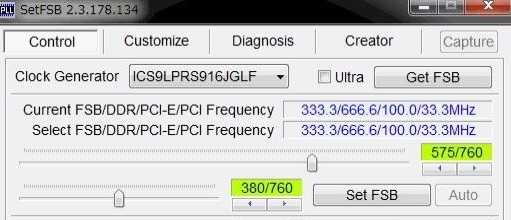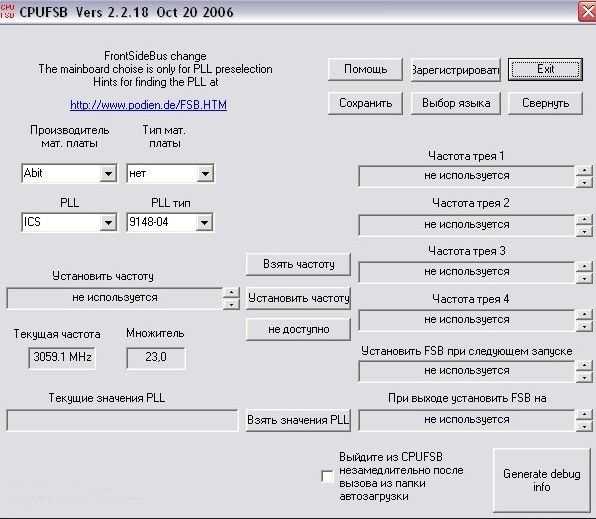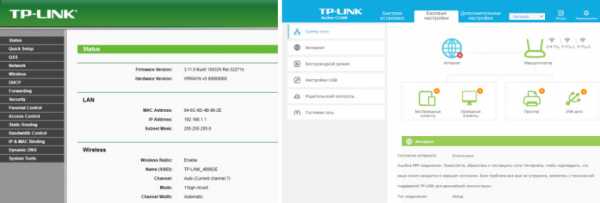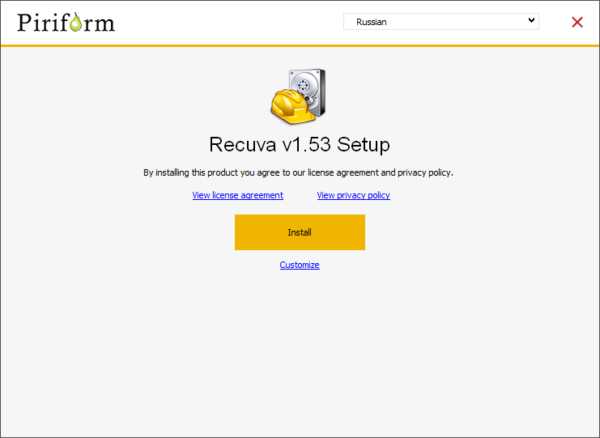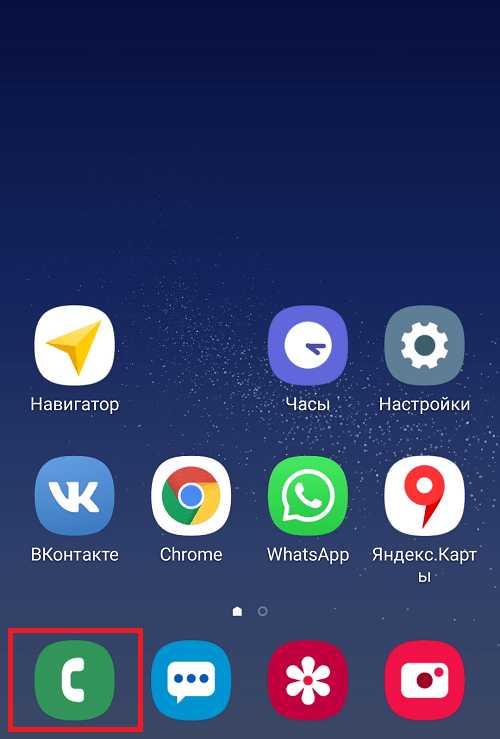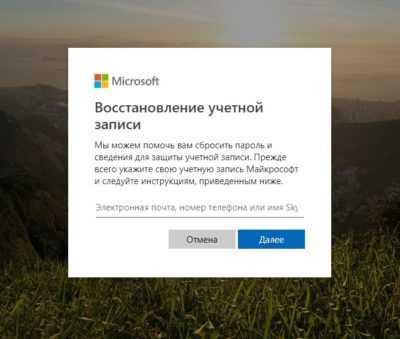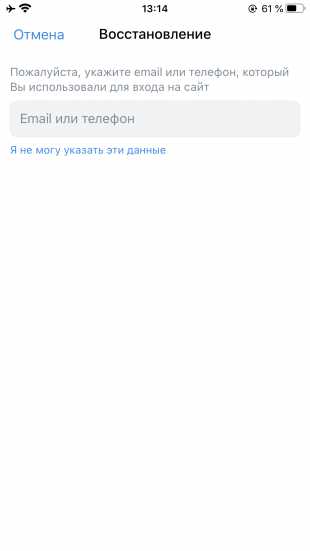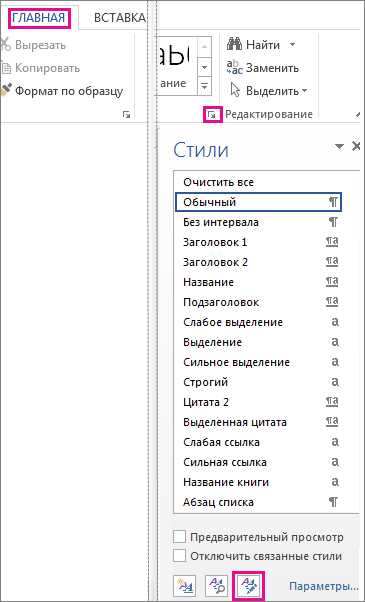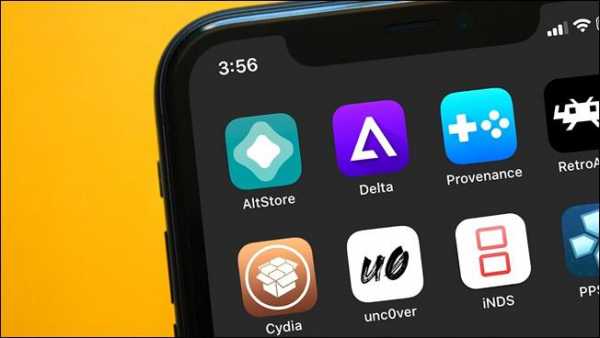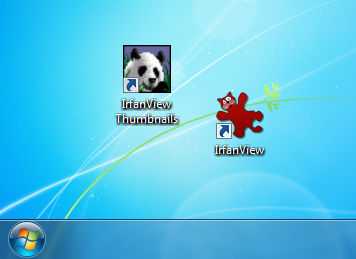Программа разгона процессора intel
3 лучшие программы для разгона процессора Intel [2019]
Разгоном называется принудительное увеличение тактовой частоты процессора сверх номинальной. Сразу поясним, что означают эти понятия.
Такт — это условный, очень короткий временной промежуток, за который процессор выполняет определенное количество инструкций программного кода.
А тактовая частота — это количество тактов за 1 секунду.
Повышение тактовой частоты прямо пропорционально скорости выполнения программ, то есть разогнанный процессор работает быстрее, чем не разогнанный.
Содержание:
Словом, разгон позволяет продлить «активную жизнь» процессора, когда его стандартная производительность перестает отвечать требованиям пользователя.
Он позволяет увеличить быстродействие компьютера без трат на покупку нового оборудования.
Важно! Отрицательные стороны разгона — это прирост энергопотребления компьютера, иногда весьма заметный, увеличение тепловыделения и ускорение износа устройств из-за работы в нештатном режиме. Также следует знать, что разгоняя процессор, вы вместе с ним разгоняете и оперативную память.Что нужно сделать перед разгоном?
Каждый процессор имеет свой разгонный потенциал — предел тактовой частоты, превышение которого приводит к неработоспособности устройства.
Большинство процессоров, таких как intel core i3, i5, i7, можно безопасно разогнать лишь на 5–15% от исходного уровня, а некоторые еще меньше.
Лучше всего из семейства Intel гонится специально ориентированная на это К-серия с разблокированным множителем.
Стремление выжать максимум тактовой частоты из возможной не всегда оправдывает себя, поскольку при достижении определенного порога нагрева процессор начинает пропускать такты, чтобы снизить температуру.
Из этого следует, что для стабильной работы разогнанной системы необходимо хорошее охлаждение.
Кроме того, учитывая возросшее энергопотребление, может понадобиться замена блока питания на более мощный.
Непосредственно перед разгоном необходимо сделать три вещи:
- Обновить BIOS компьютера до последней версии.
- Убедиться в исправности и надежности установки процессорного кулера.
- Узнать исходную тактовую частоту своего процессора (посмотреть в BIOS или через специальные утилиты, например, CPU-Z).
Также перед разгоном полезно протестировать работу процессора на стабильность при максимальной нагрузке. Например, с помощью утилиты S&M.
После этого пора приступать к «таинству».
к содержанию ↑Обзор программ для разгона процессоров Intel
SetFSB
SetFSB — простая в использовании утилита, позволяющая разгонять процессор «на лету» простым перемещением ползунка.
После внесения изменений не требует перезагрузки компьютера.
Программа подходит для разгона как старых моделей процессоров вроде Intel Core 2 duo, так и современных.
Однако она поддерживает не все материнские платы, а это безусловная необходимость, поскольку разгон осуществляется путем повышения опорной частоты системной шины.
То есть воздействует она на тактовый генератор (чип PLL или как его называют, клокер), находящийся на материнской плате.
Узнать, входит ли ваша плата в список поддерживаемых, можно на сайте программы.
Совет! Во избежание выхода процессора из строя, работать с SetFSB рекомендуется только опытным пользователям, которые понимают, что делают, и знают о возможных последствиях. Кроме того, неподготовленный юзер вряд ли сможет правильно определить модель своего тактового генератора, который необходимо указывать вручную.
Итак, чтобы разогнать процессор с помощью SetFSB, нужно:
- Выбрать из списка «Clock Generator» модель клокера, установленного на вашей материнской плате.
- Кликнуть кнопку «Get FSB». После этого в окне SetFSB отобразится текущая частота системной шины (FSB) и процессора.
- Осторожно, небольшими шагами передвигать ползунок в центре окна. После каждого перемещения ползунка необходимо контролировать температуру процессора. Например, с помощью программы Core Temp.
- Выбрав оптимальное положение ползунка, нужно нажать кнопку Set FSB.
Плюс (а для кого-то минус) утилиты SetFSB в том, что выполненные в ней настройки будут действовать только до перезагрузки компьютера. После повторного старта их придется устанавливать заново.
Если нет желания делать это каждый раз, утилиту можно поместить в автозагрузку.
CPUFSB
CPUFSB — следующая в нашем обзоре программа для разгона процессоров Intel core i5, i7 и других, скачать которую можно с сайта разработчика.
Если вы знакомы с утилитой CPUCool — комплексным инструментами мониторинга и разгона процессора, то знайте, что CPUFSB — это выделенный из нее модуль разгона.
Поддерживает множество материнских плат на чипсетах Intel, VIA, AMD, ALI и SIS.
В отличие от SetFSB, CPUFSB имеет русский перевод, поэтому понять, как с ней обращаться, гораздо легче.
Принцип работы у этих двух программ одинаков: повышение опорной частоты системной шины.
Порядок работы:
- Выберите из списка изготовителя и тип вашей материнской платы.
- Выберите марку и модель чипа PLL (тактового генератора).
- Нажмите «Взять частоту» для отображения в программе текущей частоты системной шины и процессора.
- Повышать частоту также необходимо маленькими шагами, контролируя при этом температуру процессора. После выбора оптимальной настройки нажмите «Установить частоту».
CPUFSB позволяет задавать частоту шины FSB при последующем запуске программы и при выходе. Текущие настройки также сохраняются до перезагрузки компьютера.
SoftFSB
Завершает наш обзор утилита SoftFSB — еще один инструмент для разгона процессора «на лету». Она не более сложна в обращении, чем предыдущие программы.
Так же как и они, поддерживает множество моделей материнских плат, различные модели тактовых генераторов и любые процессоры.
В отличие от платных SetFSB и CPUFSB, пользоваться SoftFSB можно безвозмездно.
Однако нет гарантии, что она запустится на вашем компьютере, поскольку больше не поддерживается автором.
Для разгона процессора с помощью SoftFSB вам также нужно знать модель материнской платы, чипа PLL и быть достаточно опытным пользователем.
Порядок действий:
- В разделе «FSB select» укажите модель платы и тактового генератора.
- Нажмите кнопку «GET FSB» для захвата частоты процессора и шины.
- Контролируя температуру процессора, найдите оптимальную частоту, передвигая ползунок в середине окна.
- Выбрав подходящее значение, нажмите кнопку «SET FSB».
Как видите, здесь всё то же самое. По схожему алгоритму работает и масса других программ для разгона процессоров под Windows.
Кроме универсальных, существуют утилиты с функцией разгона, которые выпускают сами производители материнских плат.
Ими пользоваться несколько проще и безопаснее, поскольку они рассчитаны на простого пользователя и заведомо не могут нанести системе вред.
Важно! Все рассмотренные программы позволяют разогнать процессоры Intel как на ноутбуках, так и на стационарных ПК. Но если у вас ноутбук, следует соблюдать большую осторожность и не поднимать частоту системной шины до высоких значений.Программа для разгона процессора intel на ноутбуке. Программы для разгона процессора Intel
Каждый пользователь, так или иначе, сталкивался с понятием разгона процессора. Об этом было сказано уже достаточно много слов. Особенно сильно это касалось периода, когда компьютерное «железо» сами производители начали адаптировать к первым полноценным операционным системам, начиная с Windows’95 (Windows 3.x не в счет). Вот тогда и начала зарождаться мысль о разгоне процессоров, из которых можно было «выжать» намного больше, чем подразумевали их номинальные характеристики.
Оверклокинг
Само понятие оверклокинга подразумевает не только разгон центрального процессора, но и ускорение всей системы за счет увеличения производительности того или иного «железного» компонента. Заметьте, это касается не только центрального процессора, но и, скажем, процессора, установленного на графическом ускорителе.
Здесь далеко не последнюю роль играет то, как на все это отреагирует вся система. Сказать, что после разгона того же процессора все не полетит, как говорится, «к чертям», абсолютно невозможно. Здесь нужно учитывать все основополагающие характеристики и резервы производительности, которые сам производитель заложил в собственное устройство, присутствующее внутри стационарного компьютерного терминала, ноутбука, нетбука, ультрабука и т.д.
Еще одним важным условием является и то, что сегодня физическими методами оверклокинга пользуются далеко не самые сведущие и дальновидные люди. Продвинутые пользователи используют, скажем, разгон процессора Intel через программу, что в конечном итоге является наиболее простым и самым безопасным решением.
Немного истории
Если немного покопаться в истории, можно заметить, что раньше процедура разгона процессоров была связана чисто с физическими методами воздействия. Надо было менять джамперы, снимать процессоры с материнской платы, перепаивать контакты, менять мосты, подавать повышенное напряжение и т.д. и т.п.

Все это сводилось к тому, что при неправильном подходе все компьютерное «железо» приводилось в негодность даже при обычном включении компьютера (замыкание при неправильной пайке, неправильная установка процессора или джампера в разъемы и т.д.).
Сейчас такая проблема отпала сама собой. Мало какой производитель тех же процессорных систем оставляет оверклокеру широкое поле для деятельности. Зато разработчики программного обеспечения пошли намного дальше. Они поступили самым простым образом: если нельзя увеличить производительность системы физически, можно использовать разгон процессора с помощью программ.

И это оказалось даже более действенным методом, чем разгон в плане физического вмешательства и переустановки некоторых компонентов на материнской плате.
С чего начать?
Для начала нужно понимать, что процессоры, как и любые другие устройства, имеют, так сказать, запас прочности. Основным и конечным результатом принято считать повышение тактовой частоты, на которой способен работать процессор, или повышение частоты шины, на которой он установлен. Так вот, абсолютно любой процессор, несмотря на указанную рабочую тактовую частоту, может работать и при частотах, которые превышают номинал в 1,2-1,5 раза (все зависит только от производителя и того, какой коэффициент запаса мощности был вложен в устройство при его создании или производстве).
Если уж вы занялись оверклокингом, сначала стоит оценить возможности самого процессора, чипсета и материнской платы, на которой он установлен. К примеру, любая программа для разгона процессора Intel, конечно же, сразу же выдаст характеристики устройства.
Но не стоит спешить. Лучше воспользоваться приложениями типа Everest. Хотя эта утилита и является условно-бесплатной (требует активации через 30 дней), именно она способна предоставить пользователю самые подробные данные не только о центральном процессоре, но и обо всех остальных компонентах, включая даже сведения о «материнке» или той же системной шине.
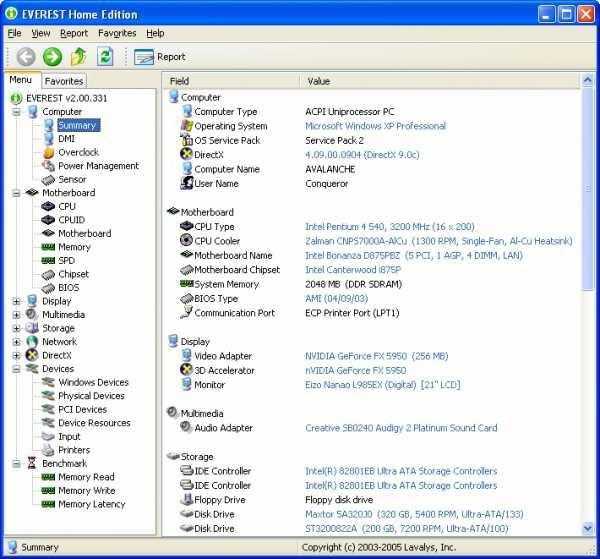
Оценив все факторы, можно приступать. Правда, здесь есть несколько основных методов.
Физический разгон
Если говорить о том, что представляет собой физический разгон, то та же программа для разгона процессора Intel в данном случае не потребуется. Перепаивать тоже ничего не нужно.
В принципе, в этом случае можно привести самый простой пример. Берете обычную лампочку и подключаете ее к блоку питания, снабженному регулятором напряжения. При увеличении напряжения лампочка начинает светиться ярче и наоборот. То же самое наблюдается и с процессорами.

Однако при таком варианте оверклокинга нужно быть крайне осторожным, чтобы не подать на вход слишком высокий ток, иначе «вылетит» не только процессор, но и материнская плата, и все, что на ней находится.
Лучше заранее посмотреть характеристики паты и процессора в смысле того, какого максимального напряжения ток на них можно подавать.
Использование BIOS
Разгон процессора Intel программа не всегда может осуществить. Самым простым способом в этом отношении является использование настроек BIOS (заметьте, на свой страх и риск). При загрузке компьютера или ноутбука необходимо войти в настройки BIOS, вызываемые клавишами типа Del, F2, F12 (в зависимости от производителя), а затем перейти во вкладку Advanced.
После этого необходимо использовать строку Jumper Free Configuration, где выбирается ручная настройка частоты системной шины или процессора (Manual) в поле All Overclocking. Сначала нужно зафиксировать частоту шины (PCI-Express Frequency) на уровне 101 МГц, а затем увеличить частоту процессора (CPU Frequency) с шагом в 10 МГц. Теперь нужно сохранить параметры, используя, как правило, клавишу F10 (команда Save & Exit).
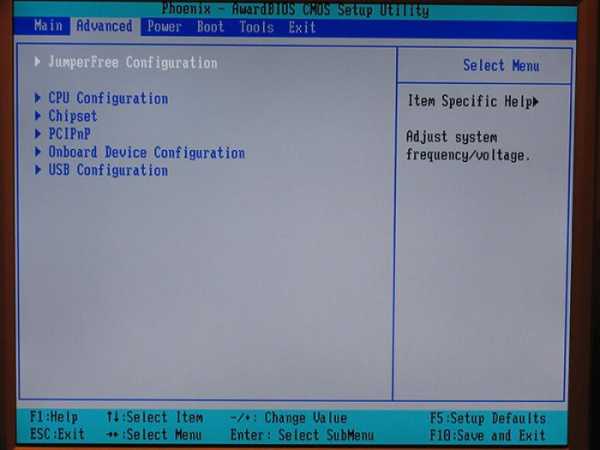
После перезагрузки, если система работает стабильно, можно снова приступать к увеличению частоты процессора. Только в данном случае надо использовать шаг не более 1 МГц, опять же, каждый раз сохраняя изменения и тестируя всю систему на работоспособность.
Программа для разгона процессора Intel
Что касается приложений, применимых к процессорам данного типа, то их сегодня существует достаточно много. Подойдет для этого, скажем, утилита для разгона процессора Intel типа SetFSB.
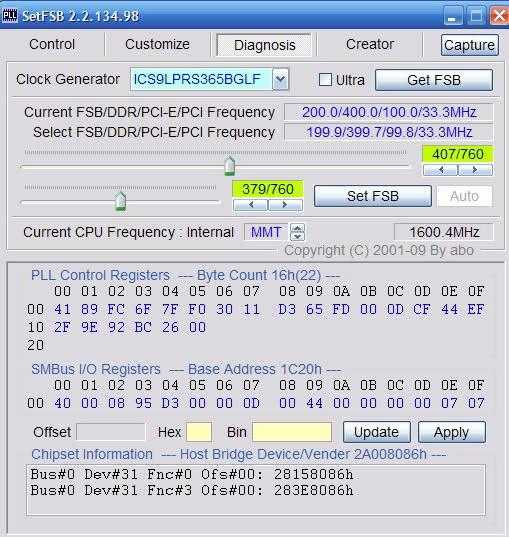
Правда, тут стоит учесть один немаловажный фактор. Дело в том, что приложение не разгоняет сам центральный процессор, как таковой, а может варьировать показатели частоты системной шины. Для этого имеется специальный ползунок. Передвигая его, в полях значений можно будет увидеть изначальное и текущее значение показателя частоты в реальном времени.
Сразу стоит сказать, что такая программа для разгона процессора Intel новичкам не рекомендована. Скорее она рассчитана на профессиональных оверклокеров, ведь, слишком быстро перемещая ползунок с заданием крайних значений, можно просто «угробить» всю систему даже не в плане отказа операционной системы, но и в аспекте полной неработоспособности всего «железа».
Разгон процессоров AMD
Программы для разгона процессоров Intel и AMD имеют много общего. Однако, по мнению многих специалистов и экспертов, наилучшим приложением считается утилита AMD OverDrive.

У нее, по сравнению с вышеописанной программой для процессоров Intel, имеется масса достоинств. Прежде всего, стоит отметить автоматические настройки (пресеты), которые позволяют настраивать разгон абсолютно всех компонентов без ущерба для системы. Нельзя не отметить и тот факт, что в этом программном продукте использован тот же принцип ползунков. Однако при настройке одного компонента приложение способно автоматически выравнивать параметры всех остальных. Так что «краша» системы можно избежать.
Для опытных пользователей в программе предусмотрен специальный режим, в котором ползунки не зависят друг от друга, а настройка производится в ручном режиме. Но и тут нужно быть осторожным.
Проблемы после разгона
Сразу стоит сказать, что ни одно приложение, будь то программа для разгона процессора Intel или утилиты для чипсетов AMD, не сможет дать никакой гарантии того, что после применения всех вышеописанных действий компьютерная система будет работать в нормальном режиме. Это касается не только излишней нагрузки на основные «железные» компоненты, которые со временем могут просто прийти в негодность. К примеру, после того, как был проведен разгон процессора, полезные программы и утилиты могут повлиять и на оперативную память, и даже на батарею того же ноутбука, которая будет использовать электроэнергию в повышенном режиме при увеличении подачи напряжения на центральный процессор.
Итог
Судя по всему, каждый пользователь уже понял, что даже программа для разгона процессора Intel или любого другого не сможет гарантировать стабильности в работе компьютерной системы. В данном случае можно дать только совет этим не заниматься, если вы не являетесь настоящим специалистом в данной области.
Для неопытных пользователей хочется отметить, что все методы, описанные выше, использовать можно, но только при условии того, что это делается осознанно, на свой страх и риск. Гарантии работоспособности системы не дают даже производители «железного» оборудования, и уж тем более, разработчики программного обеспечения.
Процессор является одним из самых дорогостоящих компонентов в компьютере. Цена современных CPU может превосходить стоимость всех остальных комплектующих компьютера в сборе, особенно если речь идет о серверных моделях.
Когда перед пользователем стоит задача незначительного повышения производительности центрального процессора, например, для более стабильного показателя частоты кадров в конкретной игре, можно не заменить CPU, а разогнать его. Разгону, который также называют оверлокингом, поддаются процессоры Intel и AMD.
Разгон позволяет повысить тактовую частоту процессора, что увеличивает число инструкций, которые чип выполняет за секунду, то есть повышает производительность CPU. В рамках данной статьи будет рассмотрен вариант программного разгона процессоров Intel и AMD, но также имеется возможность провести оверлокинг заменой BIOS.
Рекомендуем прочитать:Безопасно ли разгонять процессор
Суть разгона процессора и видеокарты одна – пользователь при помощи замены оригинального программного обеспечения «на низком уровне» увеличивает производительность. Если смотреть на данный вопрос с технической стороны, то просто повышается напряжение на ключевые компоненты платы, что позволяет добиться увеличения мощности.
Практически каждый процессор на «родном» программном обеспечении работает только на 50-60% от своей максимальной мощности. Соответственно, его можно разогнать, приблизив данный показатель к 100%. Но стоит помнить, что разгон процессора сопровождается:
При правильном разгоне риск «сжечь» процессор минимален. Важно понимать, что возможности конкретной модели CPU не безграничны, и повысить производительность на 50-100% не получится. Рекомендуется выполнять разгон не более чем на 15%.
Обратите внимание: Выполняя разгон процессора, также увеличивается производительность оперативной памяти, что может на ней негативно сказаться.
Подготовка к разгону процессора
Перед тем как приступать к разгону процессора, не помешает ознакомиться на форумах в интернете с информацией от «бывалых» специалистов по конкретной модели CPU. Дело в том, что некоторые процессоры, например базовые серии i3, i5 и i7 от компании Intel, плохо подаются разгону, и их мощность лучше не повышать более чем на 5-8%. При этом линейка K-процессоров i-серии от Intel, наоборот, предназначена для разгона, и производительность таких CPU можно повысить на 15-20% без особых рисков.
Также потенциал разгона важно знать, чтобы не происходило пропуска тактов. При сильном повышении производительности и появлении признаков перегрева, с целью снизить температуру, процессор может начать пропускать такты. Подобным образом он себя обезопасит от выхода из строя, но качество его работы будет значительно ниже, чем до разгона.
- Обновить BIOS материнской платы;
- Протестировать стабильность работы процессора в штатном режиме. Для этого нужно установить и использовать диагностическое приложение, например, S&M;
- Определить тактовую частоту процессора при помощи утилиты CPU-Z.
Когда подготовка будет завершена, можно приступать к разгону процессора.
Обратите внимание: Методики разгона процессоров для стационарных компьютеров и ноутбтуков не отличаются друг от друга. Несмотря на это, при оверлокинге CPU на ноутбуках необходимо соблюдать повышенную осторожность и не поднимать до высоких значений частоту системной шины на материнской плате.
Как разогнать процессор Intel
Оверлокинг процессоров Intel можно выполнить несколькими приложениями, каждое из которых имеет свои плюсы и минусы. Некоторые из программ не подходят под определенные модели процессоров, другие не рекомендуется использовать любителям, и они подходят для профессионалов. Ниже рассмотрены три самых популярных программы для разгона процессоров Intel, среди которых, как минимум одно, должно подойти для вашей модели CPU и материнской платы.
Важно: Чтобы разогнать процессор Intel необходимо знать модель тактового генератора материнской платы, установленной в компьютере. Проще всего ее определить, если разобрать системный блок (или ноутбук) и изучить надписи на материнской плате. Некоторые специалисты утверждают, что при разгоне можно использовать метод перебора, выбирая все доступные варианты тактового генератора в программе до тех пор, пока не будет найден правильный. Крайне не рекомендуем действовать подобным образом, необходимо заранее озаботиться определением модели тактового генератора.
Разгон процессора Intel программой CPUFSB
Одна из самых распространенных и удобных программ для оверлокинга процессора – это CPUFSB. Она совместима практически со всеми современными CPU от компании Intel, в том числе поддерживает разгон процессоров i-серии, то есть Intel Core i5, i7 и другие. При разгоне CPU приложение CPUFSB воздействует на тактовый генератор, повышая опорную частоту системной шины. Среди плюсов приложения можно также выделить наличие русского языка, а к минусам относится ее стоимость, поскольку программа официально не распространяется бесплатно.
Чтобы разогнать процессор утилитой CPUFSB, необходимо:
Обратите внимание: После перезагрузки компьютера установленные значения оверлокинга будут сброшены. Чтобы этого не произошло, можно в графу «Установить CPUFSB при следующем запуске» выставить значение разогнанной частоты. За счет этого приложение при старте автоматически будет поднимать частоту на заранее определенную величину. Если разогнанным поддерживать процессор необходимо постоянно, можно поставить программу CPUFSB в автозагрузку.
Разгон процессора Intel программой SetFSB
Принцип работы приложения SetFSB идентичен тому, что используется в CPUFSB. Программа также повышает опорную частоту системной шины путем воздействия на тактовый генератор, что вызывает увеличение производительности процессора. В отличие от CPUFSB, программа SetFSB не имеет поддержки русского языка. Утилита распространяется платно на сайте разработчиков.
Перед тем как приступать к оверлокингу при помощи программы SetFSB, необходимо посмотреть на сайте разработчиков приложения список материнских плат, с которыми оно работает. Если в списке нет используемой на компьютере платы, то приложение не подойдет.
Стоит отметить: В отличие от CPUFSB, приложение SetFSB хорошо справляется с относительно старыми моделями процессоров – Intel Core Two Duo. Если планируется разгон именно такого CPU, стоит отдать ей предпочтение перед конкурентами.
Чтобы разогнать процессор программой SetFSB, необходимо:
Как и в случае с программой CPUFSB, результаты разгона будут сброшены после перезагрузки компьютера.
Разгон процессора Intel программой SoftFSB
SoftFSB – это хорошо зарекомендовавшая себя программа, которая распространяется бесплатно, и она позволяет с легкостью разогнать процессор. Данная утилита имеет один существенный минус – ее перестали поддерживать разработчики в середине 2000-х годов. Вследствие этого, программа умеет работать только с относительно старыми материнскими платами и процессорами Intel. Ее часто используют системные администраторы на предприятиях, где компьютеры не меняются десятки лет, а требования к их производительности растут даже со стороны стандартных приложений.
Работает SoftFSB по тому же принципу, что и SetFSB, а также CPUFSB, то есть путем воздействия на тактовый генератор. Разгон процессора в приложении выполняется по следующему алгоритму:
Выше описан принцип работы трех самых популярных приложений для разгона процессоров Intel разных поколений. Схожим образом работают еще десятки программ, предназначенных для оверлокинга CPU.
Как разогнать процессор AMD
Как и в ситуации с разгоном видеокарты на базе чипа AMD, для оверлокинга процессора можно использовать стандартный софт от производителя. Это позволяет приблизить к нулю риски перегорания чипа. При этом есть два варианта – использовать программу Catalyst Control Center, которая устанавливается вместе с драйверами на компьютер, или загрузить с официального сайта AMD специальное приложение для оверлокинга процессора - AMD Overdrive.
Обратите внимание: Несмотря на то что для разгона используется софт от производителя чипа, компания AMD снимает с себя гарантийные обязательства, если выполняется оверлокинг. Об этом говорится при активации функции Overdrive, которая и отвечает за разгон процессора.
Чтобы разогнать процессор AMD при помощи программы Catalyst Contol Center, необходимо:
Как можно видеть, приложение Catalyst Control Center все делает вместо пользователя, лишая его возможности контролировать процесс, что понравится не всем. Более детально поучаствовать в разгоне процессора AMD позволяет приложение AMD Overdrive.
Несмотря на то, что некоторые источники предлагают скачать специальные программы для разгона разных типов процессоров (Intel или AMD), правильнее всего повышать тактовую частоту CPU через BIOS. Проверенного софта, который бы смог разогнать процессор, не существует. Это связано с техническими ограничениями и тем, что для каждого «камня» есть свои нормы повышения частоты. Они могут меняться в зависимости от типа используемого охлаждения. Мы рекомендуем узнать допустимую нагрузку для установленной модели чипа и постепенно изменить значения с помощью инструкции, написанной конкретно для вашей версии BIOS.
Превышение максимально допустимого порога разгона может привести к поломке оборудования.
Программы для разгона видеокарт
Программы для разгона видеокарт помогут изменить основные показатели работы на аппаратной графической карте вашего ПК или ноутбука - напряжение, допустимую температуру, частоту работы процессора и памяти адаптера, а также скорость вращения кулера. Кроме редактирования параметров эти утилиты позволяют просматривать основные сведения об установленном оборудовании.
Акцентируем внимание на том, что подобные программы следует применять с внешними графическими устройствами, которые не интегрированы в процессор или материнскую плату. Только в этом случае вы сможете получить измеримый эффект от изменения настроек.
Среди предложенных инструментов выделим прежде всего из-за совместимости с наибольшим количеством устройств.
Программы для разгона оперативной памяти (ОЗУ)
Как и в случае с процессором, не существует стабильных утилит, которые смогут изменить частоту работы оперативки с помощью операционной системы. Редактировать данные параметры нужно через BIOS, более того, важно, чтобы новая частота поддерживалась не только памятью, но и материнской платой. Ознакомиться с инструкцией по изменению частот можно в руководстве пользователя к вашей материнке.
Можно встретить мнение, что существуют программы для разгона оперативной памяти «старых» образцов (DDR) на ноутбуках, однако нам не удалось найти рабочих версий таких утилит.
Программы для улучшения работы дисков
Основные факторы, влияющие на быстродействие жестких дисков - его текущее состояние и схема размещения файлов.
Проверить текущее состояние путем S.M.A.R.T.-анализа и при необходимости «правильно» отформатировать устройство можно с помощью утилиты HDD Low Level Format Tool, она набрала больше всего балов в нашем тематическом .
Кроме того, быстродействие классических жестких накопителей зависит от того, насколько равномерно распределены данные по поверхности. Множество различных системных утилит содержат функцию структуризации файлов (дефрагментации). Среди специализированных решений выделим и .
Программы для оптимизации Windows
Утилиты, которые помогут оптимизировать операционную систему, мы ранее рассматривали в отдельной .
Другие факторы, влияющие на производительность
Если вы используете внешние устройства, не забывайте, что скорость обмена данными зависит от используемого протокола. Например, современные телефоны и флешки лучше подключать в USB-порт, который совместим с протоколом 3.0, он имеет синий цвет.
Также не забывайте, что из-за наличия вредоносного ПО компьютер может заметно «тормозить». Для защиты системы рекомендуем использовать программы-антивирусы, им мы также посвятили отдельный .
Ветераны разгона: эта материнская плата Asus P2B навевает тёплые воспоминания о прошлом. Нажмите на картинку для увеличения.
Разнообразие программного обеспечения
В данной статье мы расскажем вам о нескольких разных приложениях, позволяющих разогнать процессор и видеокарту. Некоторые из них могут даже менять частоту памяти и задержки. Понятно, что вы используете подобные программы на свой страх и риск, но если не выходить за разумные пределы, то большой опасности повредить "железо" нет, а преимущество в дополнительной производительности довольно часто бывает существенным.
Два фаворита: CPU-Z и GPU-Z
Прежде чем приступить к описанию программ для разгона, мы бы хотели остановиться на двух приложениях, которые, на наш взгляд, являются необходимыми источниками системной информации: CPU-Z и GPU-Z. Эти две небольшие утилиты (которые на самом деле не имеют ничего общего, кроме схожих названий) позволяют отображать информацию о компонентах вашей системы. CPU-Z сообщает информацию о процессоре, материнской плате и памяти, а GPU-Z предоставляет сведения о видеокарте.
CPU-Z

CPU-Z представляет собой очень полную и эффективную программу, написанную французскими разработчиками, которая регулярно обновляется с целью того, чтобы обеспечить поддержку большинства процессоров и чипсетов, доступных на рынке. Она позволяет получить подробные сведения об установленном процессоре, частотах системной шины, напряжении CPU, частотах памяти и задержках (через SPD) и т.д. Данная утилита также включает в себя функции для проверки достоверности значений разгона, чтобы избежать мошенничества.
Прежде чем вы приступите к осуществлению разгона системы, рекомендуем скачать программу CPU-Z .
Совет: убедитесь, что у вас самая последняя версия программы CPU-Z, если хотите иметь функцию проверки достоверности (validate) значений разгона. Если вы используете более старую версию программы, то проверка достоверности может не работать.

Несмотря на сходные названия, программа GPU-Z не является детищем группы разработчиков CPUID, которая создала CPU-Z, и не имеет к ним никакого отношения. GPU-Z представляет собой компактную программу, которая способна отображать чрезвычайно важную информацию о видеокартах: её точное название, тип используемого GPU, графический процессор, память, частоты блоков шейдеров (если видеокарта совместима), число блоков растровых операций (Raster Operator Unit, ROP), разрядность шины памяти и многое другое. Данная утилита всё ещё находится в разработке, и с практической точки зрения её ещё можно улучшить, хотя она уже полностью пригодна к использованию.
Самую свежую версию GPU-Z можно найти .
Утилита SetFSB для разгона CPU
SetFSB - это лёгкий способ разогнать процессор. Эта небольшая программа позволяет настраивать частоту системной шины FSB прямо из Windows. Она поддерживает широкий диапазон материнских плат и требует от вас только знания PLL, используемого вашей платой.
PLL нашей материнской платы. Нажмите на картинку для увеличения.
PLL (Phase Locked Loop) - это чип на материнской плате, который генерирует частоты для различных компонентов. На многих современных материнских платах выделяются, как минимум, четыре эталонных частоты: FSB, памяти, шины PCI Express и шины PCI; именно PLL генерирует эти частоты. На практике у большинства материнских плат частоты FSB и памяти связаны (с помощью коэффициента, который можно выбрать в BIOS), в то время как частоты шин PCI Express и PCI зафиксированы (100 МГц и 33 МГц соответственно). На некоторых материнских платах, как та, что изображена на картинке выше, частоты шин PCI Express и PCI тоже связаны.
Совет: PLL-чипы обычно производит компания ICS. Вам нужно лишь найти чип с таким названием, чтобы узнать версию PLL.
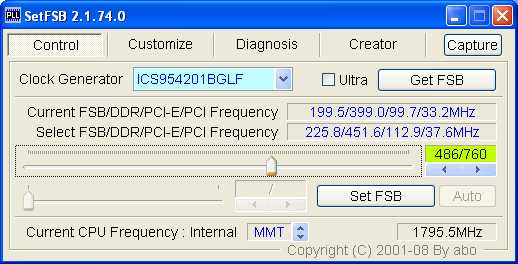
SetFSB в работе. Нажмите на картинку для увеличения.
Изменение частот
Выберите название вашего PLL-чипа из ниспадающего меню и нажмите на "Get FSB". Программа должна найти текущую частоту FSB, после чего она позволит изменить её, просто передвигая ползунок.
Важно помнить две вещи. Во-первых, не увлекайтесь чрезмерным изменением частоты, иначе это может навредить вашему компьютеру. Во-вторых, не все PLL-чипы обеспечивают одни и те же диапазоны частот; некоторые материнские платы ограничивают доступные частоты. Обратите внимание также на то, что если поставить галочку в режиме "Ultra", то вы получите доступ к дополнительным частотам (в зависимости от PLL). Как только выберите новое значение частоты, нажмите на "Set FSB", чтобы начать использовать это значение (и помолитесь, чтобы с вашим компьютером ничего плохого не случилось). Если система "слетела", перезагрузите её и попробуйте снова. Здесь вы не настраиваете напряжение, так что, по крайней мере, "железо" не пострадает.
SetFSB является необходимой утилитой для разгона, которая часто обновляется, чтобы поддерживать новые версии PLL-чипов. Свежую версию данной программы можно скачать .
Утилиты для материнских плат
Если вас не заинтересовало такое приложение, как SetFSB, то вам полезно будет знать, что крупные производители материнских плат предоставляют программы для разгона в комплекте со своими платами.
Asus

Компания Asus включает в комплект поставки довольно широкий набор программного обеспечения. Возможно, самой примечательной утилитой в пакете AI Suite является программа AI Booster. Она позволяет разгонять систему из Windows, как и множество других программ для разгона. Стоит отметить, что здесь вам не придётся искать тип PLL-чипа, поскольку утилита AI Booster работает только с материнскими платами Asus. Помимо настройки частоты FSB, она позволяет менять напряжение CPU (VCore) и частоту памяти. Поэтому, несмотря на ограниченность в совместимости, на самом деле данная программа гораздо более функциональна по сравнению с общими универсальными утилитами.
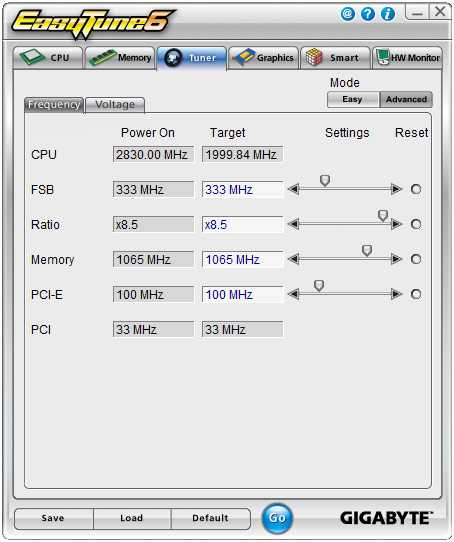
Утилита EasyTune6 внешне гораздо менее привлекательна, чем программа Asus; по своей эргономике она напоминает CPU-Z. Тем не менее, EasyTune6 является вполне законченной программой, которая позволяет получать информацию о вашем аппаратном обеспечении, а также разгонять процессор и тонко подстраивать частоты и напряжения компонентов на материнской плате.
MSI

Если утилита Gigabyte выглядит весьма скромно, то MSI (как и Asus) любит принарядить свой продукт (в данном случае даже слишком). Утилита Dual Core Center, входящая в комплект поставки некоторых материнских плат MSI, представляет собой довольно броскую программу со своим собственным видением красоты. Однако, как и конкурирующие приложения, Dual Core Center позволяет разгонять систему и настраивать напряжения. Во всяком случае, она является функциональной альтернативой для SetFSB.
Другие производители тоже включают программы для разгона в комплект поставки со своими high-end материнскими платами; мы просто остановились на утилитах самых крупных поставщиков.
nTune и OverDrive: разгон от AMD и Nvidia
Компании AMD и Nvidia тоже предоставляют свои собственные утилиты для разгона: OverDrive и nTune, соответственно. Они менее специализированы, чем утилиты от производителей материнских плат, хотя ограничены конкретными чипсетами, а не материнскими платами.
nTune только для nForce
Утилита Nvidia nTune. Нажмите на картинку для увеличения.
Собственная утилита Nvidia nTune поддерживает только чипсеты данного производителя (по крайней мере, в том, что касается разгона CPU). Она не будет работать с чипсетами первого поколения Nvidia и с мобильными версиями. Но если у вас есть чипсет nForce, то программа nTune позволит вам разогнать процессор и память, поменять их напряжения, а также напряжение чипсета.
Последнюю версию nTune можно скачать .
Совет: nTune будет запускаться на платформах, которые не используют чипсет nForce, но позволит настраивать только параметры видеокарты, а вот разогнать процессор вы не сможете.
OverDrive: AMD и разгон
Утилита AMD OverDrive. Нажмите на картинку для увеличения.
Утилита AMD OverDrive эквивалентна программе Nvidia nTune: это приложение для мониторинга материнских плат, которые используют процессоры производителя. OverDrive работает только с чипсетами AMD (серии 7) и процессорами AMD. При этом вы можете разогнать свой процессор очень дозированно. Например, вы можете выбрать разные частоты для каждого ядра Phenom. Конечно, память и производительность канала HT (HyperTransport) тоже можно настроить, как, впрочем, и напряжения.
Свежую версию OverDrive можно скачать .
Совет: мы тестировали программу OverDrive с процессором Phenom в одной из наших статей под названием " Новый чипсет AMD 790GX: интегрированная графика RV610 для энтузиастов? ". Однако новые опции южного моста SB750, такие как ACC (Advanced Clock Calibration), доступны только на материнских платах, которые обладают новой логикой ввода/вывода.
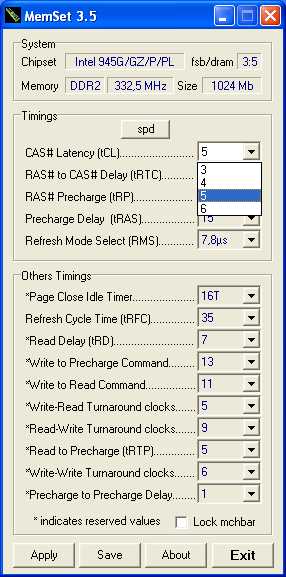
Приложения, о которых шла речь выше, очень хорошо подходят для разгона процессора и памяти, но как раз в отношении памяти их возможности ограничены. К счастью, есть утилита Memset - ещё одна программа, написанная французскими разработчиками, которая обеспечивает тонкую настройку задержек памяти, избавляя от необходимости обращаться к BIOS (кстати, если вы используете плату на AMD или Nvidia, то утилиты OverDrive и nTune предоставят вам многие из этих функций).
Арсенал задержек
Memset позволяет менять задержки памяти. И не только стандартные параметры CAS и RAS-to-CAS, но и менее распространённые настройки, такие как Read Delay, Write to Read Command, Read to Precharge и т.д. Впрочем, имейте в виду, что изменение задержек "на лету" довольно опасно, и если вы настраиваете подсистему памяти на максимально возможную производительность, то возможны сбои в системе.
Совет: память с пониженной частотой (к примеру, DDR2-800 в режиме 667), как правило, позволяет использовать более агрессивные задержки, и некоторые оверклокеры предпочитают задержки "сырым" частотам.
Драйверы облегчают разгон
Разблокирование частот с помощью Catalyst. Нажмите на картинку для увеличения.
Простейший способ - драйверы AMD
Самый простой способ разогнать видеокарту - это воспользоваться драйверами. В случае с AMD, это сделать легко, поскольку прямо в драйвере Catalyst есть панель "ATI OverDrive". Недостаток заключается в том, что существует ограничение доступных частот, поскольку AMD очевидно не хочет показывать частоты, которые, скорее всего, приведут к перегреву и нестабильности системы, в результате чего разочарованные геймеры начнут атаковать службу технической поддержки.
Самые свежие драйверы для видеокарт AMD можно найти .
Совет: функция "Auto-Tune" позаботится обо всём: она автоматически проверяет настройки разгона на стабильность, а затем автоматически применяет новые частоты. Такой способ является менее эффективным, чем разгон вручную, зато он проще.
Nvidia ForceWare + nTune
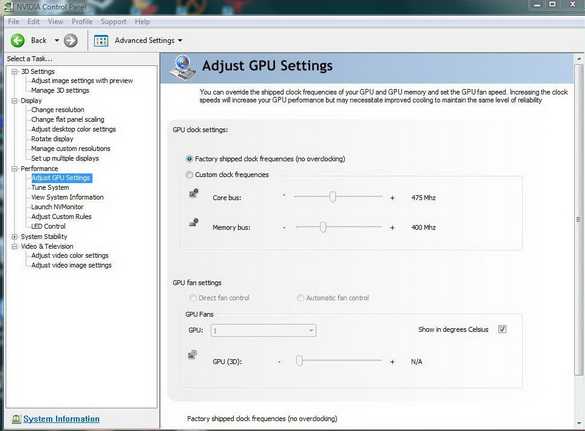 |
ForceWare + nTune. Нажмите на картинку для увеличения.
В случае с Nvidia функции разгона не встроены в стандартные драйверы ForceWare, однако их можно активировать с помощью nTune. Как и в случае с драйверами AMD, такой метод ограничивает доступные частоты. Обратите внимание: чтобы использовать nTune с видеокартой, чипсет nForce не обязателен.
Свежие драйверы Nvidia можно скачать .
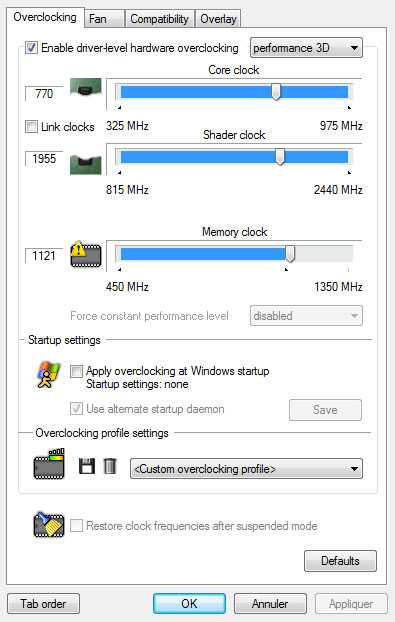
Вкладка "Overclocking/Разгон" программы RivaTuner.
Есть эффективное решение для разгона видеокарт: RivaTuner. Это многофункциональное приложение не ограничено видеокартами Nvidia; его можно использовать и для разгона видеокарт AMD. (Если помните, первые ускорители Nvidia носили название Riva. Об истории видеокарт Nvidia можно почитать в статье " История nVidia в видеокартах: 13 лет успеха ".
Дозированный разгон
RivaTuner позволяет разгонять систему безо всяких ограничений частот (в любом случае, вы можете пойти гораздо дальше, чем хотелось бы AMD и Nvidia при использовании интерфейса для разгона в их собственных драйверах), а также может десинхронизировать определённые частоты. Интересная особенность программы RivaTuner состоит в том, что она может менять частоту шейдерных блоков независимо от графического процессора, в то время как другие программы могут действовать только в соответствии с GPU (частота шейдерных блоков устанавливается относительно частоты GPU).
Утилиту RivaTuner можно скачать . Кстати, именно эту утилиту мы использовали для регулировки скорости вентилятора у видеокарт семейства 4800 до появления драйвера Catalyst 8.10.

PowerStrip не может разогнать GMA 950.
Одной из старейших программ для разгона является PowerStrip. Эта утилита для управления графическими опциями ПК уже много лет помогает разгонять видеокарты и является вполне зрелой. Единственный её недостаток заключается в том, что она не бесплатная, в отличие от других программ, о которых мы рассказали. Однако PowerStrip можно использовать не только для разгона.
Программа, которая стоит своих денег
Большим преимуществом программы PowerStrip является то, что она работает с большинством видеокарт, присутствующих на рынке, а не только с моделями от AMD и Nvidia. Её можно запустить из панели задач Windows, а значит, установить нужные параметры можно быстрее, чем через драйверы. Кроме того, PowerStrip может настраивать многие параметры дисплея, такие как частота обновления, и что ещё интереснее, выходное разрешение: необходимая опция для некоторых пользователей HDTV.
Программу PowerStrip можно найти .
ATI Tray Tools и ATITool - две разные программы
Две следующие утилиты обладают очень похожими названиями, но на самом деле они совершенно разные. ATI Tray Tools поддерживает только видеокарты AMD, а ATITool (несмотря на казалось бы говорящее название) работает как с моделями AMD, так и с Nvidia.
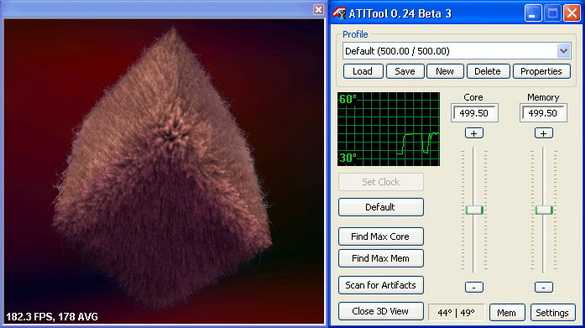
ATITool и её тестовое изображение.
Данная программа для разгона совместима со всеми видеокартами Nvidia и AMD и представляет интерес, по крайней мере, по одной причине: она имеет рендеринг 3D-анимации, который нагружает графическое ядро видеокарты и позволяет проверить, работают ли настройки разгона, путём обнаружения артефактов. У неё также есть функция для определения максимальной частоты, которую может принять GPU (подобно функции Auto-Tune драйвера Catalyst).
Свежую версию ATITool можно скачать .
ATI Tray Tools только для AMD
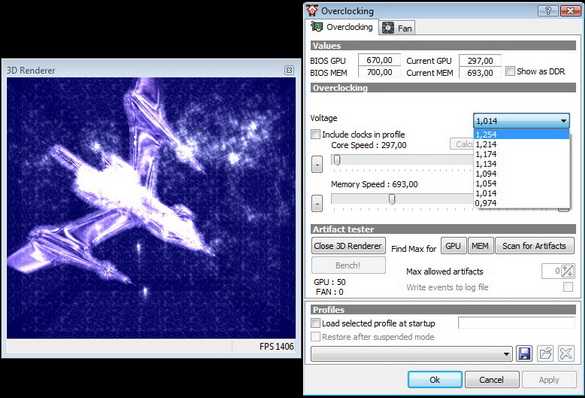 |
ATI Tray Tools. Нажмите на картинку для увеличения.
Эта маленькая программа находится в системном трее (отсюда и название) и помогает подстраивать видеокарты AMD (бывшие ATI). У ATI Tray Tools есть одна небольшая проблема: её функция определения максимальных частот слишком оптимистична, что приводит к сбоям. Как и некоторые другие приложения, данная утилита способна хранить профили, которые можно загружать в соответствии с той или иной программой, например, профиль для игр, профиль для офисных приложений и т.д.
Обновлённые версии утилиты ATI Tray Tools находятся .
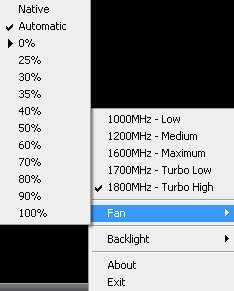
С помощью описанных нами утилит вполне возможно разгонять ноутбуки, хотя у них редко бывает программируемый PLL, да и система охлаждения не предназначена для разгона. Конечно же, это не мешает специализированным магазинам собирать и разгонять машины типа "замена настольного ПК".
EeeCTL
EeeCTL - это программа, которая может менять частоту процессора ноутбуков, которые оснащены процессором Celeron M (заводская тактовая частота 900 МГц), таких как Eee PC 701 и 900, а также моделей, использующих Atom N270. Что касается последнего, частота 2 ГГц (по сравнению с заводской тактовой частотой 1,6 ГГц) кажется вполне допустимой. EeeCTL позволяет также настраивать яркость дисплея, скорость вращения вентилятора и напряжение CPU.
Последнюю версию EeeCTL можно найти .
Заключение
В данной статье мы рассказали вам о некоторых наиболее полезных утилитах для разгона, большинство из них доступны бесплатно (при условии, что вы купите необходимое "железо" от соответствующего поставщика). Конечно же, мы охватили не все доступные приложения.
Мы также хотели показать вам, что образ оверклокера, вооружившегося паяльником и перемычками, остался в прошлом. Даже самые продвинутые оверклокеры пользуются программами для разгона; это гораздо удобнее, чем подстройка в BIOS (даже несмотря на то, что спецификация Extensible Firmware Interface улучшила ситуацию; подробнее о технологии EFI читайте , на английском языке).
И наконец, помните, что искусство разгона постоянно совершенствуется. Все представленные здесь утилиты очень быстро эволюционируют, поскольку процессоры и видеокарты - это такие компоненты, которые часто обновляются. На самом деле, выпуск Core i7, скорее всего, вызовет появление нового поколения программ, поскольку новый процессор очень отличается от текущих Core 2 по способу управления частотами.
Напоследок мы дадим такую рекомендацию: иногда лучше разгонять систему через BIOS. Это имеет смысл по двум причинам: во-первых, из-за эффективности (к примеру, некоторые программы не отображают частоты как следует), а во-вторых, из-за выбора операционной системы (большинство программ, о которых мы рассказали, предназначены только для Windows).
Ветераны разгона: эта материнская плата Asus P2B навевает тёплые воспоминания о прошлом. Нажмите на картинку для увеличения.
Разнообразие программного обеспечения
В данной статье мы расскажем вам о нескольких разных приложениях, позволяющих разогнать процессор и видеокарту. Некоторые из них могут даже менять частоту памяти и задержки. Понятно, что вы используете подобные программы на свой страх и риск, но если не выходить за разумные пределы, то большой опасности повредить "железо" нет, а преимущество в дополнительной производительности довольно часто бывает существенным.
Два фаворита: CPU-Z и GPU-Z
Прежде чем приступить к описанию программ для разгона, мы бы хотели остановиться на двух приложениях, которые, на наш взгляд, являются необходимыми источниками системной информации: CPU-Z и GPU-Z. Эти две небольшие утилиты (которые на самом деле не имеют ничего общего, кроме схожих названий) позволяют отображать информацию о компонентах вашей системы. CPU-Z сообщает информацию о процессоре, материнской плате и памяти, а GPU-Z предоставляет сведения о видеокарте.
CPU-Z

CPU-Z представляет собой очень полную и эффективную программу, написанную французскими разработчиками, которая регулярно обновляется с целью того, чтобы обеспечить поддержку большинства процессоров и чипсетов, доступных на рынке. Она позволяет получить подробные сведения об установленном процессоре, частотах системной шины, напряжении CPU, частотах памяти и задержках (через SPD) и т.д. Данная утилита также включает в себя функции для проверки достоверности значений разгона, чтобы избежать мошенничества.
Прежде чем вы приступите к осуществлению разгона системы, рекомендуем скачать программу CPU-Z .
Совет: убедитесь, что у вас самая последняя версия программы CPU-Z, если хотите иметь функцию проверки достоверности (validate) значений разгона. Если вы используете более старую версию программы, то проверка достоверности может не работать.

Несмотря на сходные названия, программа GPU-Z не является детищем группы разработчиков CPUID, которая создала CPU-Z, и не имеет к ним никакого отношения. GPU-Z представляет собой компактную программу, которая способна отображать чрезвычайно важную информацию о видеокартах: её точное название, тип используемого GPU, графический процессор, память, частоты блоков шейдеров (если видеокарта совместима), число блоков растровых операций (Raster Operator Unit, ROP), разрядность шины памяти и многое другое. Данная утилита всё ещё находится в разработке, и с практической точки зрения её ещё можно улучшить, хотя она уже полностью пригодна к использованию.
Самую свежую версию GPU-Z можно найти .
Утилита SetFSB для разгона CPU
SetFSB - это лёгкий способ разогнать процессор. Эта небольшая программа позволяет настраивать частоту системной шины FSB прямо из Windows. Она поддерживает широкий диапазон материнских плат и требует от вас только знания PLL, используемого вашей платой.
PLL нашей материнской платы. Нажмите на картинку для увеличения.
PLL (Phase Locked Loop) - это чип на материнской плате, который генерирует частоты для различных компонентов. На многих современных материнских платах выделяются, как минимум, четыре эталонных частоты: FSB, памяти, шины PCI Express и шины PCI; именно PLL генерирует эти частоты. На практике у большинства материнских плат частоты FSB и памяти связаны (с помощью коэффициента, который можно выбрать в BIOS), в то время как частоты шин PCI Express и PCI зафиксированы (100 МГц и 33 МГц соответственно). На некоторых материнских платах, как та, что изображена на картинке выше, частоты шин PCI Express и PCI тоже связаны.
Совет: PLL-чипы обычно производит компания ICS. Вам нужно лишь найти чип с таким названием, чтобы узнать версию PLL.
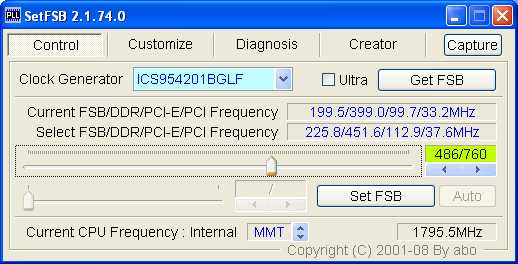
SetFSB в работе. Нажмите на картинку для увеличения.
Изменение частот
Выберите название вашего PLL-чипа из ниспадающего меню и нажмите на "Get FSB". Программа должна найти текущую частоту FSB, после чего она позволит изменить её, просто передвигая ползунок.
Важно помнить две вещи. Во-первых, не увлекайтесь чрезмерным изменением частоты, иначе это может навредить вашему компьютеру. Во-вторых, не все PLL-чипы обеспечивают одни и те же диапазоны частот; некоторые материнские платы ограничивают доступные частоты. Обратите внимание также на то, что если поставить галочку в режиме "Ultra", то вы получите доступ к дополнительным частотам (в зависимости от PLL). Как только выберите новое значение частоты, нажмите на "Set FSB", чтобы начать использовать это значение (и помолитесь, чтобы с вашим компьютером ничего плохого не случилось). Если система "слетела", перезагрузите её и попробуйте снова. Здесь вы не настраиваете напряжение, так что, по крайней мере, "железо" не пострадает.
SetFSB является необходимой утилитой для разгона, которая часто обновляется, чтобы поддерживать новые версии PLL-чипов. Свежую версию данной программы можно скачать .
Утилиты для материнских плат
Если вас не заинтересовало такое приложение, как SetFSB, то вам полезно будет знать, что крупные производители материнских плат предоставляют программы для разгона в комплекте со своими платами.
Asus

Компания Asus включает в комплект поставки довольно широкий набор программного обеспечения. Возможно, самой примечательной утилитой в пакете AI Suite является программа AI Booster. Она позволяет разгонять систему из Windows, как и множество других программ для разгона. Стоит отметить, что здесь вам не придётся искать тип PLL-чипа, поскольку утилита AI Booster работает только с материнскими платами Asus. Помимо настройки частоты FSB, она позволяет менять напряжение CPU (VCore) и частоту памяти. Поэтому, несмотря на ограниченность в совместимости, на самом деле данная программа гораздо более функциональна по сравнению с общими универсальными утилитами.
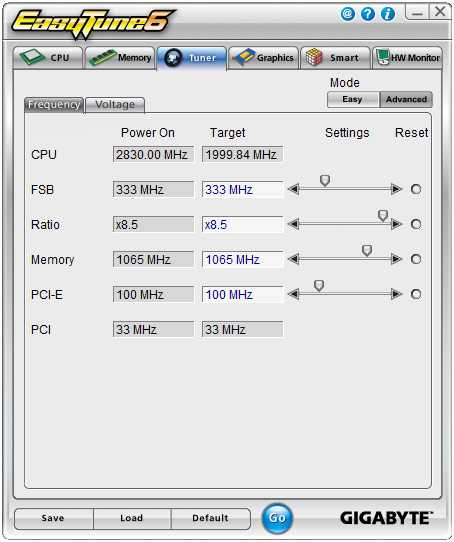
Утилита EasyTune6 внешне гораздо менее привлекательна, чем программа Asus; по своей эргономике она напоминает CPU-Z. Тем не менее, EasyTune6 является вполне законченной программой, которая позволяет получать информацию о вашем аппаратном обеспечении, а также разгонять процессор и тонко подстраивать частоты и напряжения компонентов на материнской плате.
MSI

Если утилита Gigabyte выглядит весьма скромно, то MSI (как и Asus) любит принарядить свой продукт (в данном случае даже слишком). Утилита Dual Core Center, входящая в комплект поставки некоторых материнских плат MSI, представляет собой довольно броскую программу со своим собственным видением красоты. Однако, как и конкурирующие приложения, Dual Core Center позволяет разгонять систему и настраивать напряжения. Во всяком случае, она является функциональной альтернативой для SetFSB.
Другие производители тоже включают программы для разгона в комплект поставки со своими high-end материнскими платами; мы просто остановились на утилитах самых крупных поставщиков.
nTune и OverDrive: разгон от AMD и Nvidia
Компании AMD и Nvidia тоже предоставляют свои собственные утилиты для разгона: OverDrive и nTune, соответственно. Они менее специализированы, чем утилиты от производителей материнских плат, хотя ограничены конкретными чипсетами, а не материнскими платами.
nTune только для nForce
Утилита Nvidia nTune. Нажмите на картинку для увеличения.
Собственная утилита Nvidia nTune поддерживает только чипсеты данного производителя (по крайней мере, в том, что касается разгона CPU). Она не будет работать с чипсетами первого поколения Nvidia и с мобильными версиями. Но если у вас есть чипсет nForce, то программа nTune позволит вам разогнать процессор и память, поменять их напряжения, а также напряжение чипсета.
Последнюю версию nTune можно скачать .
Совет: nTune будет запускаться на платформах, которые не используют чипсет nForce, но позволит настраивать только параметры видеокарты, а вот разогнать процессор вы не сможете.
OverDrive: AMD и разгон
Утилита AMD OverDrive. Нажмите на картинку для увеличения.
Утилита AMD OverDrive эквивалентна программе Nvidia nTune: это приложение для мониторинга материнских плат, которые используют процессоры производителя. OverDrive работает только с чипсетами AMD (серии 7) и процессорами AMD. При этом вы можете разогнать свой процессор очень дозированно. Например, вы можете выбрать разные частоты для каждого ядра Phenom. Конечно, память и производительность канала HT (HyperTransport) тоже можно настроить, как, впрочем, и напряжения.
Свежую версию OverDrive можно скачать .
Совет: мы тестировали программу OverDrive с процессором Phenom в одной из наших статей под названием "Новый чипсет AMD 790GX: интегрированная графика RV610 для энтузиастов? ". Однако новые опции южного моста SB750, такие как ACC (Advanced Clock Calibration), доступны только на материнских платах, которые обладают новой логикой ввода/вывода.
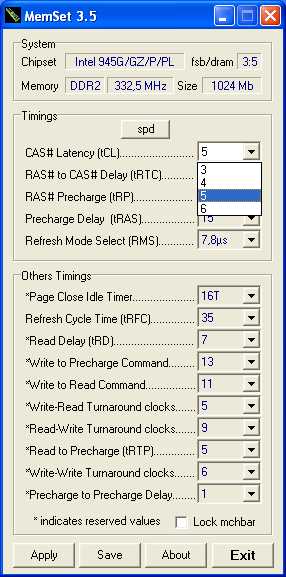
Приложения, о которых шла речь выше, очень хорошо подходят для разгона процессора и памяти, но как раз в отношении памяти их возможности ограничены. К счастью, есть утилита Memset - ещё одна программа, написанная французскими разработчиками, которая обеспечивает тонкую настройку задержек памяти, избавляя от необходимости обращаться к BIOS (кстати, если вы используете плату на AMD или Nvidia, то утилиты OverDrive и nTune предоставят вам многие из этих функций).
Арсенал задержек
Memset позволяет менять задержки памяти. И не только стандартные параметры CAS и RAS-to-CAS, но и менее распространённые настройки, такие как Read Delay, Write to Read Command, Read to Precharge и т.д. Впрочем, имейте в виду, что изменение задержек "на лету" довольно опасно, и если вы настраиваете подсистему памяти на максимально возможную производительность, то возможны сбои в системе.
Совет: память с пониженной частотой (к примеру, DDR2-800 в режиме 667), как правило, позволяет использовать более агрессивные задержки, и некоторые оверклокеры предпочитают задержки "сырым" частотам.
Драйверы облегчают разгон
Разблокирование частот с помощью Catalyst. Нажмите на картинку для увеличения.
Простейший способ - драйверы AMD
Самый простой способ разогнать видеокарту - это воспользоваться драйверами. В случае с AMD, это сделать легко, поскольку прямо в драйвере Catalyst есть панель "ATI OverDrive". Недостаток заключается в том, что существует ограничение доступных частот, поскольку AMD очевидно не хочет показывать частоты, которые, скорее всего, приведут к перегреву и нестабильности системы, в результате чего разочарованные геймеры начнут атаковать службу технической поддержки.
Самые свежие драйверы для видеокарт AMD можно найти .
Совет: функция "Auto-Tune" позаботится обо всём: она автоматически проверяет настройки разгона на стабильность, а затем автоматически применяет новые частоты. Такой способ является менее эффективным, чем разгон вручную, зато он проще.
Nvidia ForceWare + nTune
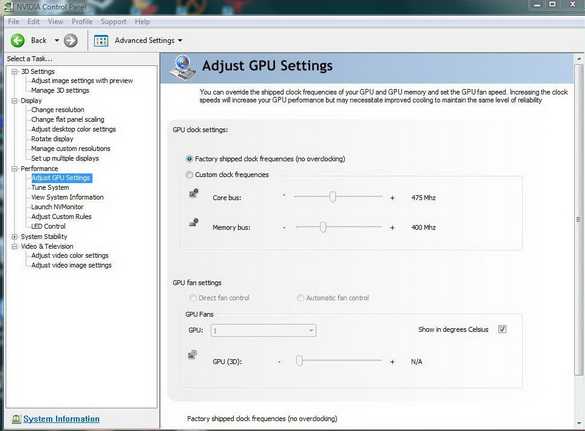 |
ForceWare + nTune. Нажмите на картинку для увеличения.
В случае с Nvidia функции разгона не встроены в стандартные драйверы ForceWare, однако их можно активировать с помощью nTune. Как и в случае с драйверами AMD, такой метод ограничивает доступные частоты. Обратите внимание: чтобы использовать nTune с видеокартой, чипсет nForce не обязателен.
Свежие драйверы Nvidia можно скачать .
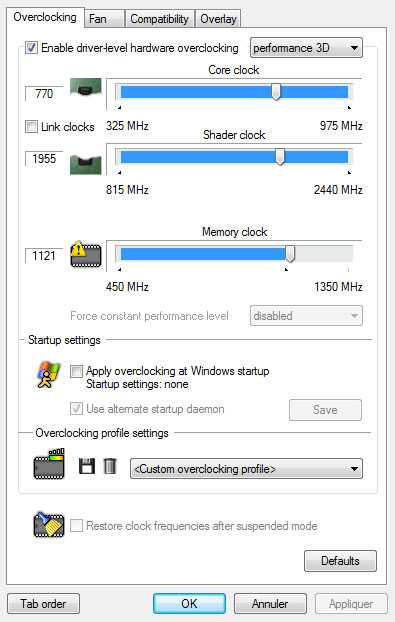
Вкладка "Overclocking/Разгон" программы RivaTuner.
Есть эффективное решение для разгона видеокарт: RivaTuner. Это многофункциональное приложение не ограничено видеокартами Nvidia; его можно использовать и для разгона видеокарт AMD. (Если помните, первые ускорители Nvidia носили название Riva. Об истории видеокарт Nvidia можно почитать в статье "История nVidia в видеокартах: 13 лет успеха ".
Дозированный разгон
RivaTuner позволяет разгонять систему безо всяких ограничений частот (в любом случае, вы можете пойти гораздо дальше, чем хотелось бы AMD и Nvidia при использовании интерфейса для разгона в их собственных драйверах), а также может десинхронизировать определённые частоты. Интересная особенность программы RivaTuner состоит в том, что она может менять частоту шейдерных блоков независимо от графического процессора, в то время как другие программы могут действовать только в соответствии с GPU (частота шейдерных блоков устанавливается относительно частоты GPU).
Утилиту RivaTuner можно скачать . Кстати, именно эту утилиту мы использовали для регулировки скорости вентилятора у видеокарт семейства 4800 до появления драйвера Catalyst 8.10.

PowerStrip не может разогнать GMA 950.
Одной из старейших программ для разгона является PowerStrip. Эта утилита для управления графическими опциями ПК уже много лет помогает разгонять видеокарты и является вполне зрелой. Единственный её недостаток заключается в том, что она не бесплатная, в отличие от других программ, о которых мы рассказали. Однако PowerStrip можно использовать не только для разгона.
Программа, которая стоит своих денег
Большим преимуществом программы PowerStrip является то, что она работает с большинством видеокарт, присутствующих на рынке, а не только с моделями от AMD и Nvidia. Её можно запустить из панели задач Windows, а значит, установить нужные параметры можно быстрее, чем через драйверы. Кроме того, PowerStrip может настраивать многие параметры дисплея, такие как частота обновления, и что ещё интереснее, выходное разрешение: необходимая опция для некоторых пользователей HDTV.
Программу PowerStrip можно найти .
ATI Tray Tools и ATITool - две разные программы
Две следующие утилиты обладают очень похожими названиями, но на самом деле они совершенно разные. ATI Tray Tools поддерживает только видеокарты AMD, а ATITool (несмотря на казалось бы говорящее название) работает как с моделями AMD, так и с Nvidia.
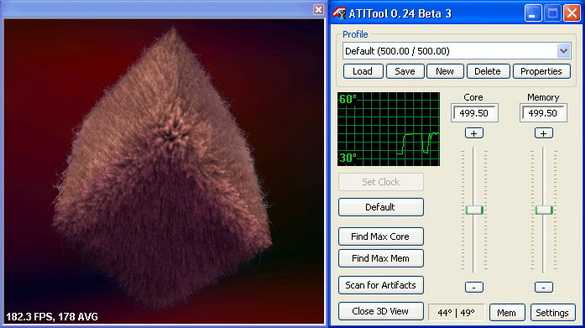
ATITool и её тестовое изображение.
Данная программа для разгона совместима со всеми видеокартами Nvidia и AMD и представляет интерес, по крайней мере, по одной причине: она имеет рендеринг 3D-анимации, который нагружает графическое ядро видеокарты и позволяет проверить, работают ли настройки разгона, путём обнаружения артефактов. У неё также есть функция для определения максимальной частоты, которую может принять GPU (подобно функции Auto-Tune драйвера Catalyst).
Свежую версию ATITool можно скачать .
ATI Tray Tools только для AMD
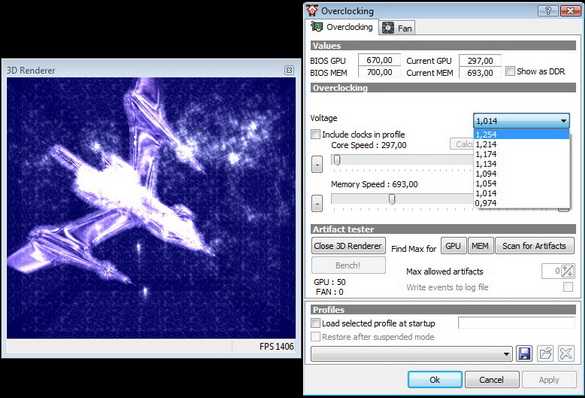 |
ATI Tray Tools. Нажмите на картинку для увеличения.
Эта маленькая программа находится в системном трее (отсюда и название) и помогает подстраивать видеокарты AMD (бывшие ATI). У ATI Tray Tools есть одна небольшая проблема: её функция определения максимальных частот слишком оптимистична, что приводит к сбоям. Как и некоторые другие приложения, данная утилита способна хранить профили, которые можно загружать в соответствии с той или иной программой, например, профиль для игр, профиль для офисных приложений и т.д.
Обновлённые версии утилиты ATI Tray Tools находятся .
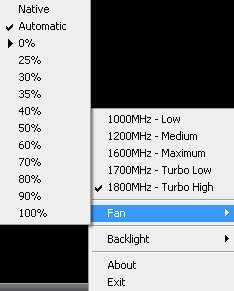
С помощью описанных нами утилит вполне возможно разгонять ноутбуки, хотя у них редко бывает программируемый PLL, да и система охлаждения не предназначена для разгона. Конечно же, это не мешает специализированным магазинам собирать и разгонять машины типа "замена настольного ПК".
EeeCTL
EeeCTL - это программа, которая может менять частоту процессора ноутбуков, которые оснащены процессором Celeron M (заводская тактовая частота 900 МГц), таких как Eee PC 701 и 900, а также моделей, использующих Atom N270. Что касается последнего, частота 2 ГГц (по сравнению с заводской тактовой частотой 1,6 ГГц) кажется вполне допустимой. EeeCTL позволяет также настраивать яркость дисплея, скорость вращения вентилятора и напряжение CPU.
Последнюю версию EeeCTL можно найти .
Заключение
В данной статье мы рассказали вам о некоторых наиболее полезных утилитах для разгона, большинство из них доступны бесплатно (при условии, что вы купите необходимое "железо" от соответствующего поставщика). Конечно же, мы охватили не все доступные приложения.
Мы также хотели показать вам, что образ оверклокера, вооружившегося паяльником и перемычками, остался в прошлом. Даже самые продвинутые оверклокеры пользуются программами для разгона; это гораздо удобнее, чем подстройка в BIOS (даже несмотря на то, что спецификация Extensible Firmware Interface улучшила ситуацию; подробнее о технологии EFI читайте , на английском языке).
И наконец, помните, что искусство разгона постоянно совершенствуется. Все представленные здесь утилиты очень быстро эволюционируют, поскольку процессоры и видеокарты - это такие компоненты, которые часто обновляются. На самом деле, выпуск Core i7, скорее всего, вызовет появление нового поколения программ, поскольку новый процессор очень отличается от текущих Core 2 по способу управления частотами.
Напоследок мы дадим такую рекомендацию: иногда лучше разгонять систему через BIOS. Это имеет смысл по двум причинам: во-первых, из-за эффективности (к примеру, некоторые программы не отображают частоты как следует), а во-вторых, из-за выбора операционной системы (большинство программ, о которых мы рассказали, предназначены только для Windows).
| Главная CPUSpeeD > Программы > Разгон процессоров > Страница №1 | |
| Программы для разгона процессоров Страница №1 | |
| PowerTweak2 / 1473KB -Скачать- Программа, предназначенная для увеличения производительности процессора. Поддерживает основные типы процессоров и chipset`ы (Intel, AMD, Cyrix). Поддержка 3Dfx. Сообщить о мертвой ссылке / Обсудить на форуме | |
| CPUFSB / 2.2.8. / 1698KB -Скачать- Эта утилита позволяет "на лету" менять частоту сис - темной шины, без необходимости перезагрузки компью - тера и входа в настройки биоса . Обязательно убедитесь, что утилита поддерживает вашу материнскую плату. Сообщить о мертвой ссылке / Обсудить на форуме | |
| EasyTune / 877KB -Скачать- EasyTune - Утилита для изменения FSB на материнских платах GigaByte. Сообщить о мертвой ссылке / Обсудить на форуме | |
| k6clk / 108KB -Скачать- Программа для программного разгона процессоров AMD K6 2+ и K6 III+ на материнских платах TX. Сообщить о мертвой ссылке / Обсудить на форуме | |
| Главная CPUSpeeD > Программы > Разгон процессоров > Страница №1 | |
| |
Программа для разгона процессора из под windows. Программы для разгона процессоров Intel
Когда отдельные комплектующие ПК перестают отвечать современным системным требованиям, их обычно меняют. Однако некоторые пользователи подходят к этому вопросу более гибко. Вместо того, чтобы приобретать, например, дорогостоящий процессор, они предпочитают использовать утилиты для разгона. Грамотные действия помогают добиться отличных результатов и отложить покупку на некоторое время вперед.
Способов разогнать процессор может быть два - изменение параметров в BIOS и использование специального софта. Сегодня мы хотим рассказать об универсальных программах для разгона процессоров путем повышения частоты системной шины (FSB).
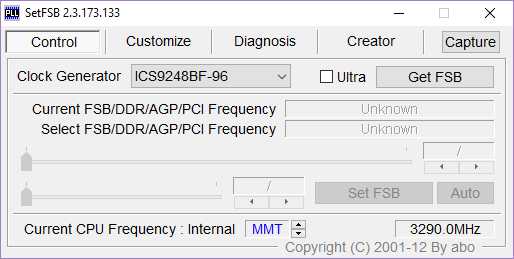
Эта программа отлично подходит для пользователей с современным, но недостаточно мощным компьютером. Вместе с этим, это отличная программа для разгона процессора intel core i5 и других хороших процессоров, чья мощность по умолчанию реализуется не на все 100%. SetFSB поддерживает многие материнские платы, а именно на ее поддержку нужно опираться при выборе программы для разгона. Полный список можно найти на официальном сайте.
Дополнительным преимуществом для выбора этой программы является то, что она сама может определить информацию о своем PLL. Знать его ID просто необходимо, ведь без этого разгон не состоится. В ином случае, чтобы идентифицировать PLL, необходимо разбирать ПК и искать соответствующую надпись на чипе. Если владельцы компьютеров смогут это сделать, то вот пользователи ноутбуков попадают в трудную ситуацию. При помощи SetFSB можно узнать нужную информацию программно, а затем приступить к разгону.
Все параметры, полученные путем разгона, сбрасываются после перезагрузки Windows. Поэтому, если что-то пошло не так, шанс сделать необратимое снижается. Если вы думаете, что это минус программы, то сразу же спешим сказать, что по такому же принципу работают и все остальные утилиты для разгона. После того, как найденный порог разгона был найден, можно поставить программу в автозагрузку и наслаждаться полученным приростом производительности.
Минус программы - особая «любовь» разработчиков к России. Нам придется заплатить $6 за приобретение программы.
CPUFSB
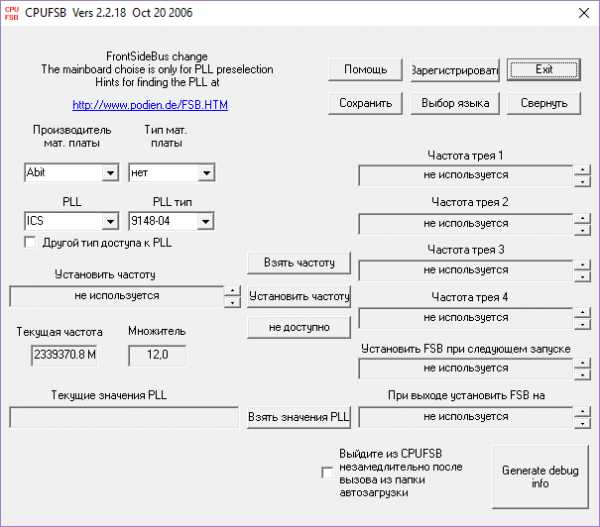
Программа-аналог предыдущей. Ее плюсами являются наличие русского перевода, работа с новыми параметрами до перезагрузки, а также возможность переключаться между подобранными частотами. То есть, где нужна максимальная производительность, переключаемся на самую высокую частоту. А где нужно сбавить обороты - снижаем частоту в один клик.
Конечно же, нельзя не сказать о главном достоинстве программы - поддержка огромного количества материнских плат. Их число даже больше, чем у SetFSB. Значит, владельцы даже самых малоизвестных комплектующих получают шанс на разгон.
Ну а из минусов - вам придется узнавать PLL самостоятельно. Как вариант - используйте для этой цели SetFSB, а разгон осуществляйте CPUFSB.
SoftFSB
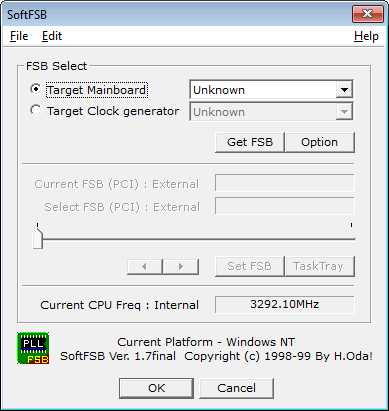
Владельцы старых и очень старых компьютеров особенно хотят разогнать свой ПК, и для них тоже есть программы. Такие же старые, но рабочие. SoftFSB - как раз такая программа, которая позволяет получить ценнейшие % в быстродействии. И даже если у вас материнская плата, название которой вы видите впервые в жизни, есть большая вероятность того, что SoftFSB ее поддерживает.
К достоинствам этой программы можно отнести отсутствие необходимости знать свой PLL. Впрочем, это может понадобиться, если материнской платы не будет в списке. Софт работает так же, из-под Windows, автозапуск можно настроить в самой программе.
Минус SoftFSB - программа является настоящим антиквариатом среди оверклокеров. Она больше не поддерживается разработчиком, и свой современный ПК разогнать ей не получится.
Мы рассказали вам о трех замечательных программах, позволяющих раскрыть весь потенциал процессоров и получить прирост к производительности. Напоследок хотелось бы сказать, что важно не только выбрать программу для разгона, но еще и знать все тонкости разгона как операции. Рекомендуем ознакомиться со всеми правилами и возможными последствиями, а уже затем скачивать программу для разгона ПК.
Разгоном называется принудительное увеличение тактовой частоты процессора сверх номинальной. Сразу поясним, что означают эти понятия.
Такт - это условный, очень короткий временной промежуток, за который процессор выполняет определенное количество инструкций программного кода.
А тактовая частота - это количество тактов за 1 секунду.
Повышение тактовой частоты прямо пропорционально скорости выполнения программ, то есть работает быстрее, чем не разогнанный.
Словом, разгон позволяет продлить «активную жизнь» процессора, когда его стандартная производительность перестает отвечать требованиям пользователя.
Он позволяет увеличить быстродействие компьютера без трат на покупку нового оборудования.
Важно! Отрицательные стороны разгона - это прирост энергопотребления компьютера, иногда весьма заметный, увеличение тепловыделения и ускорение износа устройств из-за работы в нештатном режиме. Также следует знать, что разгоняя процессор, вы вместе с ним разгоняете и оперативную память.
Что нужно сделать перед разгоном?
Каждый процессор имеет свой разгонный потенциал - предел тактовой частоты, превышение которого приводит к неработоспособности устройства.
Большинство процессоров, таких как intel core i3, i5, i7, можно безопасно разогнать лишь на 5–15% от исходного уровня, а некоторые еще меньше.
Стремление выжать максимум тактовой частоты из возможной не всегда оправдывает себя, поскольку при достижении определенного порога нагрева процессор начинает пропускать такты, чтобы снизить температуру.
Из этого следует, что для стабильной работы разогнанной системы необходимо хорошее охлаждение.
Кроме того, учитывая возросшее энергопотребление, может понадобиться замена блока питания на более мощный.
Непосредственно перед разгоном необходимо сделать три вещи:
- Обновить компьютера до последней версии.
- Убедиться в исправности и надежности установки .
- Узнать исходную тактовую частоту своего процессора (посмотреть в BIOS или через специальные утилиты, например,CPU-Z).

Также перед разгоном полезно протестировать работу процессора на стабильность при максимальной нагрузке. Например, с помощью утилитыS&M .

После этого пора приступать к «таинству».
Обзор программ для разгона процессоров Intel
SetFSB
SetFSB - простая в использовании утилита, позволяющая разгонять процессор «на лету» простым перемещением ползунка.
После внесения изменений не требует перезагрузки компьютера.
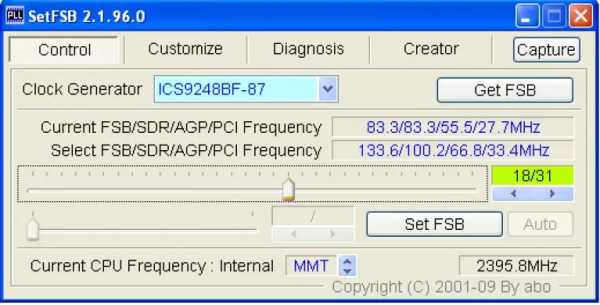
Программа подходит для разгона как старых моделей процессоров вроде Intel Core 2 duo, так и современных.
Однако она поддерживает не все материнские платы, а это безусловная необходимость, поскольку разгон осуществляется путем повышения опорной частоты системной шины.
То есть воздействует она на тактовый генератор (чип PLL или как его называют, клокер), находящийся на материнской плате.
Узнать, входит ли ваша плата в список поддерживаемых, можно на сайте программы.

Совет! Во избежание выхода процессора из строя, работать с SetFSB рекомендуется только опытным пользователям, которые понимают, что делают, и знают о возможных последствиях. Кроме того, неподготовленный юзер вряд ли сможет правильно определить модель своего тактового генератора, который необходимо указывать вручную.
Итак, чтобы разогнать процессор с помощью SetFSB, нужно:
- Выбрать из списка «Clock Generator» модель клокера, установленного на вашей материнской плате.
- Кликнуть кнопку «Get FSB». После этого в окне SetFSB отобразится текущая частота системной шины (FSB) и процессора.
- Осторожно, небольшими шагами передвигать ползунок в центре окна. После каждого перемещения ползунка необходимо контролировать температуру процессора. Например, с помощью программыCore Temp .
- Выбрав оптимальное положение ползунка, нужно нажать кнопку Set FSB.
Плюс (а для кого-то минус) утилиты SetFSB в том, что выполненные в ней настройки будут действовать только до перезагрузки компьютера. После повторного старта их придется устанавливать заново.
Если нет желания делать это каждый раз, утилиту можно поместить в автозагрузку.
CPUFSB
CPUFSB - следующая в нашем обзоре программа для разгона процессоров Intel core i5, i7 и других, скачать которую можно с сайта разработчика.
Если вы знакомы с утилитой CPUCool - комплексным инструментами мониторинга и разгона процессора, то знайте, что CPUFSB - это выделенный из нее модуль разгона.
Поддерживает множество материнских плат на чипсетах Intel, VIA, AMD, ALI и SIS.
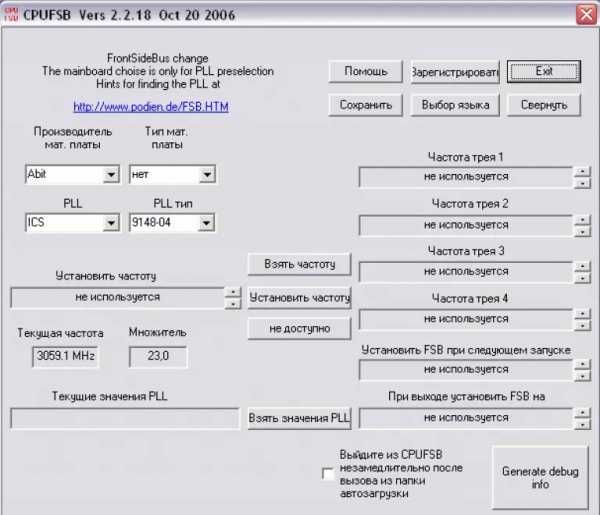
В отличие от SetFSB, CPUFSB имеет русский перевод, поэтому понять, как с ней обращаться, гораздо легче.
Принцип работы у этих двух программ одинаков: повышение опорной частоты системной шины.
Порядок работы:
- Выберите из списка изготовителя и тип вашей материнской платы .
- Выберите марку и модель чипа PLL (тактового генератора).
- Нажмите «Взять частоту» для отображения в программе текущей частоты системной шины и процессора.
- Повышать частоту также необходимо маленькими шагами, контролируя при этом температуру процессора. После выбора оптимальной настройки нажмите «Установить частоту».
CPUFSB позволяет задавать частоту шины FSB при последующем запуске программы и при выходе. Текущие настройки также сохраняются до перезагрузки компьютера.
Производительность процессора вычисляется количеством операций в секунду. Количественным показателем производимых операций является частота, измеряемая в герцах. Чем больше эта величина, тем быстрее работает система в целом. Как правило, производители процессоров никогда не задействуют максимальные возможности тактовой частоты и оставляют определенный резерв, чтобы увеличить срок службы комплектующей части, экономии энергии. Однако, существуют специальные программы для разгона процессора Intel , которые существенно могут повысить работоспособность всей системы, и в этом случае ПО (игра) будет гораздо быстрее запускаться и работать. Это позволяет усовершенствовать компьютер без покупки новых комплектующих и использовать их максимальные возможности.
Перед тем, как приступать к разгону процессора, необходимо наверняка знать пределы границ резервного остатка тактовой частоты и реальные показатели. В случае, если этим пренебречь, процессор может сгореть и не подлежать ремонту. Компания Intel в новых линейках выпускает процессоры, в которых предусмотрено изменение частоты в БИОСе. Именно подобные модели поддаются разгону лучше всего.
Не следует устанавливать тактовую частоту на максимально допустимое значение. И хоть система будет существенно быстрее работать, интенсивность работы повлечет повышенный нагрев комплектующей части и может привести к неисправности. В этом случае обязательно нужно позаботиться об установке мощного кулера, который будет справляться в выделяемой теплотой. И если блок питания покупался без запаса мощности для системного блока, его также рекомендуется заменить на более мощный.
Для того, чтобы без трудностей разогнать процессор, необходимо выполнить три шага:
- обновить BIOS до последней имеющейся версии;
- качественно установить хорошую систему охлаждения;
- при помощи специальных программ (или в БИОСе) просмотреть первоначальную величину частоты.
Для того, чтобы узнать текущую (заводскую) тактовую частоту процессора и проверить границы, до которых можно разогнать, можно воспользоваться бесплатной утилитой CPU-Z, которую можно скачать с официального сайта .
Перед тем, как разгонять процессор, также можно воспользоваться программой S&M , которая может продемонстрировать поведение процессора при максимальных нагрузках.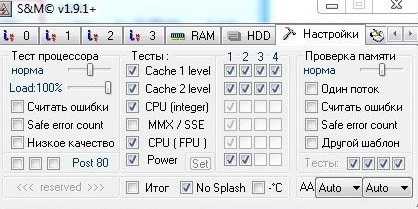
Если Вы выполнили все предписанные меры, можно приступать к непосредственному разгону процессора Intel. Это возможно сделать при помощи одной из трех специальных программ, которые являются наиболее безопасными и не нанесут никакого вреда системе. Рассмотрим их более детально.
Данная программа позволяет осуществить разгон практически любому пользователю, ведь ее интерфейс интуитивно понятен. Но разработчики рекомендуют не экспериментировать неопытным пользователям, чтобы избежать возможных неприятностей. SetFSB позволяет разгонять любые процессоры, но подходит не для всех материнских плат, от которых также зависит многое при повышении тактовой частоты. Перед тем, как приступить к процессу, на официальной странице этой утилиты удостоверьтесь, что ваша материнская плата поддерживается.
Среди преимуществ этой программы следует отметить маленький размер (всего 300кб), регулярный выпуск обновлений и легкость в управлении.
- выберите из всплывающего списка «Clock Generator» модель генератора тактовых импульсов вашей материнской платы;
- кликните по кнопке «Get FSB» для того, чтобы отобразить два ползунка, отображающих тактовую частоту процессора и системной шины;
- постепенно передвигайте ползунок на небольшие интервалы и отслеживайте текущую температуру процессора при помощи дополнительных утилит;
- после нахождения оптимальной границы, нажмите на кнопку «Set FSB».
Следует отметить, что при перезагрузке компьютера , эти настройки будут сброшены и для повышения частоты потребуется повторный запуск программы с сохраненными настройками. Чтобы этого не делать, можно поместить эту программу в автозапуск.
Эта программа обладает большим количеством инструментов и поддерживает гораздо больше моделей материнских плат, чем предыдущая программа. Также, за счет наличия русифицированной версии, интерфейс будет максимально понятен. Но CPUFSB является платным продуктом и для ее использования, ее необходимо приобрести.
Чтобы осуществить разгон процессора при помощи CPUFSB, выполните следующие шаги:
- при помощи выпадающих списков, выберите Вашу модель материнской платы и чипа PLL;
- кликните по кнопке «Взять частоту» и у вас отобразится текущая частота процессора и шины;
- перемещая ползунок, выберите значение, которое будет соответствовать допустимому нагреву процессора;
- нажмите на пункте «Установить частоту».
Эта программа, как и предыдущая, после перезагрузки системы сбрасывает настройки системы и для повышения частоты процессора, необходимо повторно совершать операцию.
Эта утилита также помогает в решении вопроса разгона процессора. Существенным минусом SoftFSB является тот факт, что она не поддерживается разработчиками, и не факт, что к новым моделям процессоров и материнских плат она подойдет. Также, ее интерфейс полностью на английском (нет поддержки русского языка) и она рассчитана на опытных пользователей.
Для разгона процессора, все действия выполняются аналогично предыдущей программе.
Если Вы никогда не разгоняли процессор, специалисты настоятельно рекомендуют использование утилит, которые написаны производителями комплектующих и под конкретные модели.
Вконтакте
Возможность разгона процессоров Intel Core-серии может быть несколько ниже, чем у конкурентов от AMD. Однако компания Интел основной упор делает на стабильность работы своих продуктов, а не производительность. Поэтому, в случае неудачного разгона, вероятность полностью вывести из строя процессор ниже, чем у АМД.
К сожалению, Intel не выпускает и не поддерживает программы, при помощи которых можно было бы ускорить работу ЦП (в отличии от AMD). Поэтому приходится пользоваться сторонними решениями.
Есть только два варианта повышения производительности ядер ЦП:
- Используя стороннее ПО , которое предлагает возможность взаимодействия с ЦП. Здесь может разобраться даже пользователь, который с компьютером на «Вы» (зависит от программы).
- Используя BIOS – старый и проверенный метод. С некоторыми моделями линейки Core программы и утилиты могут работать некорректно. В этом случае БИОС является самым оптимальным вариантом. Однако, неподготовленным пользователям не рекомендуется самостоятельно вносить какие-либо изменения в этой среде, т.к. они влияют на работоспособность компьютера, а откатить изменения сложно.
Узнаём пригодность к разгону
Далеко не во всех случаях процессор можно ускорить, а если и можно, то необходимо знать предел, иначе есть риск вывести его из строя. Самая главная характеристика – это температура, которая не должна быть выше 60 градусов для ноутбуков и 70 для стационарных компьютеров. Используем для этих целей ПО :

Способ 1: CPUFSB
— универсальная программа, с помощью которой можно без особых проблем увеличить тактовую частоту ядер ЦП. Совместима со многими материнскими платами, процессорами разных производителей и разных моделей. Также имеет простой и многофункциональный интерфейс, который полностью переведён на русский язык. Инструкция по использованию:
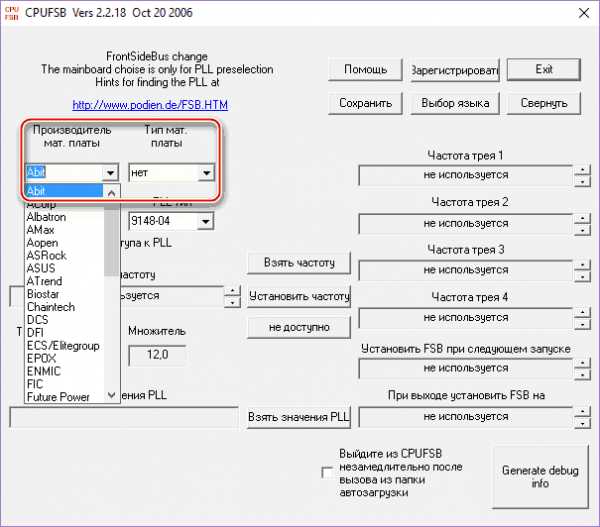
Способ 2: ClockGen
— программа с ещё более простым интерфейсом, которая подходит для ускорения работы процессоров Intel и AMD разных серий и моделей. Инструкция:
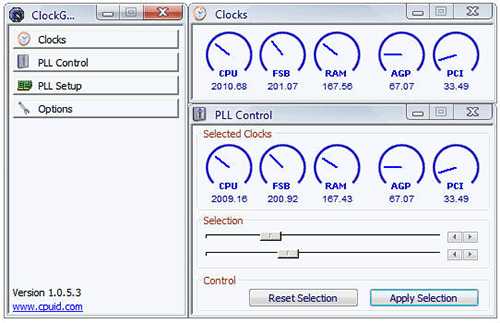
Способ 3: BIOS
Если вы плохо представляете себе как выглядит рабочая среда БИОСа, то данный способ вам не рекомендован. В ином случае, следуйте данной инструкции:
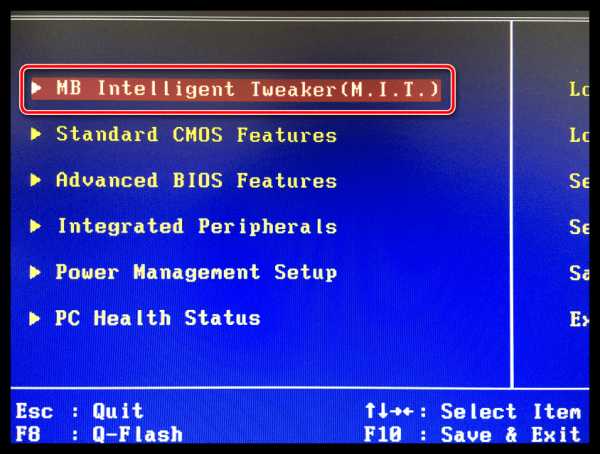
Произвести разгон процессоров Intel серии Core немногим сложнее, чем выполнить аналогичную процедуру с чипсетами AMD. Главное при разгоне — учитывать рекомендуемую степень увеличения частоты и следить за температурой ядер.
Разгоняя процессор, вы рискуете навсегда вывести его из строя. Будьте осторожны и внимательны. Администрация сайта не несет ответственности за ваши действия после прочтения этой статьи.
Вспомогательные утилиты для разгона процессора
Первым делом для того, чтобы разогнать процессор, вам понадобится небольшой набор утилит, которые помогут отслеживать состояние вашей системы и ее стабильность, а также температуру процессора. Ниже перечислим перечень утилит и программ и расскажем коротко о том, за что они отвечают.
CPU-Z – небольшая, но весьма полезная утилита, которая покажет всю основную техническую информацию вашего центрального процессора. Пригодится, чтобы отслеживать частоты и напряжение. Бесплатная.
CoreTemp – еще одна бесплатная утилита, чем-то схожа с CPU-Z, но не так сильно углубляется в технические показатели, зато отображает температуру ядер процессора и их нагрузку.
Speccy – показывает подробную техническую информацию не только про процессор, но и про весь компьютер в целом. Также имеется информация о температуре разных компонентов системы.
LinX – бесплатная программа, которая понадобится нам для тестирования стабильности работы системы после каждого этапа увеличения производительности процессора. Является одной из лучших программ для стресс-тестов. Загружает процессор на все 100%, поэтому не пугайтесь, иногда может показаться, что компьютер намертво завис.
Разгон процессора
Прежде чем узнать, как разогнать процессор, настоятельно рекомендую провести стресс-тест вашего компьютера в неразогнанном состоянии (например программой FurMark ). Это нужно для того, чтобы определить примерный потенциал для разгона и вообще проверить систему на ошибки.
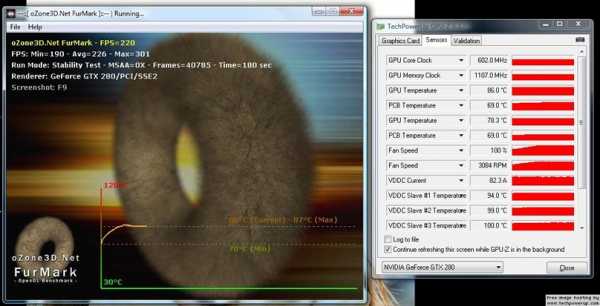
Если в неразогнанном состоянии тест выдаст какие-либо ошибки или температураво время тестирования будет запредельно высокая, то на этом лучше закончить ваш «разгон».
Если же все работает стабильно и , то можем продолжать. И лучше отметьте для себя ключевые характеристики неразогнанной системы, такие как минимальная температура процессора, максимальная температура процессора, напряжение и т.д. А лучше сделайте скриншот экрана или сфоткайте на телефон, чтобы на всякий случай под рукой была подробная информация. Это нужно для анализа отклонений показателей от номинальных. Не критически важно, но весьма полезно и любознательно.
Вообще разогнать процессор можно двумя способа – вручную через BIOS и с помощью специальных программ. Эти способы одинаково просты в применении, но есть люди, которые боятся лезть в BIOS, поэтому мы расскажем вам, как разогнать процессор обоими способами.
Не забывайте также о том, что разгону процессора может препятствовать недостаточная мощность блока питания. Лучше еще при покупке компьютера брать блок питания с небольшим запасом мощности. Это позволит безболезненно делать апгрейд железа, а также, как в сегодняшней теме, даст возможность для оверклокинга.
Разгон процессора через BIOS
В первую очередь я расскажу вам, как разогнать процессор через БИОС. На нашем сайте мы уже неоднократно рассказывали, как можно . Зависит это от производителя материнской платы вашего компьютера. При включении (или перезагрузке) компьютера еще до начала загрузки операционной системы вам нужно нажать клавишу для входа в настройки BIOS. Какую именно клавишу нажимать вы можете узнать из подсказки при включении компьютера или в инструкции (документации) вашей материнской платы. Чаще всего это клавиши: Del , F2 или F8 , но могут быть и другие.
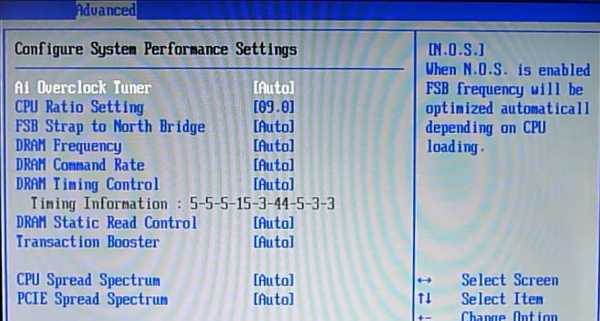
После того, как вы попали в BIOS, вам нужно зайти во вкладку Advanced. Далее я буду рассказывать на примере своего компа, но у вас должно быть все очень похоже. Хотя, конечно, будут и различия. Это связано с разными версиями BIOS и разными доступными настройками для процессора. Возможно, эта вкладка у вас будет называться, например, CPU Configuration или еще как-то так. Нужно побродить по биосу и понять какой раздел у вас отвечает за настройку центрального процессора.
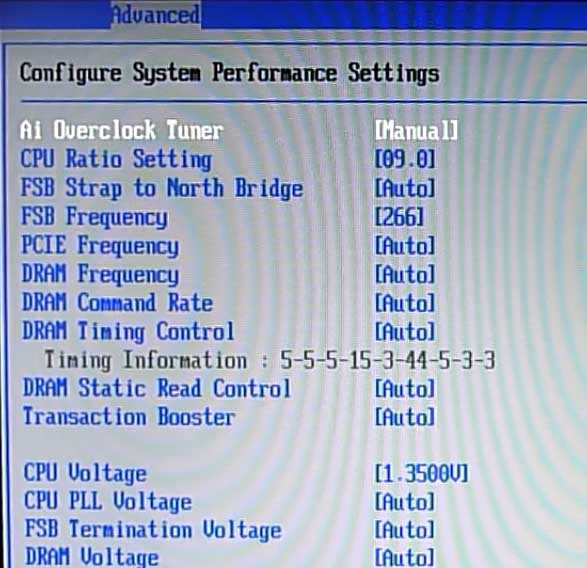
Overclock Tunner по умолчанию стоит в положении Auto . Переведите его в положение Manual для того, чтобы вам стали доступны дополнительные ручные настройки работы процессора.
После этого обратите внимание, что у вас появится пункт FSB Frequency, в котором можно регулировать базовую частоту шины процессора. По сути, эта частота помноженная на множитель процессора (CPU Ratio) и дает нам полную частоту работы вашего процессора. То есть добиться увеличения частоты можно либо увеличив частоту шины, либо увеличив значение множителя.
Что лучше увеличить, частоту шины или множитель?
Очень актуальный вопрос для новичков. Начнем с того, что не на всех процессорах у вас получится увеличить значение множителя. Есть процессоры с заблокированным множителем, а есть с разблокированным. У процессоров Intel процессоры с разблокированным множителем можно определить по суффиксу «K » или «X » в конце названия процессора, а также серии Extreme Edition, а у компании AMD – по суффиксу «FX » и по серии Black Edition. Но лучше всего тщательно смотреть подробные характеристики, ведь всегда бывают исключения. Обратите внимание, что вся имеет открытый множитель.
По возможности лучше всего разгонять процессор, увеличивая значение множителя . Так будет безопаснее для системы. А вот разгонять процессор увеличением частоты шины крайне не рекомендуется, особенно новичкам оверклокинга. Почему? Потому что изменяя этот показатель, вы не только разгоняете центральный процессор, но и влияете на характеристики других компонентов компьютера и часто эти изменения могут выйти из-под контроля и нанести вред вашему компьютеру. Но если вы отдаете себе отчет в своих действиях, то все в ваших руках.
Этапы разгона процессора через Биос
В принципе ничего сложного в этом нет. Но нужно все делать не спеша и аккуратно. Так, например, если вы задумали разогнать свой процессор по максимуму, то не стоит увеличивать частоту процессора сразу на 500 МГц, увеличивайте постепенно, сначала на 150 МГц, провели стресс-тест, убедились, что все работает стабильно. Потом поднимайте частоту еще на 150-100 МГц и так далее. Ближе к концу лучше уменьшить шаг до 25-50 МГц.
Когда дойдете до частоты, на которой компьютер не справится со стресс-тестом, зайдите в биос и верните частоты на последний удачный этап. Например, на частоте 3700 МГц компьютер прошел стресс-тест успешно, а на частоте 3750 МГц уже “завалил” тест, значит его максимально возможная частота работы будет 3700 МГц.
Конечно, можно еще пройти различные специфические тесты и выявить «слабое звено» (блок питания или система охлаждения), но зачем нам эти крайности, верно?
Разгон процессора специальными программами
Вообще я рекомендовал бы разгонять процессор в биосе вручную, но если среда биоса вам чужда, то вы можете воспользоваться специальными программами для разгона процессора. Программ таких много. Одни из них больше подходят для процессоров INTEL, другие же для процессоров AMD. Хотя принцип действия практически идентичен. Итак, давайте узнаем, как разогнать процессор с помощью специальных программ .
Утилита SetFSB предназначена для разгона процессора по шине. Это понятно из названия. Разработчики гордятся тем, что SetFSB мало весит и отлично выполняет все свои функции.
ВАЖНАЯ ИНФОРМАЦИЯ!!! Скачал программу с «официального сайта» и с портала SOFTPORTAL. Содержимое архивов сильно отличается. Если на софтпортале архив весит меньше 200 Кб и имеет помимо утилиты инструкции по ее применению, то на «официальном сайте» в архиве лежит еще один архив, в котором лежит подозрительный.exe файл весом более 5 Мб и нет никаких дополнительных инструкций. При запуске файла Windows говорит, что лицензия проверена, однако лицензия принадлежит какой-то украинской судостроительной компании, судя по названию «SUDNOBUDUVANNYA TA REMONT, TOV». Я решил отменить установку.
Качайте программу с сайта SOFTPORTAL, а не с официального. Видимо официальный сайт подделка.
Итак, перед входом в программу настоятельно рекомендуется проверить список материнских плат, с которыми работает эта утилита. Этот список находится в файле setfsb.txt . Если нашли свой материнку – продолжайте. Если нет, то вы очень рискуете, продолжая пользоваться этой утилитой.
При запуске SetFSB нужно будет внести временный ID в нужное поле. Просто перепечатываете название маленького окошка в поле в нем. Зачем это? Создатели предполагают, что если вы не прочитали инструкции, то вы не сможете пройти дальше этого окошка и пойдете читать инструкции чтобы узнать что нужно в него ввести, а заодно прочитаете и другую полезную информацию, которая может предотвратить порчу вашего процессора (и материнской платы).
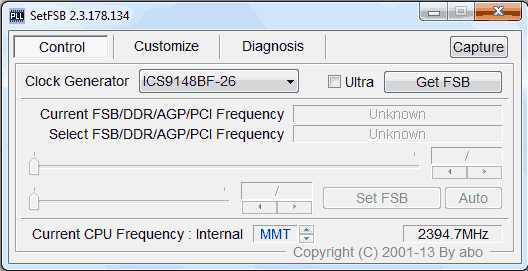
Далее самое сложное – нужно выбрать свой параметр Clock Generator . Чтобы его узнать, нужно разобрать компьютер и внимательно исследовать материнскую плату в поисках чипа с названием начинающимся с букв «ICS ». Могут быть и другие буквы, но эти встречаются в 95% случаев.
Когда сделаете это, нажмите на кнопку Get FSB и у вас разблокируются ползунки. И нужно будет совсем немного сдвигать первый ползунок вправо, каждый раз нажимая на кнопку SET FSB, чтобы пример=нить измененные параметры. И делать так придется до тез пор, пока вы не достигнете желаемых характеристик частоты процессора. Если перестараетесь, то компьютер зависнет и придется все начинать сначала.
Разгон процессора с помощью CPUFSB
Утилита CPUFSB мало чем отличается по функциональности от только что рассмотренной SetFSB. Однако есть за что ее похвалить. Первый и достаточно весомый плюс – утилита полностью русифицирована, что очень удобно, согласитесь. Программа больше заточена под процессоры Intel, но также ее можно применять и к процессорам AMD.
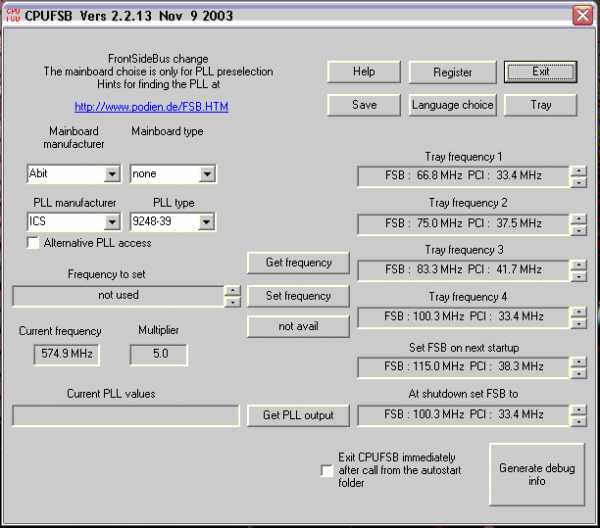
Чтобы разогнать процессор в программе CPUFSB, вам последовательно нужно будет:
- Указать необходимые данные о вашей материнской плате и типе клокера (Clock Generator).
- Потом жмете на «Взять частоту ».
- Сдвиньте ползунок вправо, чтобы изменить частоту проца.
- В конце жмите на «Установить частоту ».
Ничего сложного нет. В настройках интуитивно можно разобраться даже без подсказок.
Другие программы для разгона процессора
Мы рассмотрели более менее подробно самые часто используемые программы, которые используют, чтобы разогнать процессор. Однако на этом список программ не заканчивается. Но описывать подробно мы их не будем, потому что принцип их работы аналогичен предыдущим. Вот небольшой список программ для разгона проца, которыми вы можете воспользоваться, если первые вам не подошли или вы их не смогли скачать.
- Over Drive
- ClockGen
- ThrottleStop
- SoftFSB
- CPUCool
Вывод
Теперь вы знаете, как разогнать процессор, а может быть даже уже попробовали сделать это сами, пока читали статью. Надеюсь, у вас все прошло успешно и без неприятных последствий. Помните золотое правило – Лучше синица в руке, чем журавль в небе ! Поэтому не переусердствуйте с разгоном, а то придется покупать новый процессор, а может быть даже и материнскую плату.
Вы дочитали до самого конца?
Была ли эта статься полезной?
Да Нет
Что именно вам не понравилось? Статья была неполной или неправдивой?
Напишите в клмментариях и мы обещаем исправиться!
Рекомендуем также
Разгон процессора Intel i9-10900K до 5,1 ГГц на материнской плате MSI MEG Z490 ACE
Процессоры Intel вот уже многие годы отличаются отменным разгонным потенциалом, и чипы 10-го поколения – не исключение. Многие пользователи остерегаются оверклокинга, опасаясь, что повредят свое «железо». Слишком агрессивный разгон действительно может оказаться проблемой для компонентов, однако разумная оптимизация настроек обеспечит отличный прирост скорости без особых рисков.
В данной статье мы постараемся ответить на несколько базовых вопросов – как приступить к разгону и какие выгоды от него можно ожидать.
Важная оговорка.
У большинства процессоров и материнских плат имеется встроенная защита, которая отключает питание до того, как они могут быть повреждены, однако мы будем задавать такие параметры процессора, которые выходят за пределы его стандартного режима работы. Несмотря на то, что мы предпримем все меры безопасности, выполнение наших инструкций будет происходить на ваш собственный страх и риск.
С другой стороны, мы вовсе не собираемся ставить мировые рекорды, поэтому вероятность возникновения каких-либо проблем из-за следования нашим инструкциям является минимальной.
Кстати, следует помнить, что по-разному разгоняются не только процессоры разных моделей, но даже разные экземпляры одной и той же модели. Таким образом, ваш конкретный чип Core i9 10900K может показать великолепный результат разгона, а другой оказаться не столь удачным. Тем не менее, прирост скорости вы получите в любом случае.
Конфигурация нашего компьютера
Разумеется, вам не обязательно иметь в точности то же самое «железо», что и у нас, однако мы рекомендуем использовать ту же или похожую материнскую плату MSI, мощный процессорный кулер и, естественно, такой же процессор.
- Материнская плата: MSI MEG Z490 ACE (сокет LGA 1200)
- Процессор: Intel Core i9 10900K
- Процессорный кулер: MSI MAG CORELIQUID 360R
- Модели памяти: 32GB Corsair Vengeance LPX DDR4 4600 MHz
- Источник питания: Cooler Master V850
- Корпус: MSI MPG GUNGNIR 110R ATX Case
Intel Core i9 10900K – это мощный 10-ядерный 20-поточный процессор, которому требуется надлежащее охлаждение, особенно если вы хотите получить приличный результат при разгоне. MSI MAG CORELIQUID 360R – это отличная система водяного охлаждения с 360-миллиметровым радиатором. Она поможет удержать температуру процессора на низком уровне по мере того, как мы будем выжимать из него все больше скорости.
Базовые тесты производительности
Вначале мы проведем несколько тестов, чтобы затем сравнить их с результатами разогнанной системы. Вам стоит сделать то же самое, поскольку базовая производительность вашей конфигурации, скорее всего, будет немного отличаться.
Baseline Cinebench R15 (Multi): 2665 баллов
Baseline Cinebench R20 (Multi): 6394 балла
Baseline Blender BMW Render: 2 минуты 46,98 секунды
Baseline Blender Classroom Render: 8 минут 54,62 секунды
Разгон процессора Intel Core i9 10900K
Настройки BIOS
Для настройки параметров процессора нужно перейти в интерфейс BIOS материнской платы. Это осуществляется нажатием клавиши Delete во время включения компьютера.
Зайдя в BIOS, вы увидите пользовательский интерфейс, оформленный в черно-красных тонах.
Теперь жмем клавишу F7, чтобы переключиться в расширенный режим BIOS, где можно вручную менять настройки материнской платы и процессора. Интерфейс BIOS при этом изменится примерно вот так:
С помощью клавиатуры или мыши выбираем раздел, посвященный разгону. Он выглядит так:
С помощью клавиш со стрелками перейдите к пункту меню CPU Ratio («Множитель процессора») и введите значение «51». Нажмите F10. Появится окно, в котором нужно подтвердить изменение настроек, выбрав Yes («Да»). Затем компьютер перезагрузится.
Готово! Вы сделали первый и самый простой шаг к разгону процессора 10900K. Теперь все его 10 ядер должны работать на частоте 5,1 ГГц.
Вы, возможно, обратили внимание, что на предыдущем этапе мы оставили все остальные настройки в значении «Авто». Можно попробовать добиться большего, введя значение напряжения вручную.
Помните, однако, что даже небольшое увеличение напряжения питания может оказаться существенным для процессора, поэтому особо тщательно подходите к выбору вводимых значений.
Вернитесь в интерфейс BIOS и снова зайдите в раздел с настройками разгона. Найдите там пункт под названием DigitALL Power («Цифровая система питания»). Щелкните по нему мышкой.
В меню Digitall Power должен иметься пункт CPU Load Line Calibration Control («Компенсация падения напряжения процессора»). Щелкните по нему, и появится новое меню:
Выберите здесь Mode 2 («Режим 2») и нажмите клавишу Enter. Затем нажмите Esc, чтобы вернуться в предыдущее меню, и переместитесь к пункту под названием CPU Core Voltage («Напряжение процессорного ядра»).
Здесь у вас должна быть возможность указать значение напряжения. Введите «1.320» (не пропустите разделитель целой и дробной частей!), нажмите Enter и затем F10, чтобы сохранить изменения и выйти из BIOS.
Если перезагрузка завершилась успешно, все идет как надо! Перед тем как настраивать частоту памяти можно провести несколько тестов, чтобы проверить стабильность и производительность компьютера.
Теперь займемся памятью. Перезагрузите компьютер и зайдите в BIOS.
Снова перейдите на вкладку с настройками разгона и найдите там пункт Extreme Memory Profile (XMP) («Экстремальный профиль памяти»). Щелкните по нему, и откроется такое окно:
Активируем профиль. Пиктограмма памяти в верхнем левом углу должна теперь загореться, как показано ниже:
Какой именно частоты можно достигнуть зависит от конкретного комплекта модулей памяти. В любом случае процесс активации XMP-профиля остается одинаковым. Наши модули будут работать с настройками из предустановленного профиля с частотой 4600 МГц. Жмем клавишу F10, сохраняем изменения и выходим из BIOS.
Ждем, пока компьютер не перезагрузится.
Результаты тестов разогнанного компьютера
Давайте теперь узнаем, какую прибавку скорости мы сумели получить от нашего процессора Core i9 и материнской платы с чипсетом Z490.
Cinebench R15 (Multi): 2746 (улучшение на 3%))
Cinebench R20 (Multi): 6551 (улучшение на 2,4%)
Blender BMW Render: 2 минуты 40,86 секунды (улучшение на 3,6%)
Blender Classroom Render: 8 минут 37,27 секунды (улучшение на 3,17%)
Как видите, мы получили 3-процентный прирост скорости, используя то же самое «железо», что и раньше.
Оптимизация под ежедневное использование
5,1 ГГц – отличный вариант, пусть даже можно достичь более высокой отметки, например 5,2 ГГц. Температура при таким разгоне находится в районе 90°C, поэтому, если в своей работе вы пользуетесь «тяжелыми» приложениями, например для рендеринга, мы советуем снизить уровень разгона до 5 ГГц.
Уменьшение частоты на 0,1 ГГц приводит к существенному – на целых 10°C! – падению пиковой температуры при продолжительной нагрузке.
Кроме того, в разделе аппаратного мониторинга BIOS можно задать настройки вентиляторов. Для этого переключитесь на соответствующую вкладку.
Вы увидите примерно такой экран:
Здесь вы можете задать график регулировки скорости всех подключенных вентиляторов, в том числе процессорных. Повысьте их скорость вращения, если регулярно видите высокие температуры (90°C и выше).
Подходят ли данные инструкции для разгона любого процессора Intel?
Разгонять процессоры Intel интересно, тут сомнений нет. Однако для практического применения наших инструкций к другим моделям процессоров и материнских плат нужно соблюсти несколько условий:
- Для доступа к разгонным функциям процессоров Intel потребуется материнская плата с чипсетом Z490.
- Также потребуется процессор Intel Core серии K. Суффикс «K» в названии модели означает разблокированный множитель частоты, то есть возможность разгона. Примеры: Core i9 10900K, Core i5 10600K, Core i9 9900K.
- Нелишней будет высококачественная необслуживаемая система водяного охлаждения с радиатором размером 360 (рекомендуется) или 240 мм.
На сегодня все!
Обращаем ваше внимание, что разные чипы отличаются с точки зрения стабильности. Иными словами, напряжение питания и частоты, при которых компьютер будет работать стабильно, будут отличаться от одного экземпляра процессора к другому.
Какие выгоды принес разгон процессора 10900K именно вам? Какие при этом были частоты, напряжения и температуры? Мы были бы рады узнать о вашем опыте – поделитесь им в комментариях!
Как разогнать процессор на ноутбуке и стационарном компьютере
Зачем и в каких случаях нужно разгонять центральный процессор компьютера
Зачем нужно разгонять процессор? Основной посыл разгона − это возможность выжать из него максимум производительности. Это один из нюансов экономии на покупке. То есть, берётся центральный процессор, потенциально готовый к разгону, увеличиваются его характеристики, и в результате получается более мощная и производительная система за меньшие деньги.
Содержание:
[show/hide]Особенности разгона процессоров AMD и Intel
Особых различий в разгоне процессоров Intel и AMD нет. Оба могут разгоняться двумя способами: увеличением опорной частоты шины или увеличением множителя, если он не заблокирован. Что касается отдельных версий моделей процессоров, то те, которые имеют разблокированный множитель, могут гнаться до более высоких значений.
Противостояние двух брендов происходит на всех фронтах, в том числе и в оверклокинге/ Как определить разблокирован ли множитель? Для таких камней оба бренда разработали специальные линейки: AMD Black Edition, а Intel Extreme Edition. У всех процессоров, имеющих эти приставки, есть разблокированный множитель, и они способны «гнаться». Также определить способность к разгону можно по литере К в обозначение процессоров Intel и по индексу FX у AMD. Этот способ не универсальный, так как существуют модели, которые не подчиняются этим правилам, однако, имеют разблокированный множитель. В конце мы составим небольшой список процессоров, для большей наглядности, чтобы можно было понять, как разогнать процессор Intel Core i5, i3 или модели от AMD.
Как разогнать процессор через BIOS
В начале немного теории. Чтобы понять, как работает система разгона, нужно обратиться к истории производства процессоров. Дело в том, что при изготовлении кремниевых кристаллов в итоге не всегда получается добиться одной и той же частоты. Поэтому производители тестируют получившиеся изделия и уже, исходя из результатов, маркируют их. Другими словами, в одной партии процессоров могут получиться модели с разными частотами. Поначалу компании поступали так: те процессоры, частота которых оказывалась очень низкой, попадали в линейку малопроизводительных, а те, у которых была выше, считались топовыми. Компьютерные энтузиасты быстро смекнули, что даже самый дешёвый процессор можно попытаться разогнать, либо замкнув ножки, либо увеличив частоту шины.
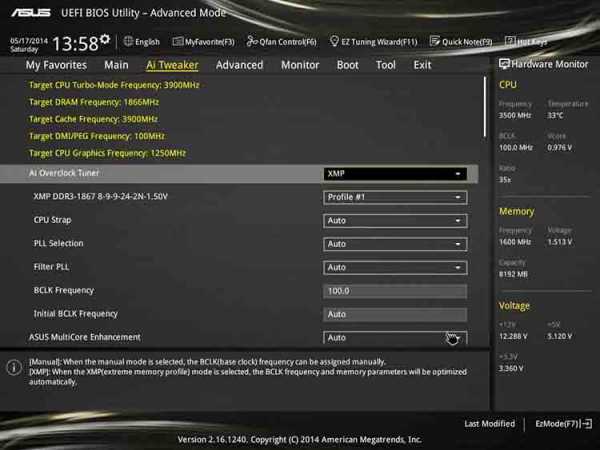
Современные версии BIOS позволяют провести разгон буквально в пару нажатий Первое время производители не обращали внимания на такие возможности разгона. Однако вскоре этим начали пользоваться спекулянты. Они покупали дешёвые процессоры с хорошим потенциалом разгона, апгрейдили их и продавали уже как линейку более дорогих моделей. Естественно, что производителям это не понравилось. И с тех пор они стали блокировать множитель. То есть разгон был возможен только за счёт увеличения частоты шины. Однако для энтузиастов и оверклокеров позже были выпущены специальные серии процессоров, обладавших хорошим потенциалом разгона. Правда, стоили они на порядок дороже. Современный разгон − занятие дорогое и малоинтересное. В основном этим увлекаются профессиональные оверклокеры и гики.
Охлаждение − первое, о чём стоит позаботиться перед повышением производительности. Ну что ж, рассмотрим вариант разгона процессора через Биос.
Стресс-тест компьютера
Стресс-тест − это проверка системы на стабильность. В режиме проверки на узлы системы подаются высокие нагрузки, измеряются показания частот, вольтажа и температуры. Стресс-тест очень полезен при разгоне. С его помощью можно узнать слабые места системы, и насколько устойчивой она остаётся после повышения характеристик. Для реализации стресс-теста используются различные утилиты. Одна из наиболее интересных из них − AIDA64. Хотя её основная функция − отображение информации о системе, которая может оказаться полезной, например, для определения текущих температур, перед тем как разогнать процессор Intel Core i3, в своём инструментарии она имеет и неплохой тест на стабильность. Можно ещё порекомендовать воспользоваться программой Overclock Checking Tool. Она заточена главным образом именно под проведение стресс-тестов. При разгоне желательно погонять подобными программами систему после каждого изменения параметров, это позволит как можно безопаснее разгонять процессор. Если стабильность падает, нужно вернуться к меньшим значениям.
Коррекция настроек по множителю или шине
BIOS многих современных материнских плат в своём составе имеет удобный инструментарий для проведения манипуляции с разгоном. В более старых версиях можно это делать вручную, изменяя множитель, частоты и напряжение. Перед тем как разогнать процессор на компьютере, и чтобы изменить частоту шины, нужно перейти в BIOS и найти пункт, отвечающий за физические настройки шины. Называться он может по-разному в различных версиях BIOS. В любом случае частота шины обычно называется Frequency CPU или CPU Clock.
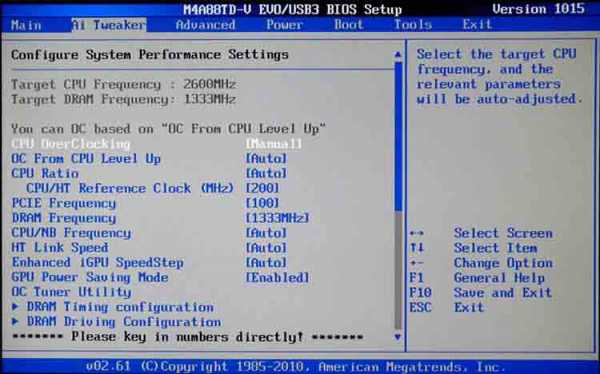
В некоторых BIOS придётся сначала перевести режим оверклокинга в ручной. Это и есть базовое значение, на основе которого с помощью коэффициента умножения формируется частота работы процессора. Для того чтобы появилась возможность изменять значение, скорее всего, придётся переставить управление частотой с автоматического режима в ручной. Обычно за это отвечает пункт CPU Host Clock Control. Нужно перевести его в режим Manual. Повышать частоту системной шины рекомендуется небольшими порциями примерно по 5−10 MHz.
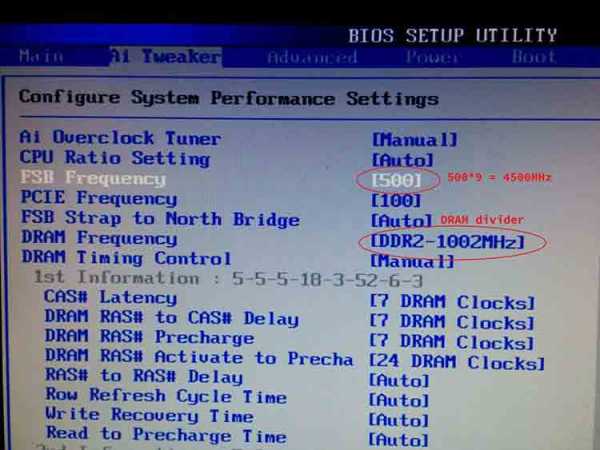
Иногда BIOS позволяет изменить частоту памяти отдельно. После каждого изменения нужно сохранять их в BIOS, перезагружаться в операционную систему и проводить стресс-тест. В качестве более точного тестирования можно и вовсе запустить ресурсоёмкое приложение или игру. Если система работает стабильно, можно продолжать эксперименты и ещё повысить значения частоты. Как только начали наблюдаться какие-либо проблемы, необходимо вернуться к прошлому стабильному значению. При этом нужно внимательно следить за температурой. Хотя большинство систем и оснащены автоматическим механизмом аварийного отключения, перегрев иногда всё же случается.

Очень важно следить за температурой при разгоне. Если множитель процессора разблокирован, то наряду с увеличением базовой частоты можно добиться роста производительности с помощью него. В BIOS он обычно обозначается как CPU Clock ratio. Повышать нужно также постепенно, по одному пункту за раз. Увеличил значение, сохранил, перезагрузился, проверить систему на стабильность, и если всё хорошо, можно повышать дальше. Ручное изменение настроек поможет разогнать старые модели процессоров, такие как Intel Core 2 Duo, и их модификации. Более новые обычно подходят под материнские платы с уже имеющимися профилями разгона.
Немного о том, как разогнать оперативную память
Производительность работы оперативной памяти зависит от двух основных факторов: частота и тайминги. Частота будет зависеть от общей частоты шины. То есть, если вы разгоняли свою систему посредством увеличения базовой частоты, то тем самым вы незаметно для себя увеличили и скорость работы оперативной памяти. Что касается таймингов, то подробная инструкция по разгону и их настройке достойна отдельной статьи. Но есть и более оптимальные и оперативные решения. Многие современные материнские платы, особенно поддерживающие UEFI, уже содержат в себе профили для настройки высокой производительности оперативной памяти. Внутри BIOS они могут выглядеть как XMP или EPP с соответствующими действиями, например, так: Load XMP. В русскоязычных вариантах BIOS может присутствовать и такой пункт − «Экстремальный профиль памяти», который можно перевести в режим «Включено». Это наиболее эффективный способ разогнать оперативку как один из компонентов системы, так и в целом весь компьютер.
Как правильно разогнать процессор специальными программами
Ещё не так давно разгон процессора можно было выполнить только из-под BIOS. Сейчас же имеется масса программных продуктов, которые позволяют спокойно направлять характеристиками системы и процессора, не выходя из операционной системы. Рассмотрим несколько вариантов наиболее популярных и доступных решений того, как можно разогнать процессор без участия Биоса.
Как ускорить процессор с помощью SetFSB
Как можно догадаться из названия, эта программа меняет базовую частоту шины. Она довольно проста в использовании, однако, имеет свои особенности и ограничения. В частности, это касается поддержки не всех систем. Для того чтобы понять, подходит ли ваша система для разгона этой утилитой, нужно узнать, какой PLL-чип установлен. Узнать его можно из спецификации к своей материнской плате или с помощью утилит CPU-Z и Everest.
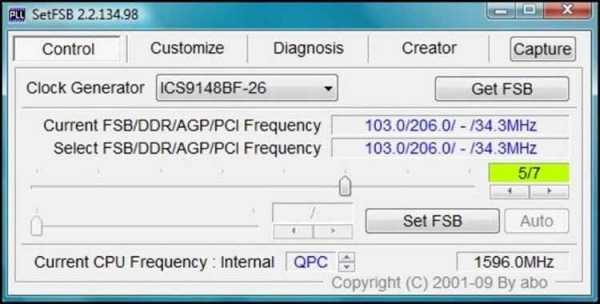
В интерфейсе программы всё понятно, хоть она и на английском. После запуска программы откроется главное окошко. В нём нас интересует вкладка «Control». В выпадающем меню «Clock Generator» нужно указать определённый ранее PLL-чип. Если его в списке не обнаружилось, значит, ваша система не поддерживается. После выбора чипа нужно нажать на кнопку «GetFSB». Активируются ползунки, отвечающие за изменения частоты системной шины. Передвинуть их в нужное положение и зафиксировать значение кнопкой «SetFSB». Вот так, довольно просто нужно повысить производительность системы. Стоит отметить, что данная программа позволяет изменить характеристики лишь до следующей перезагрузки.
Разгон процессора с помощью программы CPUFSB
Альтернативный вариант программы для разгона системы и процессора. Как и предыдущая утилита, для этого используется методика повышения базовой частоты шины. Интерфейс программы, на первый взгляд, немного запутан, но, изучив его, можно понять, что программа функциональна и проста. В выпадающем меню выбирается используемая системная плата, указывается идентификатор PLL-чипа и нажимается кнопка «Взять частоту».
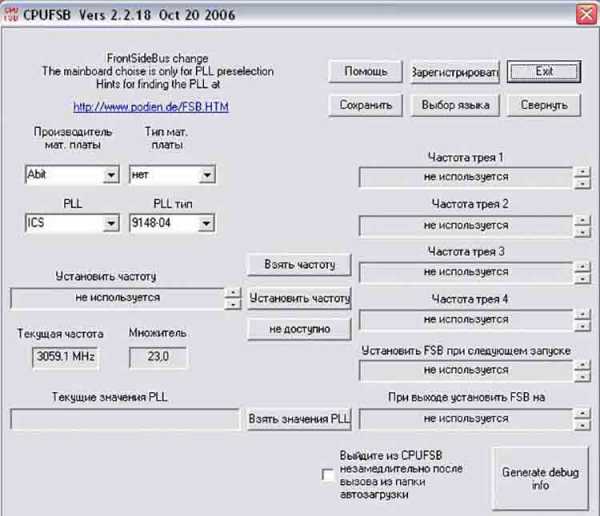
Русский интерфейс облегчает использование программы. После этого активируется возможность менять значение стрелками. После выбора необходимого значения нужно нажать «Установить частоту». Программа позволяет использовать сохранённые установки оптимизации не только для текущей сессии, но и после перезагрузки системы. Для этого есть пункт «Установить FSB При следующем запуске». В общем, как и в предыдущей программе, разогнать процессор CPUFSB довольно просто.
Разгон процессора с помощью утилиты OverDrive
Это программа для разгона процессоров компании AMD. Разработана ими же, поэтому скачать её можно с официального сайта. Программа довольно сложна для неподготовленного пользователя, но разобраться в ней можно. Интерфейс программы представляет собой две панели. Слева расположены категории, справа − параметры этой категории. Для разгона процессора нужно перейти в категорию Clock/Voltage. Для активации ползунков, отвечающих за значения, нужно нажать на кнопку Turbo Core Control. Отрегулировав нужные частоты, остаётся лишь применить изменения.
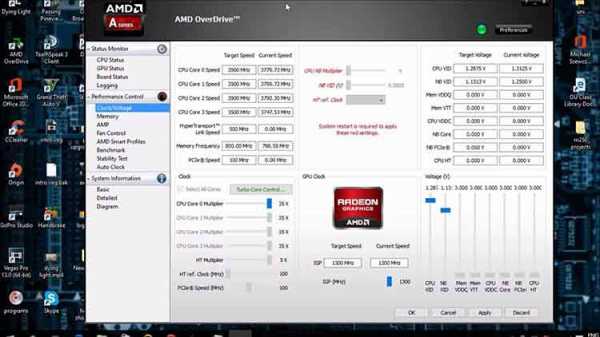
OverDrive работает только с процессорами от AMD. Стоит отметить, что данная утилита позволяет не только увеличивать производительность системы, но и мониторить её состояние. Это бывает весьма полезно перед тем, как начать разгонять процессоры от АМД, так как это позволяет примерно прикинуть весь потенциал системы. Если вы не знаете, как разогнать кулер на процессоре, то эта утилита поможет установить значения скорости оборотов вручную, например, всегда на максимум.
Asus TurboV EVO
Эта программа поможет оптимизировать системы на материнских платах от Asus. Разгон процессора и памяти можно выполнить, не выходя из Windows. Стильный и понятный интерфейс настолько прост, что описывать пошагово методику разгона не имеет смысла. Программа сама приведёт к нужному результату.
Можно ли и нужно ли разгонять процессор на ноутбуке
Вообще, разгонять процессор на ноутбуке − занятие рискованное и малоперспективное. Особого прироста в производительности не получится добиться из-за фиксированной системы питания и ограниченного охлаждения. Такую процедуру можно проводить на более или менее старых моделях ноутбуков, потерять которые не жалко, и хочется выжать из них максимальную производительность. Однако в большинстве случаев разгон приводит к нестабильной работе.
Простой разгон процессора средствами Windows
Такой разгон, по сути, не является именно разгоном. Это лишь простейшая оптимизация системы питания. Для начала нам нужно перейти в «Питание и спящий режим» панели управления. В зависимости от версии Windows, добраться туда можно разными способами. Здесь интересует пункт «Дополнительные параметры питания».

Можно настроить любой план питания по своему усмотрению. Он включает в себя схемы управления электропитанием. По умолчанию стоит сбалансированный вариант, который при необходимости повышает производительность, а при простое снижает энергопотребление. Чтобы увидеть все возможные схемы, нужно нажать на стрелку «Показать дополнительные схемы». В списке нужно выбрать высокую производительность. Этот режим за счёт большего расхода электроэнергии будет использовать процессор и систему в целом для максимальной производительности.
Разгон процессора через BIOS
Особых отличий от разгона через BIOS стационарного компьютера нет. Технология и методика те же. Просто стоит учитывать, что цепи питания и охлаждение ноутбука не рассчитаны на повышенные характеристики. Поэтому, если повышать частоту шины, делать это нужно очень мелкими шагами, каждый раз проверяя систему на стабильность и обращая внимание на температуру. Вообще, если уж вы на такое решились, можете дополнительно установить охлаждающую подставку с хорошим коэффициентом охлаждения. Это хоть в какой-то степени поможет уберечь ноутбук от перегрева.
Список процессоров с разблокированным множителем
Мы подготовили для вас небольшую таблицу, в которой представлены процессоры с разгонным потенциалом, то есть с разблокированным множителем.
| Фото | Характеристики | Цена |
|
AMD A6-6400K | Сокет: FM2. Ядер: 2. Частота: 3900 МГц. Тип памяти: DDR3. Графика: HD 8470D. | ₽ 2 400 |
| AMD FX-6300 | Сокет: AM3+. Ядер: 6. Частота: 3500 МГц. Тип памяти: DDR3. Графика: нет. | ₽ 4 250 |
| AMD Ryzen 3 1300X | Сокет: AM4. Ядер: 4. Частота: 3500 МГц. Тип памяти: DDR4. Графика: нет. | ₽ 8 000 |
|
AMD FX-8320E | Сокет: AM3+. Ядер: 8. Частота: 3200 МГц. Тип памяти: DDR4. Графика: нет. | ₽ 5 600 |
|
Intel Core i3-8350K | Сокет: LGA 1151-v2. Ядер: 4. Частота: 4000 МГц. Тип памяти: DDR4. Графика: HD Graphics 630. | ₽ 11 300 |
|
Intel Core i5-8600K | Сокет: LGA 1151-v2. Ядер: 6. Частота: 3600 МГц. Тип памяти: DDR4. Графика: UHD Graphics 630. | ₽ 18 500 |
|
Intel Core i7-6800K | Сокет: LGA 2011-3. Ядер: 6. Частота: 3400 МГц. Тип памяти: DDR4. Графика: нет. | ₽ 25 300 |
|
Intel Core i9-7940X | Сокет: LGA 2066. Ядер: 14. Частота: 3100 МГц. Тип памяти: DDR4. Графика: нет. | ₽ 99 000 |
Мы уверены, что после прочтения нашей статьи вопросов по поводу того, как правильно, безопасно и эффективно ускорить ваш процессор, у вас останется меньше. Если вы знаете какие-либо дополнительные хитрости и способы разгона ПК, мы будем рады, если вы поделитесь своими знаниями с другими читателями нашего портала.
Разгон процессора (Intel, AMD)
Некоторые материнские платы позволяют изменять скорость работы процессора. Увеличив тактовую частоту процессора, а также некоторые другие параметры, можно повысить скорость работы компьютера.
Блок: 1/2 | Кол-во символов: 201
Источник: https://mysitem.ru/pc-computer/275-uvelichenie-skorosti-bios.html
Вспомогательные утилиты для разгона процессора
Первым делом для того, чтобы разогнать процессор, вам понадобится небольшой набор утилит, которые помогут отслеживать состояние вашей системы и ее стабильность, а также температуру процессора. Ниже перечислим перечень утилит и программ и расскажем коротко о том, за что они отвечают.
CPU-Z – небольшая, но весьма полезная утилита, которая покажет всю основную техническую информацию вашего центрального процессора. Пригодится, чтобы отслеживать частоты и напряжение. Бесплатная.
CPU-Z
CoreTemp – еще одна бесплатная утилита, чем-то схожа с CPU-Z, но не так сильно углубляется в технические показатели, зато отображает температуру ядер процессора и их нагрузку.
Speccy – показывает подробную техническую информацию не только про процессор, но и про весь компьютер в целом. Также имеется информация о температуре разных компонентов системы.
LinX – бесплатная программа, которая понадобится нам для тестирования стабильности работы системы после каждого этапа увеличения производительности процессора. Является одной из лучших программ для стресс-тестов. Загружает процессор на все 100%, поэтому не пугайтесь, иногда может показаться, что компьютер намертво завис.
Блок: 2/4 | Кол-во символов: 1210
Источник: http://digital-boom.ru/hardware/razgon-protsessora-intel-amd.html
Сбор информации о процессоре
Превратить современный процессор в кусок металлолома за считанные минуты, вооружившись неправильными методами невозможно. Ведь система защищена на аппаратном и программном уровне от любых непредвиденных событий.
Но потенциал для разгона лучше оценить сразу:
- Информация. О системе, материнской памяти и разгоняемом «камне» придется собрать все данные, к примеру, заводские показатели тактовой частоты и напряжения. Это поможет заранее определить начальное положение вещей и ограничить будущий потенциал. Если залезать под крышку персонального компьютера или в меню BIOS некогда, то CPU-Z разрешит все вопросы.
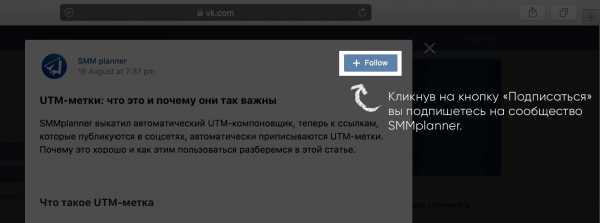
- Температура. Процессорный кулер должен прекрасно рассеивать тепловую энергию еще до разгона. О боксовом типе охлаждения (обычно выдаваемом вместе с процессором) лучше сразу забыть и перейти к системам на тепловых трубках, прекрасно отводящим лишнюю энергию. Отсюда и вывод – чем мощнее кулер, тем выше потенциал будущего разгона.
Блок: 2/6 | Кол-во символов: 971
Источник: https://pclegko.ru/sovety/kak-razognat-protsessor-intel-core.html
Политика производителей в отношении разгона процессора
Современные тенденции натолкнули разработчиков на идею встроенного разгона процессора. Таким образом, Intel и AMD оборудовали свою продукцию автоматическим множителем, который позволяет не только понижать частоты процессора при простое для экономии энергии, но и повышать их в целях изменения производительности в лучшую сторону.
У процессоров компании Intel эта функция называется Turbo Boost 2.0. При работе процессора на повышенных частотах она срабатывает автоматически, и процессор получает дополнительный разгон.
В качестве примера рассмотрен популярный процессор Intel Core i5-3330. Его номинальная частота равняется 3000 МГц, а базовая частота на сокете LGA 1155 равна 100 МГЦ. Поставив эти показатели в формулу, выясняем, что штатный множитель равняется 30. Благодаря функции Turbo Boost 2.0 во время высокой загруженности процессора штатный множитель может возрасти до 32-33. Очень часто подобная мощность не удовлетворяет требованиям оверклокера, поэтому для любителей разгона предусмотрена специальная серия процессоров.
Определить процессор с разблокированным множителем можно по наименованию. У производителя Intel такой процессор заканчивается на букву K (например Intel Core i5-4670K). Как правило, такие процессоры не имеют ограничений по разгону, и множитель может быть выставлен на любое значение по желанию. Стоит помнить, что процессоры с префиксом K — дорогое удовольствие, поскольку они являются мощнейшими представителями своей линейки.
Блок: 3/7 | Кол-во символов: 1519
Источник: http://itguides.ru/hard/bios/kak-razognat-processor-cherez-bios.html
Способы разгона процессора
Штатный режим работы чипа – 50-80% от максимальной мощности, виной тому ограничения, введенные для увеличения срока службы, повышения стабильности и усреднения температурных режимов.
Оверлокинг позволяет повысить производительность, ценой дополнительных затрат – времени на подбор идеальных характеристик (частоты, напряжения), денег на покупку охлаждения и гарантии на положительный результат. Нюансов, как и процессоров семейства Intel Core, слишком много!
Увеличить производительность процессора можно тремя способами:
- Задать нужную частоту.
- Изменить множитель.
- Поднять напряжение питания.
Но не все сразу – разобраться в азах и уяснить раз и навсегда все о положении вещей поможет легкая вводная информация. Итак, FSB – системная шина, взаимодействующая со стороны чипа со всеми подключенными к компьютеру компонентами.
Взаимодействие происходит на определенной частоте и именно FSB подстраивается под каждый тип комплектующего с помощью множителей и делителей. Например, обмен информацией с оперативной памятью происходит на частоте 333 МГц. А тактовая частота процессора 2664 МГц. Значит, множитель равен 8.
Отсюда и вывод – увеличить тактовую частоту можно сменой настроек системной шины или добавлением множителей.
С напряжением все проще – системная плата способно самостоятельно распределять нагрузку, можно выставлять настройки вручную для правильной и полноценной поддержки тактовой частоты или выставленного множителя. Без смены напряжения могут появляться сбои!
Блок: 3/6 | Кол-во символов: 1513
Источник: https://pclegko.ru/sovety/kak-razognat-protsessor-intel-core.html
Узнаём, пригоден ли процессор для разгона
Перед разгоном обязательно просмотрите характеристики своего процессора при помощи специальной программы (например AIDA64). Последняя носит условно-бесплатный характер, с её помощью можно узнать подробную информацию обо всех компонентах компьютера, а в платной версии даже проводить с ними некоторые манипуляции. Инструкция по использованию:
- Чтобы узнать температуру ядер процессора (это один из главных факторов при разгоне), в левой части выберите пункт “Компьютер”, затем перейдите в пункт “Датчики” из главного окна или меню пунктов.
- Здесь вы сможете просмотреть температуру каждого ядра процессора и общую температуру. На ноутбуке, при работе без особых нагрузок она не должна превышать 60 градусов, если она равна или даже немного превышает этот показатель, то от разгона лучше отказаться. На стационарных ПК оптимальная температура может колебаться в районе 65-70 градусов.
- Если всё нормально, то перейдите в пункт “Разгон”. В поле “Частота ЦП” будет указано оптимальное число МГц при разгоне, а также процент, на который рекомендуется увеличить мощность (обычно колеблется в районе 15-25%).
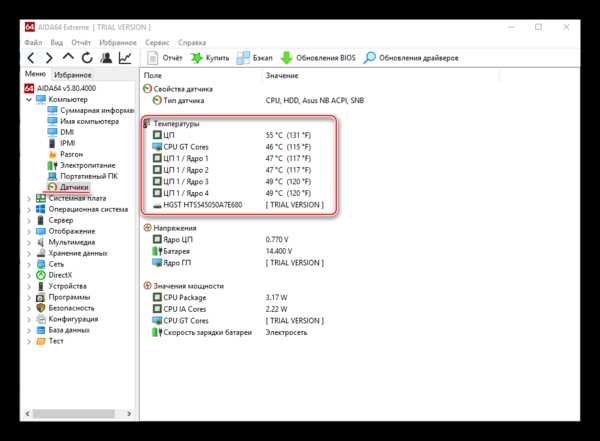
Способ 1: оптимизация при помощи CPU Control
Чтобы безопасно оптимизировать работу процессора, потребуется скачать CPU Control. Данная программа имеет простой интерфейс для обычных пользователей ПК, поддерживает русский язык и распространяется бесплатно. Суть данного способа заключается в равномерном распределении нагрузки на ядра процессора, т.к. на современных многоядерных процессорах, некоторые ядра могут не участвовать в работе, что влечёт потерю производительности.
Скачать CPU Control
Инструкция по использованию данной программы:
- После установки откроется . Изначально всё может быть на английском. Чтобы это исправить, перейдите в настройки (кнопка “Options” в правой нижней части окошка) и там в разделе “Language” отметьте русский язык.
- На главной странице программы, в правой части, выберите режим “Ручной”.
- В окне с процессорами выберите один или несколько процессов. Чтобы сделать выбор нескольких процессов, зажмите клавишу Ctrl и щёлкайте мышкой по нужным элементам.
- Затем нажмите правую кнопку мыши и в выпавшем меню выберите ядро, которое вы бы хотели назначить для поддержания той или иной задачи. Ядра носят названия по следующему типу CPU 1, CPU 2 и т.д. Таким образом можно “поиграться” с производительностью, при этом шанс что-либо сильно испортить в системе минимален.
- Если вы не хотите назначать процессы вручную, то можно оставить режим “Авто”, который стоит по умолчанию.
- После закрытия программа автоматически сохранит настройки, которые будут применятся при каждом запуске ОС.
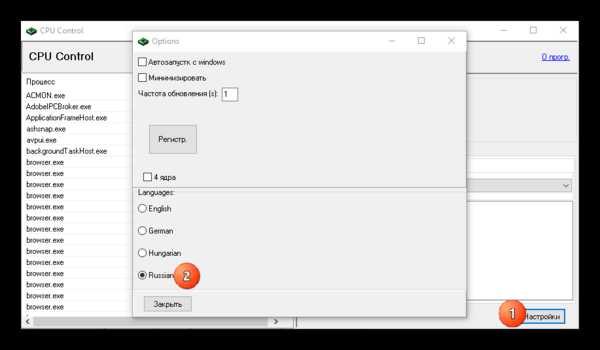
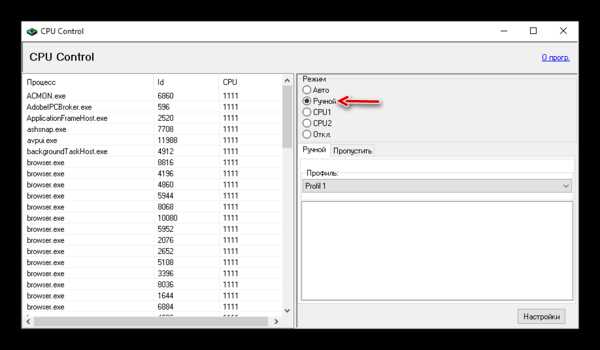
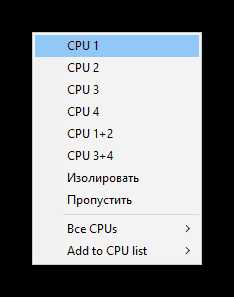
Способ 2: разгон при помощи ClockGen
ClockGen — это бесплатная программа, подходящая для ускорения работы процессоров любой марки и серии (за исключением некоторых процессоров Intel, где разгон невозможен сам по себе). Перед разгоном убедитесь, что все температурные показатели ЦП в норме. Как пользоваться ClockGen:
- В главном окне перейдите во вкладку «PLL Control», где при помощи ползунков можно изменить частоту процессора и работы оперативной памяти. Не рекомендуется за раз слишком сильно передвигать ползунки, лучше небольшими шагами, т.к. слишком резкие изменения могут сильно нарушить работу ЦП и ОЗУ.
- Когда получите необходимый результат, нажмите на «Apply Selection».
- Чтобы при перезапуске системы настройки не сбивались, в главном окне программы перейдите в пункт «Options». Там, в разделе «Profiles Management», поставьте флажок напротив «Apply current settings at startup».
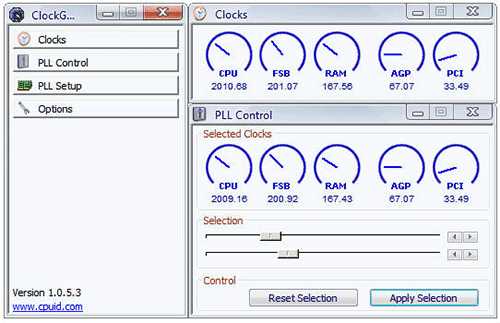
Способ 3: разгон процессора в BIOS
Довольно сложный и “опасный” способ, особенно для неопытных пользователей ПК. Перед разгоном процессора рекомендуется изучить его характеристики, в первую очередь, температуру при работе в штатном режиме (без серьёзных нагрузок). Для этого воспользуйтесь специальными утилитами или программами (описанная выше AIDA64 вполне подойдет для этих целей).
Если все параметры в норме, то можно приступать к разгону. Разгон для каждого процессора может быть разным, поэтому ниже представлена универсальная инструкция проведения данной операции через BIOS:
- Произведите вход в BIOS при помощи клавиши Del или клавиш от F2 до F12 (зависит от версии БИОСа, материнской платы).
- В меню BIOS найдите раздел с одним из таких наименований (зависит от вашей версии БИОСа и модели материнской платы) – “MB Intelligent Tweaker”, “M.I.B, Quantum BIOS”, “Ai Tweaker”.
- Теперь вы можете видеть данные о процессоре и вносить некоторые изменения. Перемещаться по меню можно при помощи клавиш со стрелочками. Переместитесь до пункта “CPU Host Clock Control”, нажмите Enter и поменяйте значение с “Auto” на “Manual”, чтобы можно было самостоятельно изменять настройки частоты.
- Спуститесь на пункт ниже к “CPU Frequency”. Чтобы внести изменения, нажмите Enter. Далее в поле “Key in a DEC number” введите значение в диапазоне от того, что написано в поле “Min” до “Max”. Не рекомендуется применять сразу максимальное значение. Лучше наращивать мощности постепенно, дабы не нарушить работу процессора и всей системы. Для применения изменений нажмите Enter.
- Чтобы сохранить все изменения в БИОСе и выйти, найдите пункт в меню “Save & Exit” или несколько раз нажмите на Esc. В последнем случае система сама спросит, требуется ли сохранять изменения.
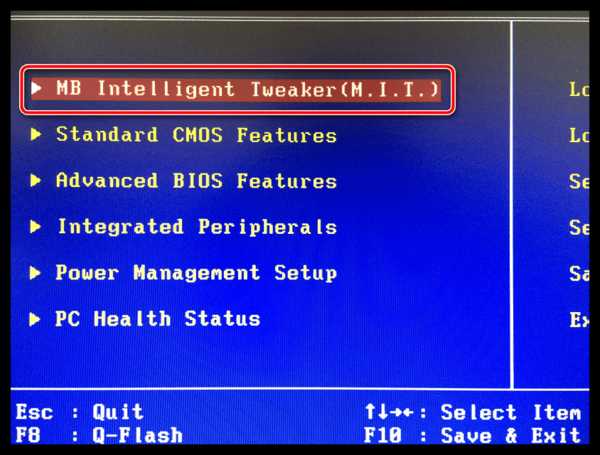
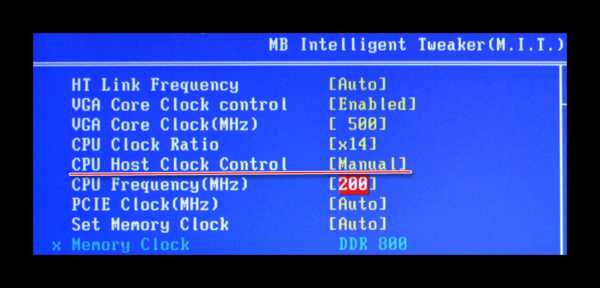
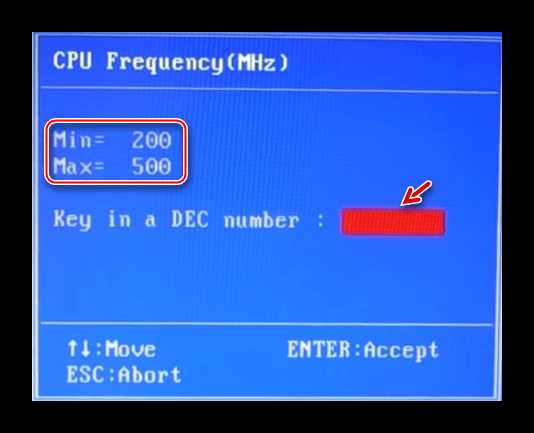
Способ 4: оптимизация работы ОС
Это самый безопасный метод увеличения производительности ЦП путём очистки автозагрузки от ненужных приложений и дефрагментации дисков. Автозагрузка – это автоматическое включение той или иной программы/процесса при загрузке операционной системы. Когда в этом разделе скапливается слишком много процессов и программ, то при включении ОС и дальнейшей работе в ней, на центральный процессор может быть оказана слишком высокая нагрузка, что нарушит производительность.
Очистка Автозагрузки
В автозагрузку приложения можно добавлять как самостоятельно, так и приложения/процессы могут добавляться сами. Чтобы второго случая не было, рекомендуется внимательно читать все пункты, которые отмечены галочкой во время установки того или иного софта. Как убрать уже имеющиеся элементы из Автозагрузки:
- Для начала перейдите в “Диспетчер задач”. Чтобы перейти туда, используйте комбинацию клавиш Ctrl+SHIFT+ESC или в поиске по системе вбейте “Диспетчер задач” (последнее актуально для пользователей на Windows 10).
- Перейдите в окно “Автозагрузка”. Там будут представлены все приложения/процессы, которые запускаются вместе с системой, их состояние (включено/отключено) и общее влияние на производительность (Нет, низкое, среднее, высокое). Что примечательно – здесь вы можете отключить все процессы, при этом не нарушите работу ОС. Однако, отключив некоторые приложения, вы можете сделать работу с компьютером немного неудобной для себя.
- В первую очередь, рекомендуется отключать все пункты, где в колонке “Степень влияния на производительность” стоят отметки “Высокое”. Чтобы отключить процесс, кликните по нему и в правой нижней части окна выберите “Отключить”.
- Чтобы изменения вошли в силу рекомендуется выполнить перезагрузку компьютера.
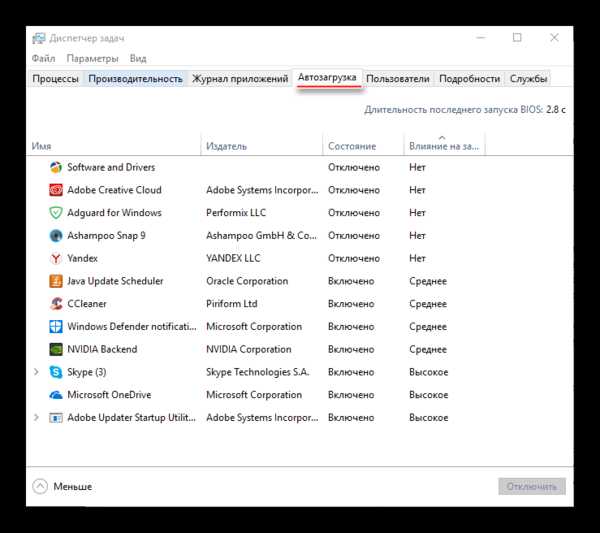
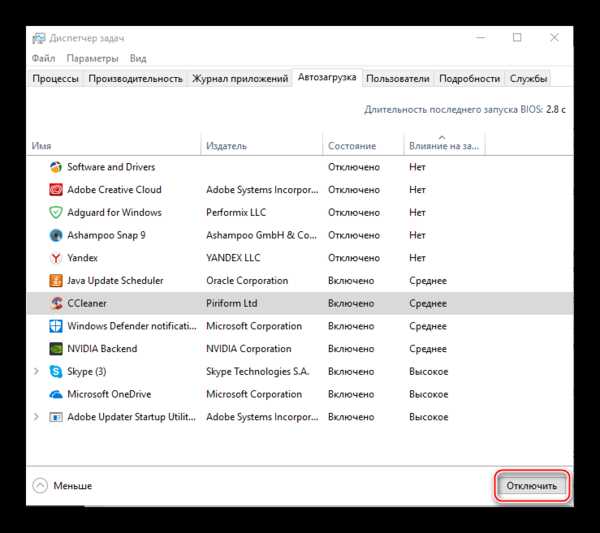
Проведение дефрагментации
Дефрагментация диска увеличивает не только скорость работы программ на этом диске, но также немного оптимизирует работу процессора. Происходит это потому, что ЦП обрабатывает меньше данных, т.к. в ходе дефрагментации обновляется и оптимизируется логическая структура томов, ускоряется обработка файлов. Инструкция проведения дефрагментации:
- Нажмите правой кнопкой мыши по системному диску (вероятнее всего, это (C:)) и перейдите в пункт “Свойства”.
- В верхней части окна найдите и перейдите во вкладку “Сервис”. В разделе “Оптимизация и дефрагментация диска” нажмите “Оптимизировать”.
- В открывшемся окне можно выбрать сразу несколько дисков. Перед дефрагментацией рекомендуется провести анализ дисков, нажав на соответствующую кнопку. Анализ может идти до нескольких часов, в это время не рекомендуется запускать программы, которые могут вносить какие-либо изменения на диске.
- После анализа система напишет, требуется ли дефрагментация. Если да, то выделите нужный диск (диски) и нажмите на кнопку “Оптимизировать”.
- Рекомендуется также назначить автоматическую дефрагментацию дисков. Для этого перейдите по кнопке “Изменить параметры”, далее отметьте галочкой “Выполнять по расписанию” и задайте нужное расписание в поле “Частота”.
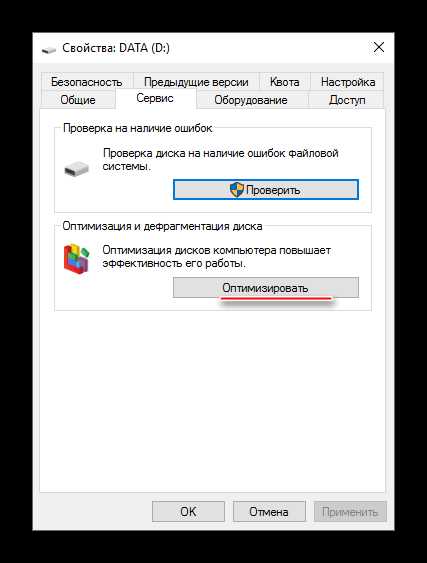
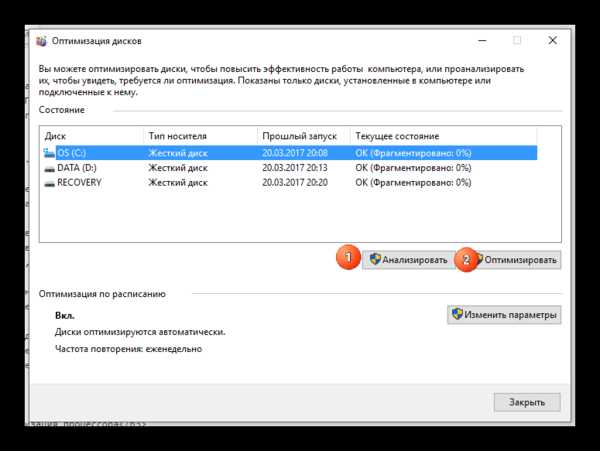
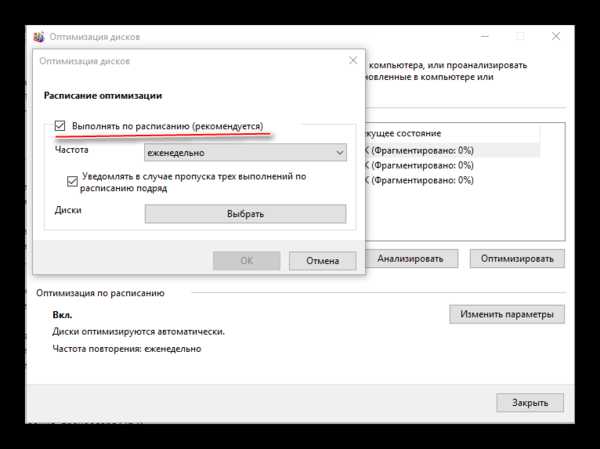
Оптимизировать работу ЦП не так сложно, как кажется на первый взгляд. Однако, если оптимизация не дала сколь-нибудь заметных результатов, то в этом случае центральный процессор потребуется разогнать самостоятельно. В некоторых случаях разгон не обязательно производить через БИОС. Иногда производитель процессора может предоставить специальную программу для увеличения частоты той или иной модели.
Мы рады, что смогли помочь Вам в решении проблемы.
Опишите, что у вас не получилось. Наши специалисты постараются ответить максимально быстро.
Помогла ли вам эта статья?
ДА НЕТ
Блок: 3/3 | Кол-во символов: 8977
Источник: http://lumpics.ru/how-increase-cpu-performance/
Вывод
Теперь вы знаете, как разогнать процессор, а может быть даже уже попробовали сделать это сами, пока читали статью. Надеюсь, у вас все прошло успешно и без неприятных последствий. Помните золотое правило – Лучше синица в руке, чем журавль в небе! Поэтому не переусердствуйте с разгоном, а то придется покупать новый процессор, а может быть даже и материнскую плату.
Блок: 4/4 | Кол-во символов: 392
Источник: http://digital-boom.ru/hardware/razgon-protsessora-intel-amd.html
Разгон процессора через BIOS
Методик разгона процессора Intel несколько – все зависит от доступа к множителю, умений пользователя и возложенных на процесс рисков. Начинать лучше с простого – повышения частоты системной шины.
Переходим в BIOS. Находим параметр CPU Speed или Lock, CPU (HOST) Frequency и изменяем числовой показатель на 20, 30, а может и 50 МГц. Точно утверждать или советовать сложно – систем, плат и чипов много, и все разные.
После повышения частоты, придется сохранить настройки и перезагрузиться для проверки стабильности. Если возникают проблемы программного значения, то придется постепенно снимать частоту шины или увеличивать напряжение в панелях CPU Voltage.
Внимание! Поднимать вольтаж не стоит больше, чем на 0,3 В от номинального значения!
При свободном множителе все работает схожим образом: переход в BIOS, поиск значения CPU Clock Ratio, знакомство с базовыми значениями и далее к постепенному, шаговому увеличению параметра.
Для повышения уверенности в успехе стоит отключить все дополнительные примочки, вроде режимов «Турбо» и ускорителей, автоматически повышающих производительность процессора.
Помноженная частота шины на заданное пользователем число может выдать потрясающие результаты, главное найти золотую середину.

При возникающих проблемах со стабильностью поможет смена напряжения – обращение к показателю CPU Voltage усредняет показатели, выдает необходимую мощность для проведения остальных операций.
Сменой напряжение может заняться и BIOS – достаточно выставить соответствующую настройку в меню на AUTO.
Не стоит забывать о громадном количестве ограничителей, влияющих на процесс разгона – неудачный вариант процессора с заблокированным множителем, пределы возможностей компонентов, неподходящая материнская плата, нестабильное напряжение, выдаваемое блоком питания.
Даже оперативная память может отказаться работать при неподходящей частоте. Ну и температура – за качественными результатами в магазин за новым кулером.
И обязательно стоит отслеживать все показатели во время разгона компьютера:
AIDA64 и CoreTemp для мониторинга,OCCT проверка взаимодействия памяти и процессора, Sandra Lite – получение информации о системе, 3Dmark – идеальный вариант нагрузить систему и выявить сбои.
Блок: 4/6 | Кол-во символов: 2244
Источник: https://pclegko.ru/sovety/kak-razognat-protsessor-intel-core.html
Разгон процессора через биос
В некоторых версиях настроек BIOS присутствует функция разгона процессора (Overclocking). Конкретные способы настройки зависят от используемой материнской платы, процессора и конфигурации BIOS и, возможно, будут отличаться от приведенного ниже примера. Чтобы узнать о возможностях разгона вашего процессора, изучите документацию или обратитесь в службу технической поддержки производителя.
- В настройках BIOS выберите пункт Advanced и на открывшемся экране выберите JumperFree Configuration.
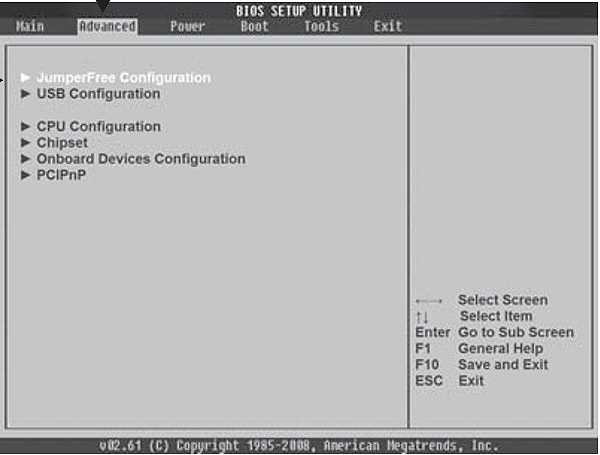
- На открывшемся экране выберите пункт Ai Overclock Tuner и установите его значение в N.O.S.
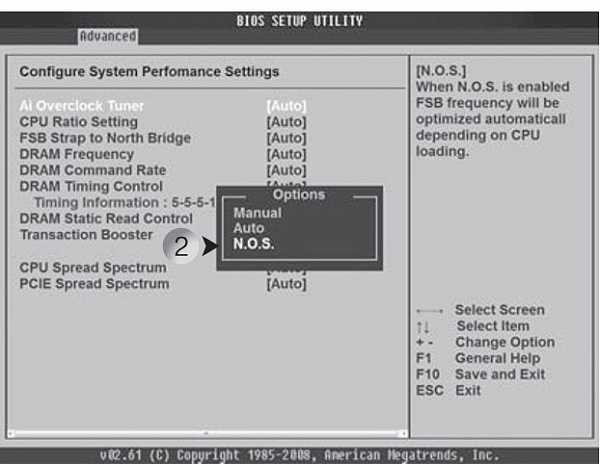
- Выберите появившийся пункт N.O.S. mode и установите его значение в Standart.
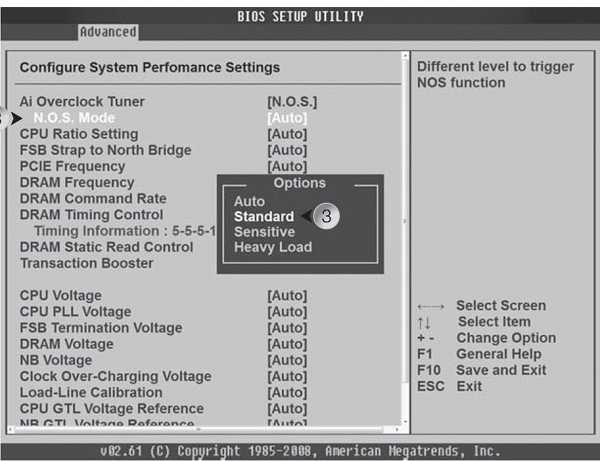
- Теперь выберите появившийся пункт Turbo N.O.S. и установите значение прироста производительности процессора. Начинать нужно с выбора наименьшего значения — в нашем примере 3%. Каждый конкретный процессор индивидуально реагирует на разгон и конкретную величину прироста производительности. Если спустя несколько дней работы компьютер будет работать стабильно, без сбоев, то можно повысить это значение.
- Для сохранения изменений нажмите клавишу F10 и в появившемся окне выберите OK для подтверждения своих действий.
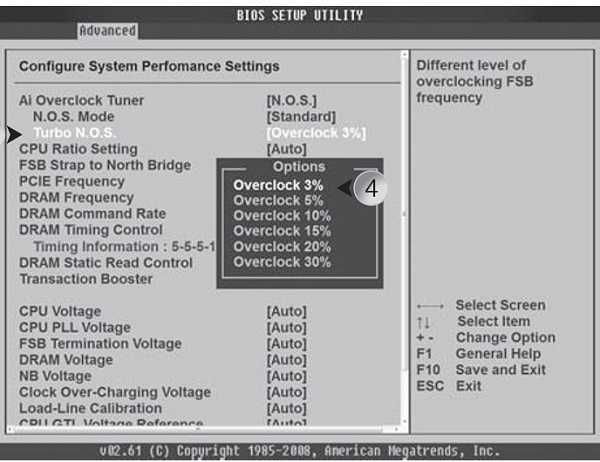
Блок: 2/2 | Кол-во символов: 1264
Источник: https://mysitem.ru/pc-computer/275-uvelichenie-skorosti-bios.html
Подготовка к разгону процессора
Перед разгоном процессора необходимо сначала убедиться, подходят ли имеющиеся комплектующие под ваши нужды. Если компьютер устарел морально и физически, то от его разгона не будет практически никакой пользы.
Также стоит понимать, что современный компьютер офисного типа тоже может не подойти под требования разгона. В нем может быть установлен стоковый кулер, который не предназначен для оверклокинга. Кроме того, низкокачественная материнская плата неспособна выдержать нагрузку при разгоне, уже не говоря о блоке питания, качество которого иногда даже не соответствует поддержанию нормальной работоспособности системы. Все это повышает опасность перегрева и нестабильной работы компьютера. Не исключается даже сгорание вышеуказанных устройств.
Блок: 5/7 | Кол-во символов: 781
Источник: http://itguides.ru/hard/bios/kak-razognat-processor-cherez-bios.html
Использование программ для разгона процессора
Исключить взаимодействие с BIOS и упростить процесс разгона помогут специальные утилиты, подходящие, как широкому спектру систем, так и определенным.
CPUFSB
современный инструмент комплексной настройки чипа и мониторинга отдельных компонентов. Полностью переведен на русский язык, поддерживает массу материнских плат.
Для работы потребуется немного настроек – выбор моделей компонентов, изменение частоты и множителя, сохранение параметров до перезагрузки и после.

Утилита SoftFSB
Позволяет настраивать все и сразу буквально на лету. В представлении функций не нуждается, интерфейс наглядный, меню подробное. Можно контролировать частоту, температуру и вольтаж, двигая ползунки.
ASRock OC Tuner
Предназначена для материнских плат ASRock утилита, совмещающая громадный спектр функций разгона, мониторинга и настройки.
MSI Control Center II
Инструмент с говорящим названием. Выполняет все заявленные у конкурентов функции. Прост в работе.
ASUS Turbo V EVO
Программа для разгона процессора: мгновенное изменение параметров, легкая настройка, поддержка различных компонентов.
Блок: 5/6 | Кол-во символов: 1121
Источник: https://pclegko.ru/sovety/kak-razognat-protsessor-intel-core.html
Подбор комплектующих для разгона
Блок питания необходимо выбирать исходя из его качества и стабильности. Помимо этого, нужно осознавать, что высокая мощность не является знаком качества. В нынешнее время очень распространены низкокачественные блоки питания, которые даже не соответствуют заявленной мощности. Подбирайте продукцию мировых брендов и не гонитесь за дешевизной.
Оперативная память DDR3 для сокета LGA 1155 должна быть с частотой не менее 1333 МГц. Конечно же, лучшим решением будет приобретение памяти с номинальным значением 1600 МГц. Но планки с частотой 1333 МГц не менее стабильно выдерживают любой разгон.
Материнская плата имеет центральное значение в разгоне компьютера. Оптимальным решением будет приобретение актуального на данный момент чипсета (например, для LGA 1155 это Z77). Плата на основе высокопроизводительного чипсета повышает возможности стабильной работоспособности после разгона.
От стокового кулера процессора стоит отказаться. Необходимо присмотреть систему охлаждения с соотношением средней цены и хорошего качества. Крайне важно, чтобы она могла справляться с перегревом при самых высоких температурах. Помните, что именно кулер предохраняет ваш процессор от сгорания.
Таким образом, становится ясно, что к выбору комплектующих нужно подойти серьезно, иначе разгон системы может не дать желаемого результата или вовсе навредить работоспособности компьютера.
Блок: 6/7 | Кол-во символов: 1397
Источник: http://itguides.ru/hard/bios/kak-razognat-processor-cherez-bios.html
Количество использованных доноров: 6
Информация по каждому донору:
- http://digital-boom.ru/hardware/razgon-protsessora-intel-amd.html: использовано 2 блоков из 4, кол-во символов 1602 (7%)
- http://lumpics.ru/how-increase-cpu-performance/: использовано 1 блоков из 3, кол-во символов 8977 (37%)
- http://itguides.ru/hard/bios/kak-razognat-processor-cherez-bios.html: использовано 4 блоков из 7, кол-во символов 4925 (20%)
- https://pclegko.ru/sovety/kak-razognat-protsessor-intel-core.html: использовано 4 блоков из 6, кол-во символов 5849 (24%)
- https://chopen.net/razgon-protsessora-cherez-bios/: использовано 2 блоков из 4, кол-во символов 1404 (6%)
- https://mysitem.ru/pc-computer/275-uvelichenie-skorosti-bios.html: использовано 2 блоков из 2, кол-во символов 1465 (6%)
Как разогнать компьютер - руководство по процессору, видеокарте и оперативной памяти. Разгон процессора Intel
Как разогнать процессор
Процессор является одним из элементов, который оказывает наибольшее влияние на производительность компьютера — его разгон приведет к повышению производительности не только в программах, но и в играх. Принцип (упрощенный) очень прост — чем выше тактовая частота, тем выше производительность. Мы не стали настраивать другие элементы (например, uncore).
Для процессоров Intel официально разгон возможен только для моделей с разблокированным множителем (аннотация K - напр.Core i5-6600K или Core i9-10900KF). Кроме того, необходимо использовать материнскую плату с чипсетом серии Z (например, Z370, Z390 или Z490).
Как разогнать процессор Intel? Примером был Core i5-10600K — это модель из Comet Lake-S последнего поколения, которая была оснащена 6 ядрами/12 потоками с тактовой частотой 4,1 ГГц (в режиме Turbo Boost они могут разгоняться до 4,8 максимум). ГГц). Однако для других единиц процедура очень похожа.
Как увеличить тактовую частоту процессора Intel на системном уровне (Intel XTU)
Перед тем, как перейти к разгону, рекомендуем проверить стандартную производительность системы в бенчмарке (например,Cinebench R20) или в игре. После этого будет легче контролировать прирост эффективности.
Как разогнать процессор? Проще всего это сделать из приложения Intel Extreme Tuning Utility (Intel XTU) — это полезный инструмент, в котором можно найти всю самую важную информацию о процессоре. Программа интуитивно устроена, поэтому должна быть понятна даже неопытным пользователям.
Все самые важные параметры можно найти на вкладке Advanced Tuning .
Начнем с изменения (Ratio Multipler) - можно поставить одинаковое значение для всех ядер, но можно и поднять каждое ядро отдельно. Вначале увеличиваем множитель в 1х или 2х (на 100 или 200 МГц). Если значение стабильное, возвращаемся назад и повышаем его еще на 1x (и так до тех пор, пока не будет достигнуто максимальное стабильное значение).
Более продвинутые пользователи могут попытаться увеличить множитель ЦП, но уменьшить его на заданное значение для приложений, использующих инструкцию AVX (AVX Ratio Offset) .Технология позволяет ускорить некоторые операции (например, симуляцию, анализ, моделирование, задачи искусственного интеллекта/глубокого обучения), но связана с высокой загрузкой процессора, поэтому сочетание с понижением множителя часто приводит к лучшей настройке тактовых частот и выше. спектакль.
Пример. Процессор с множителем 49x будет работать на частоте 4900 МГц (49x 100 МГц). Если для смещения AVX установлено значение 1x, большинство приложений будут иметь тактовую частоту AVX 4900 МГц, но для приложений, использующих инструкции AVX, она упадет до 4800 МГц (на 1x 100 МГц).
Одного повышения тактовой частоты недостаточно, потому что у процессора могут быть проблемы со стабильной работой. В такой ситуации необходимо увеличить напряжение питания (Core Voltage) . Тем не менее, стоит помнить, что более высокое напряжение приводит к более высокому энергопотреблению и более высокой температуре процессора, поэтому не следует переусердствовать
Какое напряжение следует установить? Лучше всего начать с 1,25 В и при необходимости увеличить на 0,05 В. У вас нет эффективного охлаждения - например.хороший кулер с вентиляторами 120 или 140 мм или комплект AiO).
Разогнанный ЦП будет ограничен ограничениями мощности, установленными материнской платой. В такой ситуации необходимо снять ограничения (Turbo Boost Short Power Max и Turbo Boost Power Max) - сдвинуть оба ползунка вправо на значение "Безлимит" .
После увеличения таймингов, увеличения напряжения питания и снятия ограничений сохранить настройки кнопкой "Применить".
Необходимо проверить стабильность.
Разгон ЦП Intel с помощью UEFI материнской платы
Опытные пользователи обычно предпочитают разгонять ЦП Intel с помощью UEFI материнской платы, где есть больше возможностей. Как это сделать? В качестве примера можно привести модель Gigabyte Z490 Vision G — это модель среднего уровня, поддерживающая новейшие системы Core 10-го поколения. Аналогично будет и в других моделях этого производителя (в моделях других фирм структура меню и названия отдельных опций могут немного отличаться, но порядок действий аналогичен).
Переходим во вкладку Tweakers , где найдем все самые важные функции, отвечающие за OC.
Начнем с изменения множителя процессора (CPU Clock Ratio) - аналогично Intel XTU, вначале на 1x или 2x. Затем вы можете вернуться и поднять множитель еще на 1x.
В случае проблем со стабильностью можно также попробовать уменьшить множитель для приложений по инструкции AVX (AVX Offset) .
Также необходимо увеличить напряжение питания (CPU Vcore) - безопаснее начать с 1,25 В и возможно увеличить на 0,05 В. Однако мы не рекомендуем превышать значение 1,4 В ( предпочтительно 1, 35 В).
Разогнанный процессор будет упираться в пределы мощности, поэтому их нужно "ослабить". UEFI Gigabyte дает возможность увеличить пределы (Package Power Limit1 — TDP (Ватт) и Packege Power Limit2 (Ватт)) с до 4090 Вт — это значения, которые не должны быть ограничением даже для сильно разогнанного процессора. .
В случае проблем со стабильностью стоит использовать функцию Load Line Calibration (находится в Advanced Voltage Settings > CPU/VRAM Settings ), которая помогает уменьшить падение напряжения (но приводит к более высокому энергопотреблению) . Для домашнего разгона мы не рекомендуем превышать средний уровень (например, Medium ). Более высокие значения могут привести к перенапряжению и увеличению температуры/энергопотребления.
Сохраните настройки (вкладка Save & Exit - сохраните измененные параметры с опцией Save & Exit Setup ) и перейдите для проверки стабильности разогнанного процессора.
Процессоры Intel с разблокированным множителем продаются без охлаждения, поэтому для них необходимо купить кулер. Если собираетесь разгонять, стоит обзавестись эффективным кулером или моноблоком
Как проверить стабильность разогнанного процессора?
Прежде чем мы сможем насладиться разогнанным процессором, необходимо еще проверить, стабильны ли установленные значения. Проще всего использовать приложение Prime95, которое используется для сильной загрузки процессора.
Запустите Prime95, выберите тест Small FFTs. При этом стоит запустить приложение Intel XTU, которое автоматически обнаружит перегрев процессора (индикатор Thermal Throttling) или силовой части материнской платы (индикатор Motherboard VR Thermal Throttling ).
Процессор достиг 100 градусов Цельсия, поэтому приложение Intel XTU автоматически уведомило о троттлинге процессора (желтый индикатор Thermal Throttling)
Включаем тест минимум на час (лучше на несколько часов) .В случае проблем со стабильностью работы компьютера (например, синий экран, перезагрузка, зависание) необходимо будет уменьшить множитель или увеличить напряжение питания. Также стоит следить за температурами процессора (CPU) и силовой части материнской платы (VRM MOS) - превышение 100 градусов Цельсия приведет к понижению тактовой частоты (т. ситуации необходимо уменьшить множитель и напряжение питания.
Если проблем со стабильностью нет, а ЦП и материнская плата работают при оптимальных рабочих температурах, можно протестировать прирост производительности, а затем попробовать увеличить частоту/напряжение повыше.
Сколько мы выиграем после разгона процессора?
Каждый процессор имеет разный потенциал разгона. Нам удалось разогнать модель Core i5-10600K до 5000 МГц (50х100 МГц) при напряжении питания 1,35 В. Как это сказалось на производительности? We tested the following configuration:
Cinebench R20 - rendering with all cores
[points] more = better
| Intel Core i5-10600K @ 5.0 GHz |  3927 3927 |
| Intel Core i5- 10600K |  3597 3597 |
Cinebench R20 - single core rendering
[dots] more = better
| Intel Core i5-10600K @ 5.0 GHz |  523 523 | Intel Core i5-10600K |  499 499 |
В типичных приложениях ЦП мы получили около 8% прироста в сценарии с одним ядром и около 5% в сценарии с одним ядром.Это вполне приличные результаты.
Ведьмак 3 — 1920 x 1080 Uber (DirectX 11) 90 107 [fps] больше = лучше 90 142 90 143 90 144 90 145 90 146 149 76 90 147 90 151 90 145 90 146 Intel Core I5- 10600K ![]() 80
80
![]() 69
69 Hitman 2 - 1920 x 1080 Ultra (DirectX 12) 90707 [FPS FILMAN 2 - 1920 x 1080 Ultra (DirectX 12) 907 [FPS FIP 2 - BETHER 140 140 140 140 140 140 140 140 140 140 140 140 140 140 140 140 140 140 140 140 140 140 140. 90 144 90 145 90 146 Intel Core i5-10600K @ 5.0 GHz ![]() 113
113
![]() 104
104 Intel Core i5-10600K ![]() 110
110
![]() 103
103
 80
80  69
69  113
113  104
104  110
110  103
103 Additional megahertz also translated into a slight increase в плавности выводимого изображения — в «Ведьмаке 3» она была более заметной, а в «Хитмане 2» чуть меньше (мы тестировали карту Gigabyte Radeon RX 5700 XT Gaming OC 8G в типовых местах расположения процессоров).
Rest
[W] less = better
| Intel Core i5-10600K @ 5.0 GHz |  50 50 |
| Intel Core i5-10600K |  52 52 |
| Intel Core i5-10600K |  174 174 |
| Intel Core i5-10600K @ 5.0 GHz |  260 260 |
3D game
[W] less = better
| Intel Core i5-10600K |  336 336 |
| Intel Core i5-10600K @ 5.0 GHz |  386 386 |
It is worth noting, however, that OC also increased consumption power - with a strong load процессора разница составила 86 Вт, а в игре 50 Вт.Поднялись и температуры — с 70 до 90 градусов Цельсия (а при хорошем водяном охлаждении — be quiet! Silent Loop 280).
.Как разогнать разблокированный процессор Intel® Core™
Вы можете столкнуться с этими встроенными функциями безопасности при разгоне. Многие из них связаны с питанием системы. Вы можете отключить или изменить параметры этих защит. Однако не пытайтесь выполнить это действие, если вы не знаете, что делать, так как вы можете повредить оборудование.
Вот краткое описание безопасности, с которой вы можете столкнуться:
Защита от перегрева (OTP): эта защита ограничивает температуру процессора до определенного максимального значения. Если температура системы слишком высока, ваш компьютер автоматически снизит мощность процессора (уменьшит его частоту), чтобы вернуть температуру на безопасный уровень. Это снизит производительность процессора. Если теплового дросселирования недостаточно для достаточного снижения температуры, система автоматически отключится.
Over Power Protection (OPP): Материнские платы рассчитаны на поддержание определенной мощности блока питания. Если ваш процессор потребляет слишком много энергии, ваша система активирует эту защиту. Как и в случае с одноразовым паролем, он замедлит системные часы до более низких температурных уровней, а если не сработает, система выключится.
Защита от перегрузки по току (OCP): это еще один тип защиты, который используется на всех компьютерах.Сила тока процессора увеличивается с увеличением напряжения и частоты. Некоторые материнские платы позволяют изменить это значение. (Технология Intel® XTU включает это в настройках «Processor Core ICCMAX». Скорее всего, такая же опция будет доступна в BIOS.)
Защита от перенапряжения (OVP): активируется, когда входное напряжение процессора слишком высокое.
Защита от пониженного напряжения (UVP): это функция, противоположная функции OVP. В этом случае система выключается при слишком низком напряжении процессора.
Защита от короткого замыкания (SCP): срабатывает, когда материнская плата обнаруживает короткое замыкание. Редко есть какая-либо причина для деактивации этой защиты.
Как разогнать заблокированный процессор Intel Core 12-го поколения Alder Lake — руководство
Новое поколение процессоров Intel несет в себе много новинок, но производитель не скажет вам одну важную вещь — модели, которые теоретически не предназначены для разгона… но разгонять можно. Мы подготовили руководство, в котором показали, как это сделать и сколько можно заработать.
Возвращаемся к теме процессоров Intel Core 12-го поколения (Alder Lake), которые, несомненно, являются одними из самых удачных разработок, появившихся за последние годы.С чистой совестью можно говорить об успешном ответе конкурирующим моделям AMD или даже о захвате господства на рынке ЦП.
Рецепт успеха оказался предельно простым… и сложным одновременно. После многих лет застоя у нас есть совершенно новая архитектура, которая привела к повышению эффективности и энергоэффективности, а также предложила множество новых функций. Прогресс оказался действительно большим, благодаря чему оборудование было положительно воспринято тестировщиками и самими пользователями.
Оказывается, у нового поколения процессоров есть еще одно преимущество, связанное с разгоном. Но по порядку…
Разгон процессоров Intel Core 12-го поколения Alder Lake-S
Если у вас еще не было возможности, обязательно ознакомьтесь с нашими тестами новейших процессоров Intel:
Процессоры Intel Alder Lake для разгон
В предложении производителя представлена вся линейка процессоров 12-го поколения. Среди них также есть модели с разблокированным множителем, который можно дополнительно настроить (они отмечены примечанием K - напр.Core i9-12900K или Core i5-12600K).
Процессоры Intel Core i9-12900K и Core i5-12600K - это модели с разблокированным множителем, которые можно нормально разогнать
Разгон таких процессоров фактически работает так же, как и с моделями предыдущих поколений. Блоки позволяют менять множитель (но только при использовании соответствующей материнской платы — с чипсетом Z690), что выливается в изменение таймингов и, разумеется, производительности.
Разгон процессора путем изменения множителя
[множитель] * [тайминг BCLK] = [тайминг процессора]
Например - изменив множитель процессора с 40х на 45х мы получим увеличение таймингов с 4000 до 4500 МГц:
стандартная синхронизация:
40x * 100 МГц = 4000 МГц
Тактовая частота после разгона:
45x * 100 МГц = 4500 МГц
9000 их тактовая частота:
Стандарт времени:
Оперативная память: 48x * 100 МГц = 4800 МГц
Кэш: 36x * 100 МГц = 3600 МГц
Время разгона:
Оперативная память: 48x * 100 МГц = 4800 МГц
Кэш-память: 36x * 100 МГц = 3600 МГц
Заблокированные процессоры также могут быть разогнаны
Обычные модели (без буквы K) имеют заблокированный множитель, поэтому в их случае единственный вариант разгона - изменение таймингов шины BCLK ( то естьБазовый автобус). По крайней мере, в теории.
Intel Core i5-12400F — пример процессора с заблокированным множителем
Пока этот способ был не очень эффективен, т.к. в процессорах использовался встроенный тактовый генератор, который позволял менять частоту от 100 МГц до максимум 103 МГц (чтобы мы могли рассчитывать на максимальное увеличение емкости на 3%). Intel заблокировала дальнейший разгон, поэтому компьютер отказывался слушаться при превышении лимита в 103 МГц (приходилось сбрасывать настройки BIOS по умолчанию).
Процессоры Alder Lake могут использовать внешний генератор базовой шины (BCLK)
Ситуация изменилась с последними моделями Core 12-го поколения (Alder Lake), где архитектура позволяет использовать внешний генератор BCLK - система обходит ограничение встроенного генератора, благодаря чему можно установить базовую шину выше 103 МГц. Этот метод открывает двери для эффективного разгона процессоров с заблокированным множителем.
Разгон процессора путем изменения тактовой частоты BCLK
[множитель] * [тактовая частота BCLK] = [тактовая частота процессора]
Например, изменив базовую тактовую частоту шины со 100 до 125 МГц, мы получить увеличение тактовой частоты с 4000 до 5000 МГц:
Стандартные часы:
40x * 100 МГц = 4000 МГц
Время после разгона:
40x * 125 МГц = 5000 МГц
Однако стоит отметить, что время BCLK также влияет на время ОЗУ и кэш-памяти в процессоре:
Стандартное время:
Оперативная память: 48x * 100 МГц = 4800 МГц
Кэш: 36x * 100 МГц = 3600 МГц
Время разгона:
Оперативная память: 48x * 125 МГц = 6000 МГц
Кэш: 36x * 125MHz = 4500MHz
Материнские платы для разгона с заблокированными процессорами Intel
Некоторые производители материнских плат воспользовались новыми возможностями платформы и начали собирать в своих моделях внешние генераторы BCLK (такие, как на фото ниже).
Большинство материнских плат с внешним генератором BCLK имеют чипсет Z690 и предназначены для оверклокеров. Однако здесь можно найти несколько более дешевых моделей с чипсетом B660 (пока только у ASUS).
По имеющимся данным, внешний генератор BCLK можно найти на следующих материнских платах (для некоторых моделей необходимо использовать неофициальный BIOS):
- ASRock Z690 Aqua OC
- ASUS ROG Strix B660-F Gaming WIFI
- ASUS ROG Strix B660 -G Gaming WIFI
- ASUS ROG Maximus Z690 Apex
- ASUS ROG Maximus Z690 Extreme
- ASUS ROG Maximus Z690 Extreme Glacial
- ASUS ROG Maximus Z690 Formula
- ASUS ROG Maximus Z6904 Z6904 A Hero Tachy Hero Tachy Z6904 Hero Tachy Hero Tachy Aorus Xtreme
- Gigabyte Z690 Aorus Xtreme WaterForce
- MSI MEG Z690 Godlike
- MSI MEG Z690 Ace
- MSI MEG Z690 Unify
- MSI MEG Z690 Unify-X
- MSI MEG Z211690 MEG Z11690 внешнего генератора BCLK, больше плат конструктивно адаптированы (только что соответствующий макет реклама не размещалась на ламинате).Поэтому можно подозревать, что позднее производители подготовят другие, более дешевые модели, которые позволят разгонять процессоры за счет изменения тактовой частоты базовой шины.
Как разогнать заблокированный процессор - руководство
Кстати, мы подготовили руководство, в котором пошагово объяснили процедуру разгона заблокированного процессора Intel Alder Lake с помощью шины BCLK.
ASUS ROG Strix B660-F Gaming WIFI — одна из самых недорогих материнских плат, позволяющих разгонять заблокированные процессоры (ее цена около 1200 злотых)Для примера мы использовали комплект с Intel Core i5-12400F процессором, охлаждением SilentiumPC Fortis 5 ARGB и материнской платой ASUS ROG Strix B660-F Gaming WIFI, но в случае других конфигураций метод в основном такой же (у других производителей отдельные опции в UEFI могут иметь немного другие названия).
Начинаем с входа в UEFI материнки и перехода в расширенный режим - все необходимые опции можно найти во вкладке Ai Tweaker (с опциями для разгона).
Меняем опцию Ai Overclock Tuner на Manual *, благодаря чему нам будет доступна опция изменения таймингов BCLK. Рекомендуем начинать со 110 - 115 МГц, а затем, проверив стабильность работы компьютера, повышать ее с шагом 1 - 5 МГц.
* Выбор профиля XMP чаще всего вызывает проблемы с разгоном, поэтому мы не рекомендуем его устанавливать.
Стоит помнить, что частота шины BCLK влияет на тайминги оперативной памяти, поэтому ее все же необходимо настроить соответствующим образом с помощью опции DRAM Frequency . Лучше всего выбирать делитель вокруг частоты по умолчанию для данных модулей (она может отличаться на несколько-несколько десятков МГц, что не должно сильно влиять на производительность и стабильность работы компьютера).
Кроме того, необходимо также установить соответствующие задержки (тайминги).Для этого перейдите на вкладку DRAM Timing Control и введите значения в соответствии со спецификациями данных модулей (должно быть достаточно выставить тайминги первого класса — Primary Timings).
Изначально рекомендуем установить значения по умолчанию, чтобы обеспечить стабильную работу подсистемы памяти. Однако после разгона процессора вы также можете разогнать ОЗУ (увеличив тактовую частоту и/или уменьшив задержку).
Далее переходим к изменению множителя процессора - в моделях Celeron, Pentium, Core i3 и более слабых Core i5 он будет только Performance Core Ratio (отвечает за изменение множителя ядер P-Core), в то время как в Core i9, Core i7 и более производительном Core i5 также будет доступен параметр Efficient Core Ratio (отвечает за изменение множителя ядер E-Core).Выбираем функцию Sync All Cores и устанавливаем максимально доступное значение в опции ALL-Core Ratio Limit .
Тактирование шины BCLK также влияет на тактирование кеша, так что для подстраховки тоже стоит настроить на уровень по умолчанию (позже, конечно, можно будет поднять).
Для этого перейдите к опции Макс. CPU Cache Ratio и установить множитель, который после умножения на BCLK даст тактовую частоту, близкую к значению по умолчанию 3600 МГц (в нашем случае это было 29x — 3625 МГц).
Наконец, единственное, что осталось стабилизировать разогнанный процессор, это увеличить напряжение питания (помните, что более высокое напряжение также означает увеличение тепловыделения и более высокое энергопотребление).
Перейдите к функции CPU Core/Cache Voltage и выберите опцию Ручной режим . Затем в поле CPU Core Voltage Override выставляем напряжение - вначале рекомендуем начинать с 1,25 В (если у вас лучше охлаждение, то можно увеличить до 1,30 - 1,35 В).
Точная настройка регуляторов напряжения также может помочь стабилизировать производительность процессора. Для этого перейдите на вкладку DIGI + VRM с функцией регулировки LLC (Load Line Calibration) и опцией CPU Load-line Calibration , выберите немного более высокий уровень, например Level 3 или Level 4 (например, ASUS рекомендует только уровень 4).
Сохраните измененные настройки, зайдите в Windows и проверьте стабильность работы компьютера (например,в приложении Prime95 или OCCT). Если через несколько десятков минут все работает как надо и температуры не превышают 100*С, можно попробовать еще увеличить тактовую частоту BCLK с указанными шагами 1 - 5 МГц (также регулировкой частоты RAM/Cache). Хитрость разгона заключается в том, чтобы выбрать тактовую частоту и напряжение, чтобы ваша система оставалась стабильной, температура находилась в безопасном диапазоне, а процессор обеспечивал заметный прирост производительности.
Разгон застрявшего ЦП - тестирование
Результат разгона будет зависеть от используемой конфигурации - в основном от ЦП и его потенциала разгона, а также от используемого охлаждения.Наибольший прирост производительности должен быть получен на более слабых системах из данного сегмента, которые по умолчанию работают с более низкими тактовыми частотами (аналогично, наименьший должен быть у самых мощных моделей, которые уже стандартно работают с высокими тактовыми частотами).
После разгона материнская плата автоматически сняла ограничения по мощности, наложенные на процессор 5000 МГц (40x 125 МГц)) при повышении напряжения питания до 1,28 В.Пределом оказалось охлаждение — мы использовали недорогой кулер SilentiumPC Fortis 5 ARGB, на котором процессор при сильной нагрузке уже доходил примерно до 90-95 градусов Цельсия.Какой прирост производительности можно ожидать? Мы проводили тесты производительности на следующей тестовой платформе:
Ниже приведены некоторые тесты, демонстрирующие показательные изменения после разгона процессора.
Cinebench R23 — рендеринг со всеми ядрами
[баллов] больше = лучшеCinebench R23 — рендеринг с одним ядром
[баллов] больше = лучшеBlender Classroom
[секунд] меньше = лучшеУвеличение времени перевода в значительное увеличение производительности — в многопоточных приложениях мы заметили повышение производительности примерно на 23-24%, а в однопоточных приложениях — примерно на 24%.Разогнанный Core i5-12400F начал приближаться к гораздо более дорогому Core i5-12600K.
3DMark Time Spy (общий балл)
[баллов] больше = лучшеЦП 3DMark Time Spy
[баллов] больше = лучшеЗначительный прирост производительности также виден в тесте 3DMark Time Spy — правда, общий результат выросла всего на 4% (здесь очень важна производительность видеокарты, которая не изменилась), а вот процессорная составляющая подскочила аж на 18%.
Counter-Strike: Global Offensive (1080p, Medium, DirectX 9)
[fps] больше = лучшеWolfenstein: Youngblood — Benchmark (1080p, Uber, RT, DLSS Quality, Vulkan)
[fps] больше = лучшеWatch Dogs: Legion — Benchmark (1080p, Ultra, DirectX 12)
[fps] больше = лучшеЗначительный прирост производительности заметен и в играх — Core i5-12400F на частоте 5 ГГц может догнать или даже перегнать более дорогой Core i5- 12600К.
Энергопотребление: Intel Core i5-12400F против Core i5-12400F OC
[Вт] меньше = лучшеРазгон процессора также имеет негативные последствия. Стоит отметить, что увеличение тактовой частоты и напряжения питания также было связано с увеличением потребности в электроэнергии (особенно при сильной загрузке процессора).
Революция, которая может не понравиться Intel
Разгон застрявших процессоров — аспект, который делает более дешевые устройства Intel Core 12 более привлекательными.поколение. И, конечно, раньше можно было использовать подобные трюки (например, знаменитый ASRock SkyOC на платформе Skylake), но это было несовершенное решение со многими проблемами. Сейчас все совсем по-другому... по крайней мере, в теории.
Особый интерес должны представлять самые слабые модели из данного сегмента, например, Core i5-12400F или Core i3-12100F, которые обеспечат наибольший прирост эффективности и в то же время доступны по самой низкой цене. Конечно, потенциал разгона будет варьироваться в зависимости от используемой платформы, но при благоприятных условиях, т.е. в приложениях, которые хорошо масштабируются в зависимости от количества ядер и тактовой частоты, выигрыш в районе 20-30% почти гарантирован (и это действительно нечто). !).Значительный прирост производительности также будет заметен в играх, которым «нравится» высокая тактовая частота процессора.
На практике это выглядит не так красиво, ведь проблема может быть... в стоимости всей платформы. Функция изменения таймингов шины BCLK пока доступна только на более дорогих материнских платах Z690 и отдельных моделях B660. К сожалению, все конструкции адаптированы под память DDR5, которая пока доступна по запредельным ценам и на практике существенно снижает рентабельность такого решения.
Достаточно простого расчета - платформа с процессором Core i5-12400F, материнской платой ASUS ROG Strix B660-F и дешевым комплектом памяти DDR5 2x 16 ГБ стоит около 3500 злотых. За схожую цену мы получаем более производительный процессор Core i5-12600KF, приличную плату B660 или более дешевую модель Z690 (позволяющую разогнать 12600KF) и приличный набор из 2x 16 ГБ памяти DDR4. Выбор достаточно очевиден.
Разгонять заблокированные процессоры не так выгодно, как может показаться.Однако мы знаем, что продюсеры работают над более дешевыми пластинками, что может изменить восприятие этого вопроса.
Ситуация не предрешена. Не исключено, что производители материнских плат увидят потенциал в конструкциях с внешним генератором BCLK и выпустят более дешевые модели под память DDR4… конечно, если только Intel не потряхивает их пальцем и не блокирует секретный способ разгона «неразгонных» процессоров . Скажем прямо, возможность разгона заблокированных моделей может каннибализировать предложение производителя и ограничить популярность дорогих моделей для разгона.Такой поворот дела не обязательно может понравиться «голубым человечкам».
.Разгон (OC) процессора (CPU) - туториал
Здравствуйте.
Приглашаю вас ознакомиться с нашим руководством по разгону . Если вы хотите увидеть разгон процессора i7-6700K на примере материнской платы Asus, пригласите сюда.
Комплектация:
- Проверка стабильности
- Правила безопасности для ОС
- Что нужно для страхования ответственности перед третьими лицами?
- Программы, необходимые для ОС
- Процесс разгона
1) Проверка стабильности
Прежде чем приступить к разгону процессора, сначала проверьте его стабильность в базовых настройках.Следующие тесты следует проводить сразу же после сборки нового компьютера, так как иногда новая деталь может иметь производственный брак. Для правильной проверки стабильности процессора, чтобы убедиться, что он на 99% исправен, используйте следующие программы.
В начале предлагаю запустить бесплатную интеловскую программу - Intel Diagnostic Tool, которая проверит наличие у процессора заводских дефектов. Если тест в порядке, вы можете продолжить.
Затем запускаем бесплатную программу LinX на 75 минут - если она проходит тест, тестируем дальше.Затем запускаем программу Aida64 Extreme на час (только одна из этих программ платная) - проверяем программой тестирования графики сам процессор и оперативную память. Когда тест ок, включаем Prime95 тоже на час. Затем программа Intel Burn Test дается на 10 повторений. Еще есть программа Asus RealBench , где на час включаем Стресс-тест. Мы выбираем объем оперативной памяти, который у нас есть или мы хотим протестировать.Вы также можете запустить Cinebench R15 и запустить тест многоядерного процессора.
Только при успешном прохождении всех вышеуказанных тестов, т.е. без зависаний компьютера и синего экрана, процессор и оперативная память могут считаться стабильными. Затем можно приступать к разгону процессора и/или оперативной памяти.
2) Правила техники безопасности для ОС
С точки зрения безопасности важно не превышать напряжение 1.400 В и ежедневные температуры нагрузки 80 С , так как превышение этих двух значений сократит срок службы процессора. Подробную информацию по этой теме можно найти в моем руководстве по телефону на этой странице. Конечно, для нагрузочных тестов, проверяющих стабильность ЦП после разгона, ничего не будет, когда за 30-60 минут проц дойдет до температуры 85-90 С. Это потому, что, например, при воспроизведении или рендеринге графики, процессор не так сильно загружен, как в синтетических тестах.
При разгоне процессора с разблокированным множителем гарантия производителя на него не теряется! Конечно, до тех пор, пока вы не сожжете его, что на данный момент сложно сделать, так как процессор имеет защиту от перегрева. Кроме того, при выполнении процесса OC CPU на 99% ничего страшного произойти не должно, если ежедневно следить за температурой не выше 80 С и максимальным напряжением Vcore = 1400 В и т.д.
Разгон (OC) CPU сокращает срок службы процессора, но в долгосрочной перспективе никто вам не скажет, в какой степени и в какое время.Конечно все зависит от того какой процессор вам попадется, при какой температуре будет работать ЦП, сколько часов и т.д. - жизнь прока складывается из многих переменных и если не повезет, то даже на заводских часах скорости, это может длиться меньше, чем разгон, если вы это сделаете, плохое заводское искусство ударит.
3) Что нужно для страхования ответственности перед третьими лицами?
- процессор с разблокированным множителем
- материнская плата с правильным набором микросхем и правильным блоком питания
- соответственно эффективный процессорный кулер
- теплопроводная паста хорошего качества
- подходящей мощности и качества блок питания
- Хорошо вентилируемый корпус
- обновил BIOS/UEFI до последней версии
Разгон процессора , иначе известный как разгон (OC) . Этот процесс заключается в повышении производительности данного процессора за счет увеличения тактовой частоты его ядер, что в свою очередь требует повышения напряжения питания. В результате этой деятельности мы получаем лучший КПД, но ценой более высокого энергопотребления, более высокой температуры, а значит и худшей культуры работы охлаждения, поэтому важно правильно подобрать отдельные элементы для этого процесса.
Помните, что в зависимости от того, какой кусок процессора вы нажмете, ваш стабильный уровень процессора будет разным после OC! Некоторые из вас получат стабильную тактовую частоту 4,8 ГГц для данной штуки, а другие для той же модели будут достигать только 4,5 ГГц на аналогичном классе оборудования.
Все процессоры Intel с разблокированным множителем разгоняются одинаково — как я вам покажу — на платах Z170, Z270 и Z370. Только в зависимости от производителя материнской платы чип UEFI/BIOS будет разным.
- процессор с разблокированным множителем
Разгону подлежат только процессоры с буквой K в случае Intel, а в случае AMD все модели из серии Ryzen имеют разблокированный множитель.
- материнская плата с правильным набором микросхем и блоком питания
Вам нужна материнская плата, которая позволяет разгон и предназначена для этого. Такие платы имеют более мощную силовую часть, так что при повышении напряжения процессор сможет стабильно работать на ней под нагрузкой. В случае материнских плат для процессоров Intel моделями, поддерживающими OC, являются, например, Z97, Z170, Z270, Z370, Z390 , а в случае процессоров AMD — модели на базе чипсета B350, B450, X370, X470.
Плата CPU OC должна иметь хорошо охлаждаемую силовую часть - перед покупкой стоит выяснить, до каких температур доходит секция после CPU OC, например, прочитав/посмотрев тесты, обзоры в интернете - соответствующие количество фаз питания , чтобы иметь возможность поддерживать стабильное напряжение, подаваемое на процессор под нагрузкой.
Здесь стоит упомянуть несколько важных элементов конструкции силовой части данной материнской платы:

- 1 - силовые блоки/транзисторы или иначе называемые дроссели
- 2 - конденсаторы
- 3 - алюминиевый радиатор, охлаждающий силовую часть.Когда радиатор имеет так называемое оребрение, т.е. многочисленные углубления, как указано выше, то он намного эффективнее отводит тепло от участка пластины
- соответственно эффективный процессорный кулер
Разогнанный процессор будет выделять гораздо больше тепла, чем при работе на номинальных настройках/тактовых частотах (стандартно заданных производителем), поэтому необходимо эффективное охлаждение. Вы можете выбрать из воздушного охлаждения, водяного охлаждения с замкнутым контуром охлаждающей жидкости, т.е. AiO, и профессиональных систем жидкостного охлаждения, т.н.Пользовательский ЖК. У каждого из них есть свои преимущества и недостатки - идеальных решений, к сожалению, не бывает - они только почти идеальны.
- воздушное охлаждение - самые дешевые, но занимают много места на процессорном сокете и тем портят внешний вид компьютера - разве что человек не обратит на это внимание. Однако они самые прочные, ведь ломаться в них нечему, кроме вентилятора, который можно заменить на другой.
- Системы водяного охлаждения AiO- дороже систем воздушного охлаждения, но визуально приятнее, эффективнее обходятся процессором и занимают меньше места на сокете материнской платы.Минус их в том, что заменить в них жидкость, которая со временем теряет свои свойства, обычно невозможно — поэтому чаще всего через 2-3 года данные моноблоки будут пригодны для выбрасывания или заметно снизится эффективность их охлаждения. К тому же, при поломке помпы в таком охлаждении после гарантии, заменить/отремонтировать его нельзя и приходится покупать полностью новое охлаждение. Исключением в этих вопросах является охлаждение Alphacool Eisbaer 240, 280, 360 и 420, где производитель позволяет заменить жидкость на любую другую без потери гарантии, шланги тоже можно поменять и блок насоса можно также приобретаются отдельно.
- Custom LC - Кулеры для воды являются самыми дорогими решениями для охлаждения, но они лучше всего охлаждают процессор и графическую карту, выглядят очень эффектно и довольно тихо. Их недостатком, однако, является то, что они обычно крепятся жесткими трубками, что делает невозможным быструю замену, например, видеокарты, процессора или материнской платы, как в случае с воздушным охлаждением и моноблоком.
- теплопроводная паста хорошего качества
Также важно правильно подобрать теплопроводящую пасту, которая используется непосредственно между процессором и системой охлаждения, т.е. наносим ее на т.н.ЦП IHS. Перед покупкой стоит прочитать/посмотреть тесты зубных паст в интернете, чтобы сделать правильный выбор. Благодаря использованию пасты хорошего качества мы выиграем дополнительно на 5-10 С меньше на процессоре по сравнению с пастами низкого качества. Я рекомендую пасты: Gelid GC Extreme , Noctua NT-H2 , Grizzly Kryonaut , или AAB Thermal63.0003 или AAB . 90 136
- подходящая мощность и качественный источник питания
Разогнанный процессор потребляет больше энергии, чем при базовых настройках.Поэтому у вас должна быть правильная мощность и качественный блок питания, чтобы наши компоненты не разрядились под нагрузкой. Если вы правильно выбираете блок питания, я отсылаю вас к моему руководству по этой теме.
90 136Стоит выбирать корпус стандартного размера, а не тип micro-ATX и т.п., т.к. чем больше коробка, тем лучше и свободнее поток воздуха, а значит, положительно влияет на уровень температуры на процессоре или видеокарта.Кроме того, важно, чтобы корпус регулярно чистился внутри от лишней пыли, попадающей в него. Помните также, что противопылевые фильтры не забиваются, потому что тогда эффективность вентиляторов, а значит, и системы охлаждения падает.
Также следует помнить о правильной циркуляции воздуха в конуре, например, спереди установить 2 или 3 вентилятора, нагнетающих воздух снаружи, дополнительно один сзади и один или два вверху для вытяжки - конечно, возможность установки нужного количества вентиляторов зависит от данной модели корпуса, поэтому на это тоже стоит обратить внимание при покупке.
Кроме того, в настоящее время довольно часто можно встретить корпуса, практически полностью герметизированные закаленным стеклом – выглядит здорово, но вентиляция в таком корпусе средняя или плохая, так как не хватает входных и выходных отверстий для вентиляторов.
- Обновление BIOS/UEFI до последней версии
Перед разгоном процессора желательно обновить биос до последней версии, при условии, что последний биос уже есть на сайте производителя в течение 2-3 недель.Предостерегаю от скачивания такого биоса сразу после релиза, потому что в нем могут быть еще какие-то баги/недоработки.
В современных материнских платах обновление производится с уровня операционной системы или с уровня BIOS (UEFI) — как вам удобнее. Обновление в основном исправляет некоторые ошибки в стабильности, программном обеспечении и т. д., поэтому в большинстве случаев мы получаем изменения в лучшую сторону.
4) Какие программы страхования ответственности перед третьими лицами?
Перед тем, как мы приступим к процессу разгона процессора, у вас должно быть несколько программ, которые вам понадобятся для этого процесса.Все они находятся на бесплатной лицензии в случае некоммерческого использования, т.е. для физических лиц.
- программа для мониторинга параметров процессора, например Core Temp, HWMonitor, HWInfo 64
- программа для загрузки процессора после разгона, например LinX, Prime95, Intel Burn Test, Asus RealBench, Cinebench R15 , AIDA 64 Extreme (платная) или урезанная версия бесплатно на 14 дней,
5) Процесс разгона
Довольно часто при слишком высоких/низких тактовых частотах и/или напряжениях материнская плата/компьютер не может включиться.Затем сбросьте настройки BIOS до заводских. В большинстве случаев помогает извлечение батареи из материнской платы на 9-10 минут.
Буду разгонять на своей нынешней материнской плате MSI Z270 MPower Gaming Titanium i на процессоре i7-6700K. Процесс prock OC выглядит одинаково на любой из текущих материнских плат, только некоторые опции могут быть в другом месте и иметь немного другое название, например.на платах Asus чип UEFI очень похож на модели MSI.

Процессор можно разогнать с помощью автоматической опции, встроенной в UEFI данного диска - такая опция есть у каждой платы - эта опция обычно выставляет напряжение выше, чем реально нужно и поэтому НЕ рекомендую использовать автоматическую разгонку процессор!!!
Ниже вы можете увидеть, как выглядит BIOS на материнской плате MSI Z270 MPower Gaming Titanium, во всяком случае он выглядит одинаково на всех материнских платах MSI с точки зрения компоновки и внешнего вида .Помните, что в случае с разгоном процессора вам придется запастись терпением, ведь на это занятие нужно некоторое время.

Нас интересует вкладка EZ Mode (F7 ), которую мы можем открыть клавишей F7 или кликнув по ней мышкой. Как видно на фото ниже, у меня уже есть профиль XMP для оперативной памяти и на нем они работают стабильно. Поэтому, если ваши воспоминания на этом профиле стабильны, вы можете оставить их для разгона процессора, а если нет, дайте значение Auto и вы сможете стабилизировать их после CPU OC.

OC Explore Mode — установлен на Expert — так что мы вообще можем менять параметры на этой вкладке.
CPU Ratio Apply Mode - установить All Core - т.е. выбираем, чтобы все ядра работали на одной частоте
CPU Ratio - введите например 47 - это разгон с множителем, т.е. после ввода 47 тактовая частота ядра будет 4700 МГц.
CPU Ratio Mode - выбираем Fixed Mode - это значит, что тактовая частота на ядрах процессора не будет сбрасываться даже во время холостого хода, благодаря чему процессор будет работать более стабильно, особенно в случае программ на протестировать под нагрузкой.

Следующие интересующие нас поля находятся в самом низу этой вкладки, как выше на фото.
Режим напряжения ядра ЦП / GT — выберите режим переопределения
CPU Core Voltage - в случае с моим проком артом стабильное рабочее напряжение 1,355В на 4,7ГГц - в этом вопросе придется тестить в программах windows, будет ли заданное напряжение в норме или нет - подробнее о это в остальной части руководства.
Когда выставим все параметры, сохраняем настройки клавишей F10 и компьютер перезагружается.То, как он загружается на рабочий стол, является хорошим знаком. Затем запускаем: Cinebench R15, LinX, Prime95, Asus RealBench, AIDA 64 Extreme. Мы запускаем все эти программы в течение 2 часов. Если процессор не стабильный, то уже через несколько минут появится синий экран или компьютер зависнет.
Во время нагрузочного теста с указанными выше программами безопасная температура составляет максимум 90°C, потому что они создают большую нагрузку на процессор, чем мы можем нагрузить его во время игр или повседневного использования.Кроме того, ЗАПРЕЩАЕТСЯ делать что-либо еще на компьютере во время стресс-теста, так как это создаст дополнительную нагрузку на компоненты ПК и может привести к зависанию компьютера!
Когда тесты во всех программах идут до конца и не вылетает ошибка - т.е. не будет зависания компьютера, синего экрана, перезагрузки компьютера - и температура будет в норме (максимум 90 С для нагрузочного теста), это хороший признак .
Осталось проверить стабильность в играх - желательно в играх сильно нагружающих процессор, т.е.CS GO или Crysis 3 - играем в них по 30-60 минут. Если нет зависаний и т. д., то наш процессор стабилен. А дальше, в зависимости от того, какой температурный запас у нас есть, мы можем либо увеличить тайминг и соответственно напряжение, либо понизить напряжение, ища наименьший стабильный для данного тайминга прока. А вот и вся философия.
.РазгонIntel Core i5-12600K — может ли быть еще лучше?
Рабочие параметры и стандартная производительность Core i5-12600K уже были описаны в нашем премьерном обзоре последней версии Alder Lak. Поэтому в этой статье мы сосредоточимся только на ключевых параметрах с точки зрения возможности повышения его производительности. Core i5-12600K оснащен 6 эффективными ядрами P (P-ядра) и 4 ядрами E (E-ядра). Максимальная тактовая частота ядер P по умолчанию составляет 4,9 ГГц, а при их одновременной загрузке может быть 4,5 ГГц. С другой стороны, в случае с ядрами E максимальная тактовая частота по умолчанию 3,6 ГГц, а в случае одновременной нагрузки должна быть 3,4 ГГц (Intel не предоставляет такой информации, но мы можем ее найти, например в программе HWiNFO64 - скрин ниже). Для новых систем также характерен один долговременный лимит мощности PL1 (от временного лимита PL2 отказались, а PL1 = PL2), который значительно выше, чем у предшественников. В Core i5-12600K предел мощности достигает 150 Вт .
Intel Core i5-12600K — HWiNFO64 — максимальная тактовая частота и ограничение мощности по умолчаниюЧасы, напряжение, мощность и температура в настройках по умолчанию
Для целей этого теста мы еще раз проверили параметры производительности процессора.При настройках по умолчанию, при интенсивной многопоточной нагрузке (очень требовательный рендеринг больших сцен в Blender), Core i5-12600K работает на частоте 4,5 ГГц (P-ядра) / 3,7 ГГц (E-ядра) при напряжении около 1,21 В работал с средняя мощность около 113Вт, а максимальная была почти 117Вт - значит значительно ниже предела мощности. При этом у средняя максимальная температура ядра (Core Max) составила всего 57 градусов Цельсия, а самая высокая зафиксированная температура ядра — 61 градус Цельсия (с эффективной, но уже довольно старой и скромной системой охлаждения Liquid Freezer 240). ).
Intel Core i5-12600K — HWiNFO64 — максимальная тактовая частота, напряжение, мощность и температура при рендеринге сцены в Blender с настройками по умолчанию.[Нажмите, чтобы увеличить]Это практически те же параметры, которые мы наблюдали во время предыдущего теста, хотя стоит отметить, что заявленная тактовая частота ядер E была немного выше, чем раньше (и, следовательно, на 100 МГц больше, чем их официальная максимальная тактовая частота).
Это рабочие параметры Core i5-12600K при игре в Shadow of the Tomb Raider с настройками часов по умолчанию.
Intel Core i5-12600K — HWiNFO64 — максимальная тактовая частота, напряжение, мощность и температура при игре в Shadow of the Tomb Raider с настройками по умолчанию.[Нажмите, чтобы увеличить]Это производительность ЦП по умолчанию, в отличие от Core i9-12900K [4,9 ГГц (P-ядра) / 3,7 ГГц (E-ядра) при мощности около 239 Вт и 89 ° C при рендеринге в Blender], оставляет место для разгона и потенциального прироста производительности.
Назад к содержаниюРазгон Intel Core i5-12600K — краткое руководство
Мы использовали программу XTU (Intel Extreme Tuning Utility) для повышения тактовой частоты ядер Core i5-12600K.Последняя версия приложения дает массу возможностей для управления мощностью процессора, особенно в случае с семейством Alder Lake. Вот наш (очень) упрощенный путеводитель:
- В XTU во вкладке Advanced Tuning в разделе Performacne/Efficient Ratio Multiplier увеличиваем множители для обоих типов ядер .Мы начали довольно амбициозно с 5,0 ГГц для всех ядер P и 4,0 ГГц для ядер E.
- Выбор напряжения (Режим напряжения ядра / Напряжение ядра) остается в адаптивном режиме по умолчанию (процессор будет использовать заданную кривую напряжения для заданного времени).
- В разделе Turbo Boost Power Max мы увеличиваем лимит мощности процессора , например до 200+ Вт.
- Нажмите кнопку «Применить» и проверьте стабильность , например.зациклены на 30 минут с помощью Cinebench R23 или рендеринга длинных сцен в Blender.
- Если при такой нагрузке процессор стабилен, можно попробовать еще увеличить множитель , желательно каждые 100 МГц, каждый раз проверяя стабильность заново.
- Если же во время теста процессор работает нестабильно (компьютер зависает или перезагружается), можно попробовать увеличить смещение напряжения питания в секции Core Voltage Offset, напримеркаждые 0,01 В , затем снова проверьте стабильность.
- Когда дальнейшее увеличение множителей, несмотря на повышение напряжения, приводит к нестабильности, важно, что мы практически достигли предела возможностей нашего процессора и должны вернуться к последним стабильным настройкам.
- После этого, если мы хотим максимальную производительность, , можно попробовать увеличить тактовую частоту, например, на дополнительные 100 МГц (в полях 1/2 Active Performance Core), при загрузке одного/двух наиболее производительных ядер , а затем проверьте стабильность, но на этот раз с однопоточной нагрузкой.
Разгон Intel Core i5-12600K — тактовая частота, напряжение, мощность и температура после разгона
Таким образом, в случае с нашим Core i5-12600K нам удалось увеличить тактовую частоту эффективных ядер (P-ядер) до 5,1 ГГц (когда загружены все 6 ядер) или 5,2 ГГц (когда одно загружено ядро) ), а максимальная тактовая частота эффективных ядер (E-ядер) увеличена до 4,1 ГГц .Таким образом, часы увеличились более чем на 13% и почти на 11% соответственно по сравнению со значениями по умолчанию — это очень достойные результаты. К сожалению, дальнейшее повышение множителей, особенно в случае ядер E, уже привело к большой нестабильности, даже при значительно повышенном напряжении. Однако, что немаловажно, для получения вышеуказанных частот не нужно было вручную увеличивать смещение/напряжение. Во время той же рабочей нагрузки в Blender процессор , работающий на частоте 5,1 ГГц/4,1 ГГц и кривой мощности по умолчанию, автоматически работал при напряжении 1,36 В. Такое увеличение значительно вылилось в мощность процессора , которая в среднем составила 166Вт, а в максимуме свыше 173Вт - это увеличение спроса почти на 50%! В то же время у средняя максимальная температура ядра (Core Max) увеличилась до 77 °C, а самая высокая зарегистрированная температура ядра составила 83 градуса Цельсия . Это соответственно на 20 и 23 градуса Цельсия больше, чем до разгона. Вы должны знать об этом, прежде чем решите разогнать себя.
Фото: «Компьютер Свят» Intel Core i5-12600K - HWiNFO64 - максимальная тактовая частота, напряжение, мощность и температура при рендеринге сцены в Blender после разгона.[Нажмите, чтобы увеличить]Однако это производительность Core i5-12600K при игре в Shadow of the Tomb Raider после поднятия тактовой частоты.
Intel Core i5-12600K — HWiNFO64 — максимальная тактовая частота, напряжение, мощность и температура при игре в Shadow of the Tomb Raider после разгона.[Нажмите, чтобы увеличить]Имея в виду, что для получения таких таймингов нам не пришлось увеличивать смещение напряжения, мы решили проверить, будут ли после этого полученные тайминги стабильными... падение напряжения. К сожалению, быстро выяснилось, что даже минимальное уменьшение смещения приводит к нестабильности в Blender. Однако, что интересно, у при лишь чуть более низких тактовых частотах (5,0 ГГц/4,0 ГГц) нам уже удалось понизить смещение на 0,025 В . Это привело в к значительному снижению количества выделяемого тепла (примерно до 140 Вт) и, таким образом, в к снижению температуры ядер почти на 10 градусов Цельсия. Таким образом, такое решение представляется гораздо более эффективным и безопасным.
Назад к содержаниюРазгон Intel Core i5-12600K — производительность в приложениях
Как максимальная тактовая частота повышает производительность приложений? В большинстве случаев - прямо пропорционально. В однопоточных приложениях (Speedometer, Octane, сжатие отдельных файлов и Cinebench R23 ST) прирост производительности не очень впечатляет: от 4% до 5%. Почти ровно столько же, сколько увеличение максимальной тактовой частоты для одного ядра с 4,9 ГГц до 5,1 ГГц.
Intel Core i5-12600K [OC] — спидометр 2.0 - отзывчивость сайта Intel Core i5-12600K [OC] — октановое число 2.0 - тест JavaScript Intel Core i5-12600K [OC] — 7-zip — сжатие одного файлаКонечно, прирост производительности в многопоточном режиме намного лучше. В приложениях, использующих все ядра, мы наблюдаем увеличение производительности на 8% (например, многофайловое сжатие, которое находится на уровне Ryzen 7 5800X, или кодирование x265, где оно почти догоняет 12-ядерный Ryzen 9 5900X) до 13% (например, моделирование шахмат Stockfish, в котором он значительно опережает Ryzen 7 5800X или Cinebench R23 MT, в котором превышает уровень в 20 000 баллов и обеспечивает производительность более чем на 30% выше, чем по умолчанию Ryzen 7 5800X).Это довольно приличные цифры, отражающие увеличение максимальной тактовой частоты всех ядер с 4,5 ГГц до 5,1 ГГц (13%).
Intel Core i5-12600K [OC] — 7-zip — сжатие нескольких файлов Intel Core i5-12600K [OC] — Cinebench R23 — однопоточная производительность Intel Core i5-12600K [OC] — Cinebench R23 — многопоточная производительность Intel Core i5-12600K [OC] — Blender — рендеринг сцены Intel Core i5-12600K [OC] — HandBrake — кодировка x264 Intel Core i5-12600K [OC] — HandBrake — кодировка x265 Intel Core i5-12600K [OC] - Stockfish - симулятор шахмат Назад к содержаниюРазгон Intel Core i5-12600K — игровая производительность
Гораздо сложнее предсказать влияние более высокой тактовой частоты на игровую производительность, которая зависит от многих других факторов.Таким образом, у в данном случае мы наблюдаем куда менее заметный прирост производительности, чем у . В пяти выбранных играх, где различия между i5 и i9 в нашем тесте Alder Laków оказались самыми высокими, увеличение тактовой частоты ядра на в Core i5-12600K увеличивает плавность анимации всего на 3% (в Ведьмаке 3, в котором этого достаточно, чтобы, однако, опережать даже самые производительные чипы от AMD) до менее чем 7% (в Counter Strike, где, однако, несмотря на такой прирост, системы AMD, даже при тактовой частоте по умолчанию все равно работает намного лучше).
Intel Core i5-12600K [OC] - Counter-Strike Global Offensive Intel Core i5-12600K [OC] — Fortnite Intel Core i5-12600K [OC] — Grand Theft Auto V Intel Core i5-12600K [OC] — Shadow of the Tomb Raider Intel Core i5-12600K [OC] - Ведьмак 3: Дикая Охота Назад к содержаниюРазгон Intel Core i5-12600K — энергопотребление после разгона
О том, что процессоры Alder Lake имеют огромный спрос на мощность при нагрузке, мы уже писали в нашем обзоре моделей i5 и i9. К сожалению, повышение тактовой частоты значительно увеличивает количество потребляемой мощности (и что характерно для таких высоких частот, непропорционально полученному приросту производительности ). В случае рендеринга сцены в Blender Core i5-12600K при настройках по умолчанию работает со средней мощностью почти 113 Вт, а после увеличения тактовой частоты его средняя мощность превышает 166 Вт , то есть почти на 53 Вт больше. Это , почти 50% (!) увеличение потребляемой мощности при всего 9% увеличении эффективности .С другой стороны, измеряемая потребность в мощности всей платформы увеличивается со 198 Вт до целых 256 Вт, что на намного больше, чем потребляет платформа, оснащенная гораздо более производительным и 16-ядерным процессором Ryzena 9 5950X. !
Intel Core i5-12600K [OC] — Энергопотребление — рендеринг в BlenderНемного лучше в случае с Shadow of the Tomb Raider.Core i5-12600K, работающий с настройками по умолчанию, работает со средней мощностью около 86 Вт в играх, а с увеличением тактовой частоты его средняя мощность увеличивается почти до 118 Вт . Это почти на 32 Вт больше, что на больше, чем на 37%, при увеличении эффективности всего на 5% . Напротив, для всей платформы измеренная потребляемая мощность увеличивается с 534 Вт до 568 Вт.
Intel Core i5-12600K [OC] — Энергопотребление — Игра Shadow of the Tomb Raider Назад к содержаниюРазгон Intel Core i5-12600K — резюме
Как показали наши предыдущие тесты, новейшие процессоры Intel из семейства Alder Lake обладают отличной производительностью.Core i5-12600K обеспечивает значительно более высокую вычислительную мощность, чем более старый Core i5-11600K или конкурирующий Ryzen 5 5600X во всех приложениях, как повседневных, так и профессиональных, и часто конкурирует с более высоко расположенным и гораздо более дорогим Ryzen 7 5800X в плане производительности. производительности. Большим преимуществом Core i5-12600K также является разблокированный множитель , благодаря которому мы можем легко увеличить тактовую частоту и производительность процессора . Для требовательных многопоточных приложений прирост производительности может достигать 13% , однако в однопоточных приложениях производительность увеличивается всего на 4-5% .С другой стороны, в играх, даже наиболее склонных к производительности процессора, прирост плавности анимации составляет всего от 3% до 7%.
К сожалению, такое увеличение тактовой частоты также связано с огромным и совершенно непропорциональным приростом производительности, увеличением энергопотребления, количества выделяемого тепла и температуры ядер , а разогнанный процессор может занять гораздо больше мощность, чем у гораздо более производительного и аж 16-ядерного Ryzen 9 5950X! Так стоит ли разгонять Core i5-12600K? Если нашим единственным приоритетом является получение максимальной мощности от процессора, причем бесплатно (без учета затрат на электроэнергию), то да.В остальном очень высокой производительности Core i5-12600K по умолчанию должно хватить даже для самых требовательных пользователей. Однако, если мы хотим лучшего соотношения цены и качества, стоит дождаться премьеры систем Alder Lake без разблокированного множителя.
.Как безопасно разогнать процессор? ОС i7 8700k!
Шесть быстрых ядер, высокая частота на каждом из них, большой кеш и перенасыщение? Точно, сопли не равны слизи. Что такое слизь? Почему от него так сильно зависит, является ли процессор i7 8700k достойным приобретением? Стоит ли покупать? Сколько? На эти и многие другие вопросы я постараюсь ответить в этом тексте, посвященном самому мощному игровому процессору Intel на конец 2017 года, .
Что это за сопли?
Это разговорное название соединения IHS (металлического радиатора процессора) с самим процессором. Существует два типа этого соединения: процессор можно припаять к IHS , чтобы теплопроводность была более чем велика (т.н. пайка) или более дешевое решение, т. паста (перенасыщение). Это ограничивает передачу тепла, генерируемого нашим шестиядерным зверем, к металлическому IHS, который соприкасается с нашим охлаждением.Intel в 9 поколении, т.е. i7 9700k , исправил свою ошибку. Разница в теплопроводности большая? Да. Мешает ли это использованию процессора? Нет, но это затрудняет разгон. Можно ли что-нибудь с этим сделать? Да, но это рискованно и может повредить процессор (делид).
Почему слизь не равна слизи? Ну тут дело удачи, а также хорошего качества и того, как наш дорогой Интел нанес пасту. Короче говоря, февраль дает нам примерно на 15 градусов меньше стресса, что является огромным значением для энтузиастов Sunday OC .Именно поэтому эта тема так часто обсуждается и вызывает крайние эмоции.
Нужно ли для этого процессора огромное охлаждение, желательно водяное 2х360мм кастомный петлевой кулер EK толщиной 20см?
Никто не запретит вам купить для этого охлаждающий процессор за 1000 или 1500 злотых. Вы просто должны спросить себя, зачем нам столько эффективного охлаждения , если проблема не на стороне нашего охлаждения и некачественной пасты между процессором и IHS, которая не способна отдавать больше тепла.Эффективное охлаждение желательно, но для процессора, который мы не будем разгонять, подойдет дешевое воздушное решение, типа Fortis или Grandis.
Покупаете i7 8700K и не собираетесь его настраивать? Это не путь для игрока!
Вы не собираетесь раскручивать процессор? Ищите i7 8700 , сэкономите 100-200 злотых и немного потеряете. Хотите раскрутить свой процессор до предела? Здесь начинается спираль проблем с этой моделью.Модель, отмеченная буквой K, разблокированный множитель, очень высокая базовая частота 3,7 ГГц (4,7 ГГц в турбо), ничего не делает, кроме как переключается на 5 ГГц и может похвастаться высоким FPS в Heroes 3 или LOL. К сожалению, большинство штук, с которыми я имел дело, без особых проблем нуждались в делиде или температуре +-90 градусов. И это в хорошо вентилируемом корпусе, с 360-мм AiO от NZXT ( Kraken X73 ). Я также видел образцы, которые могли крутить 5,2 ГГц, и на том же охлаждении, в том же корпусе они достигали максимум 77 градусов.Почему? Я спешу объяснить!
Делид и 5ГГц+ или перенасыщение и перфекционистский ад на 4,9ГГц
Почему некоторые детали так хорошо крутятся при низких температурах? Высокий результат на часах — это лотерея. Буквально есть даже страница кремниевой лотереи, где мы можем увидеть, какой процент процессоров может достичь заданной скорости при определенном напряжении. А низкая температура? Это зависит от нескольких факторов, но я упомяну два самых главных, первая хитрость в достижении низкой температуры в этой модели с такими часами - ремонт клея делидом. Делид это физическое вмешательство в процессор, так что учитывайте потерю гарантии. Он заключается в снятии крышки процессора (IHS), смывании пасты и использовании вместо нее жидкого металла с высокой теплопроводностью. Это позволяет снизить температуру под нагрузкой примерно на 15 (даже до 25) градусов! Второй способ понизить температуру — понизить напряжение процессора. Чем ниже напряжение, тем меньше тепла выделяет , процессор , снижается потенциал ЦП. Искусство разгона для повседневного использования заключается в том, чтобы найти золотую середину, при которой мы добиваемся удовлетворительных часов при низком напряжении и температуре, не превышающей 80 градусов.
Стоит ли удалять процессор?
Это вопрос, на который трудно ответить, не зная приложения. Вы приобрели RTX 3090 для этого процессора и хотите использовать весь его потенциал? Мой ответ: обдуманно и крутись настолько, насколько позволяют условия. У вас есть OC на частоте 4,9 ГГц и разумная графика, но вы довольны производительностью? Игра, не стоящая свеч.
Без чего я не могу включить свою и семерку?
6 основных правил для OC для повседневного компьютера:
- Купите блок питания с блоком питания и рекомендуемой модели / известного бренда
- хорошее охлаждение - это не только держать ЦП ниже 80 градусов, но и не будить всех ночью
- хорошая вентиляция корпуса поможет обоим вышеперечисленным в работе
- ничего насильно, при входе в систему на 5,4ггц но вылетает синий экран через некоторое время, спуститесь на землю и попробуйте повысить напряжение или понизить часы.
- , чем ниже используемое напряжение, тем лучше, не превышайте 1,35-1,4 В на этой модели .
- без приличной силовой части с хорошим охлаждением на материнке даже не пробуйте. Вы жарите материнскую плату.
Рекомендуемый и хороший компьютерный блок питания? Как его распознать и что делать? Нужно ли водяное охлаждение? Как дело связано с производительностью моего процессора?
Лучше всего купить блок питания большей мощности, чем нам нужно, он будет работать тише и, главное, дольше без сбоев.Как только вы зацепитесь за OC CPU и увидите эффекты, вам захочется прочитать 2-ю статью о разгоне GPU с блоком питания 500 или 550 Вт, который может быть недостаточным или будет очень громким. Поэтому золотая середина — 750 Вт от, например: Corsair с модульной разводкой и сертификатом 80plus. Подробнее о сертификатах и блоках питания я писал ЗДЕСЬ. Предположим, у вас есть правильный блок питания, теперь пришло время его охладить. Согласитесь, спартанец может быть слишком мал для достижения 5 ГГц, но я не возражаю против того, чтобы вы использовали его для этого процессора.Что не является. Я сам когда-то был вынужден использовать андервольтинг i7 8700k на Spartan PRO из-за отказа моего основного охлаждения, и я был удивлен, насколько напряжение может пропасть на 4,6 ГГц. Помните, шесть ядер, перенасыщение и охлаждение за 80 злотых. А в стрессе магические 73 градуса. Вернувшись на землю, 360-мм моноблок был бы отличной идеей, с 240-мм я бы посчитал Noctua более эффективной, 120-мм только тогда, когда процессор находится в очень маленьком корпусе и нет возможности установить эффективное воздушное охлаждение/кулер большего размера.На каждом из этих кулеров мы сможем поднять нашу тактовую частоту, но только самые эффективные позволят нам преодолеть этот волшебный барьер в 5 ГГц. Жилье — очень простой вопрос. Большое, хорошо проветриваемое помещение будет лучше, чем маленькое, с плохой вентиляцией и небольшим объемом пространства. То же самое и с термопастой. Покупаешь Kryonaut у термального гризли и получаешь 1-2 степени преимущества перед другими товарами, экономишь и покупаешь arctica mx4, теряешь эту степень или две.
Пошаговое руководство по разгону
Зная безопасные значения напряжения, возможности нашего оборудования и зная, что наш блок питания не спалит материнскую плату, можно приступать.Входим в биос материнки, ищем экспертный (msi) или расширенный режим. Нас будут интересовать два значения: множитель (на основе x37) и Vcore (автоматически). При топовом охлаждении начните с x48 1,3 В. Проверьте стабильность процессора с помощью программного обеспечения Prime95 или occt. Делайте выводы, и вы будете знать, в какую сторону двигать ценности. Компьютер не запускается? Поднимите напряжение на 0,01-0,02 и повторите попытку. Компьютер стабилен и температуры низкие? поднять множитель на 1 и напряжение на 0,01-0,02.Большинство процессоров должны работать на частоте 4,9 ГГц при напряжении 1,35 В. Хотели бы вы достичь 5 ГГц, но при 1,35 В ваш компьютер нестабилен? Попробуйте 1,36В. Если вы не превышаете 1,4 В и ваша материнская плата достаточно хорошо откалибрована, ничего не должно произойти. Мой личный арт набирает 5,1ГГц при 1,38В но температура 90-95 градусов недопустима. Не забудьте должным образом проверить стабильность вашего процессора, Windows запустится на полпути.
Какую оперативку купить для нашего шестиядерного зверя?
Хотите раскрутить процессор до предела, но у вас дешевые модули с тактовой частотой 2133-2400МГц? Таким образом вы ограничиваете производительность вашего процессора! Лучшим решением, имея уже такие чипы, будет их разгон (да, оперативную память тоже можно разогнать).Если вы заранее покупаете, выбирайте плашки с тактовой частотой 3000-3200МГц. Почему? Они довольно дешевы и обеспечивают дополнительные несколько процентов эффективности. Сколько оперативной памяти купить? На мой взгляд, 16 ГБ достаточно для игр и повседневного использования. Вам нужен компьютер для обработки фильмов или музыки? 64 ГБ может быть хорошей идеей.
Соответствующая видеокарта для i7 8700K
Наиболее оптимальная карта для вас будет зависеть от игр, в которые вы играете. Мы давно знаем, что картам AMD нравится VULKAN api, поэтому при игре только в DOOM лучше подумать о чем-то из красного предложения.Вам понадобится RTX3070, чтобы разумно поиграть с трассировкой лучей. Такой набор позволит вам играть с высокой детализацией, 1440p и 144fps или 4K 60fps в 90% тайтлов. С настройками Ultra это выглядит так:
Верно, не так ли? Без монитора 1080p240Hz / 1440p 144Hz / 2160p 60Hz нет необходимости вкладывать средства в столь серьезное оборудование.
Возвращаясь к сути, хорошая ли это покупка в 2020 году?
Обязательно наличие материнской платы. При покупке новой платформы я бы искал что-то от амд типа райзен 7 3700.
Библиография:
графика с диаграммами 1440p любезно предоставлена:
https://www.gpucheck.com/gpu/nvidia-geforce-rtx-3070/intel-core-i7-8700k-3-70ghz/
.Как разогнать процессор Intel и ускорить работу компьютера

Ваш компьютер быстрый. Невероятно быстро, по крайней мере, по сравнению с компьютером, который у вас был десять или двадцать лет назад. Но всегда можно немного быстрее. Если это высказывание вызывает у вас некоторую тоску по техническому привкусу, то можете присмотреться к разгону процессора.
Разгон, то есть увеличение тактовой частоты сверх заводских настроек, занимает почти столько же времени, сколько персональные компьютеры.А в качестве хобби процесс и его инструменты практически постоянно меняются. Тем не менее, теперь это проще, чем когда-либо.
От наш тестовый стенд использует процессор и материнскую плату Intel, и Intel продолжает оставаться лидером в производстве настольных компьютеров потребительского уровня (будучи установлено более чем в 80% систем ), в этом руководстве рассматривается процесс разгона моделей ЦП с поздним разблокированным ядром (серия K).Но общие шаги должны применяться к большинству настольных компьютеров, проданных или собранных за последние несколько лет. Тем не менее, убедитесь и прочитайте процесс для вашего конкретного оборудования, прежде чем пытаться разогнать.
Шаг первый: выберите подходящее оборудование
Прежде чем приступить к разгону, убедитесь, что у вас есть подходящее оборудование. Если вы уже купили или собрали свой ПК, вы, очевидно, не сможете этого сделать, но знание ограничений вашего оборудования не повредит.
редактор
Intel продает ошеломляющее разнообразие процессоров, но когда дело доходит до разгона, серии K и X находятся там, где они есть. В этом смысле «K» более изменчив, чем фактическая линейка продуктов, что означает, что ЦП «разблокирован» и готов к разгону конечным пользователем. Есть опции для моделей i7, i5 и i3, а также разблокирована вся новая и невероятно мощная серия X. Поэтому, если вы покупаете процессор Intel и знаете, что собираетесь его разогнать, вам нужен чип «K» или «X» — все последние легко перечислены на эта страница .В этом руководстве мы будем использовать Core i7-7700K.
 Мы будем использовать Core i7-7700K — «K» означает, что вы можете запустить его из коробки.
Мы будем использовать Core i7-7700K — «K» означает, что вы можете запустить его из коробки. Можно ли разогнать процессор, отличный от K Intel? Иногда. Это просто сложнее и, вероятно, потребует некоторой поддержки от производителя вашей материнской платы. Кроме того, Intel действительно не хочет, чтобы вы это делали — до такой степени, что они фактически выпускали обновления программного обеспечения. ранее обнаруженные пробелы были закрыты включение его.Эта политика вызывает споры среди энтузиастов аппаратного обеспечения.
Отдельно стоит упомянуть концепцию, известную среди энтузиастов как «силиконовая лотерея». Микроархитектура современных процессоров чрезвычайно сложна, как и процесс производства. Даже если два процессора имеют одинаковый номер модели и теоретически должны быть идентичными, вполне возможно, что они будут разгоняться по-разному. Не беспокойтесь, если ваш конкретный ЦП и конфигурация в целом не могут достичь такой же производительности разгона, как кто-то, публикующий результаты в Интернете.Вот почему крайне важно пройти долгий и утомительный процесс самостоятельно, а не просто подстраиваться под чужие настройки — никакие два процессора не будут разгоняться одинаково.
Системная плата
 Материнские платы энтузиастов и геймеров обычно содержат программное обеспечение UEFI, предназначенное для легкого разгона.
Материнские платы энтузиастов и геймеров обычно содержат программное обеспечение UEFI, предназначенное для легкого разгона. Затем вам нужно убедиться, что ваша материнская плата готова к использованию.С технической точки зрения каждая материнская плата должна иметь возможность разогнать свой процессор, но некоторые из них предназначены специально для этого процесса, а некоторые нет. Если есть выбор, ищите энтузиастскую или «игровую» материнскую плату. Они немного дороже, чем модели для пешеходов, но имеют доступ к обновлениям UEFI/BIOS и программному обеспечению, специально разработанному для облегчения разгона. Также часто можно встретить обзоры Newegg, в которых обсуждаются настройки разгона материнских плат и их качество.Материнские платы для энтузиастов и геймеров от ASUS, Gigabyte, EVGA и MSI — хороший выбор в этом отношении.
Да, это очевидно, но я все равно скажу: вам нужна материнская плата с сокетом, совместимым с выбранным вами процессором. Для последних разблокированных процессоров Intel это сокет LGA-1151 (серия K) или LGA-2066 (серия X).
процессорный кулер
СВЯЗАНЫ С: Насколько вторичные процессорные кулеры лучше стандартных кулеров Intel?
Даже если вы начинаете работу с существующей системой, не предназначенной для разгона, вы захотите воспользоваться дополнительным кулером процессора.Эти части намного мощнее и эффективнее встроенных кулеров Intel с более крупными вентиляторами и значительно увеличенными радиаторами. На самом деле процессор Intel, который мы купили для тестовой системы, даже не поставлялся со стандартным кулером, поскольку Intel предполагает, что любой, кто заинтересуется этой разблокированной моделью премиум-класса, захочет использовать свой собственный кулер послепродажного обслуживания.

Варианты охлаждения процессора потрясающие, даже если вы не хотите использовать более продвинутый вариант водяного охлаждения.Вы можете потратить от 20 до 100 долларов на версию с воздушным охлаждением и гораздо больше на сложные варианты жидкостного охлаждения. Но если у вас ограниченный бюджет, есть несколько экономичных вариантов. Кулер, который мы собираемся использовать, это Кулер Мастер Hyper 612 V.2 который стоит всего 35 долларов и подходит для большинства полноразмерных корпусов ATX. Вероятно, мы могли бы получить лучшие результаты с более дорогой и сложной моделью, но эта позволит нам резко увеличить тактовую частоту, не переходя в опасные температурные диапазоны.
Если вы выбираете новый холодильник, помимо цены, вам нужно учитывать две переменные: совместимость и размер. И воздушное, и жидкостное охлаждение должны поддерживать тип сокета на материнской плате. Воздушные кулеры также требуют физического пространства внутри корпуса компьютера, особенно по вертикали (измеряется от верхней части материнской платы до боковой части корпуса). Жидкостные кулеры не требуют много места вокруг сокета ЦП, но им нужно свободное пространство рядом с местами крепления вентиляторов корпуса, чтобы поместиться вентиляторы и радиаторы.Прежде чем принять решение, внимательно ознакомьтесь с техническими характеристиками потенциальной покупки и самого корпуса компьютера.
Если вы уже сделали свой выбор, убедитесь, что все установлено и работает правильно, без применения разгона, затем продолжайте.
Шаг второй: нагрузочный тест, проверка конфигурации
Мы предполагаем, что вы начинаете с настроек по умолчанию для всего, что связано с вашим процессором. Если нет, загрузите UEFI компьютера (более известный как BIOS) сейчас и измените его обратно.Вы можете сделать это, перезагрузив компьютер и нажав соответствующую кнопку на экране POST (ту, что с логотипом производителя материнской платы). Обычно это кнопки «Удалить», «Escape», «F1», «F12» или аналогичные кнопки.
Где-то в настройках UEFI/BIOS должна быть возможность сбросить все к их значениям по умолчанию. На нашей тестовой машине с материнской платой Gigabyte это было в меню «Сохранить и выйти» с надписью «Загрузить оптимизированные значения по умолчанию». Выберите этот параметр, где бы он ни находился, сохраните настройки и выйдите из UEFI.
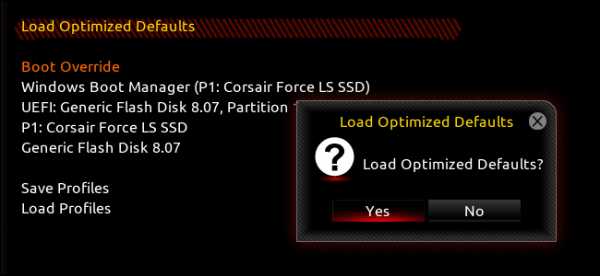
Есть еще несколько изменений, которые вы должны сделать. В нашем i7-7700K для более стабильных и предсказуемых результатов тестов нам пришлось отключить Intel Turbo Boost для каждого из четырех ядер чипа. Это встроенный стабильный полуразогнанный процессор Intel, повышающий тактовую частоту процессора во время интенсивных процессов. Это удобная функция, если вы никогда не вникаете в настройки разгона, но надеетесь превзойти скорости, которые слегка применяет Turbo Boost, поэтому лучше их отключить.Если я могу использовать автомобильную метафору, мы собираемся управлять этой машиной с рычагом переключения передач.
В зависимости от вашего процессора вы можете отключить параметр C State или другие утилиты энергосбережения, которые работают наоборот. разгон процессор, когда его полная мощность не нужна. Однако вы можете включить их после разгона, чтобы увидеть, работают ли они по-прежнему — некоторые люди сообщают, что функции энергосбережения не работают после разгона, в то время как на других системах они будут работать нормально.
Все установлено по умолчанию, а дополнительные навороты отключены? Хорошо. Теперь загрузите свою основную операционную систему (в этом руководстве мы используем Windows, но многие из этих инструментов должны работать и в Linux). Прежде чем приступить к разгону, вам нужно протестировать систему под нагрузкой и получить эталон, с которого можно начать. Вам понадобится что-то, что запускает ваш процессор и другие компоненты на максимальном уровне производительности — по сути, имитируя наиболее интенсивное использование вашего компьютера, чтобы увидеть, не вызывает ли это сбой.Это то, что мы собираемся использовать для проверки стабильности системы на протяжении всего процесса разгона.
Я рекомендую Прайм95 в качестве инструмента стресс-тестирования, потому что он прост, бесплатен и доступен во всех трех основных компьютерных операционных системах. Другие популярные альтернативы включают Идат 4 , Линкс , и IntelBurnTest . Любой должен работать, и вы даже можете использовать комбинацию из двух, если вы действительно хотите проявить должную осмотрительность (мой редактор является поклонником использования как LinX в качестве основного инструмента стресс-тестирования, так и Prime95 служит вторым тестом на самый конец, чтобы убедиться, что все в порядке. стабильно).
Что бы вы ни выбрали, скачайте его, установите и запустите. Дайте ему пройти начальный тест, а затем проведите несколько тестов, чтобы убедиться, что ЦП может работать в течение длительного времени при 100% нагрузке и максимальной температуре. Слышно даже, как вентилятор процессорного кулера подскакивает на максимальную скорость, чтобы справиться с возросшей нагрузкой.
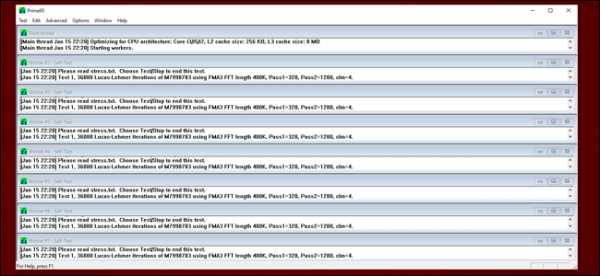
Говоря об этом, пока идут стресс-тесты, самое время загрузить другие инструменты, которые мы будем использовать позже: инструмент информации о ЦП, который позволяет вам легко видеть изменяющиеся значения, и монитор температуры ЦП, чтобы следить за жара. .Для Windows мы рекомендуем ЦП-Z и Реальная температура соответственно. Загрузите и запустите их прямо сейчас — вы можете использовать последний, чтобы наблюдать за повышением температуры ядра процессора во время нагрузочного теста.
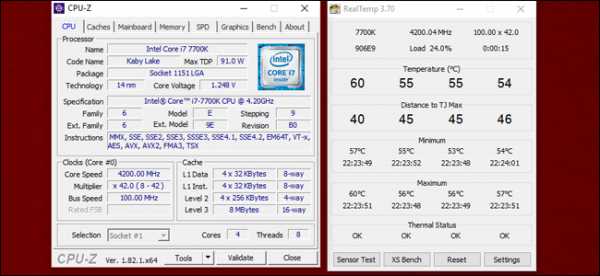
СВЯЗАНЫ С: Как контролировать температуру процессора вашего компьютера
Температура будет иметь решающее значение для процесса разгона.При выполнении стресс-теста в условиях по умолчанию с нашим процессором Intel i7-7700K и процессорным кулером вторичного рынка мы заметили, что температура внутренних датчиков колеблется в пределах 45-55 градусов Цельсия. Звучит жарко (50 градусов по Цельсию — это около 122 градусов по Фаренгейту), но не о чем беспокоиться. Процессоры рассчитаны на работу при таких высоких температурах с помощью компьютерных систем охлаждения. Максимально допустимая температура нашего процессора до того, как он автоматически уменьшит тактовую частоту или выключится (называется Tmax или Tjunction), составляет 100 градусов Цельсия — более 200 градусов по Фаренгейту.Когда мы разгоняем, наша цель будет состоять в том, чтобы разогнать ЦП до точки, при которой его температура все еще будет оставаться в разумно безопасном диапазоне менее 100 градусов Цельсия, и система будет работать стабильно.
Если вы выполнили несколько тестов вашего процессора на 100%, и его температура находится в безопасном диапазоне, и ваш компьютер не завис, вы можете продолжить.
Шаг третий: увеличьте множитель процессора
Пора приступать к разгону.Перезагрузите компьютер и вернитесь в UEFI (BIOS). Найдите категорию с именем, например, «Настройки разгона». В зависимости от творчества технического автора материнской платы она может быть помечена как «CPU Booster» или что-то подобное.
В этом разделе найдите параметр «CPU Clock Ratio» или что-то подобное. В интерфейсе UEFI нашей материнской платы Gigabyte он находился на вкладке по умолчанию > Дополнительные параметры частоты > Дополнительные параметры ядра ЦП.Найдите имя производителя и номер версии UEFI, если вы не знаете, где его найти.
90 106
Тактовую частоту определяют две вещи: частота шины (в нашем случае 100 МГц) и «тактовый коэффициент», или множитель (в нашем случае 42). Перемножьте эти два значения вместе, и вы получите тактовую частоту процессора (в нашем случае 4,2 ГГц).
Для разгона системы мы собираемся увеличить множитель, что, в свою очередь, повысит тактовую частоту.(Мы оставим скорость шины по умолчанию).
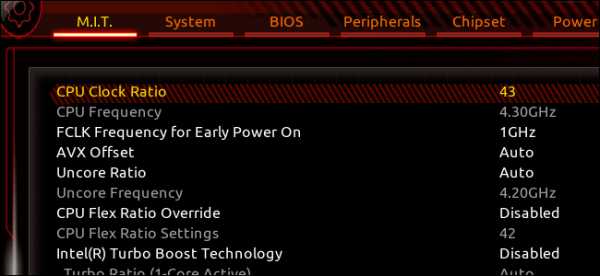
Я собираюсь установить множитель на 43, всего на один шаг вверх, чтобы довести максимальную частоту до 4,3 ГГц. Возможно, вам потребуется включить системные изменения, чтобы действительно разрешить UEFI изменять множитель.
После этого сохраните настройки UEFI и выйдите, затем перезапустите операционную систему. Вы можете использовать CPU-Z, чтобы проверить и убедиться, что ваши часы показывают новую, более высокую частоту.В моем случае вы можете видеть, что поля Core Speed и Multiplier слева установлены на 4,3 ГГц (плюс-минус несколько герц во время работы компьютера) и 43. Вы также увидите стандартную скорость справа в Раздел "Характеристики" - он не изменится, сколько бы вы его не крутили, и это нормально. Он просто перечисляет его как часть имени процессора. Настройки в левом нижнем углу — это те, которые вы хотите проверить.
(Примечание: если вы видите что-то более низкое для частоты ядра и множителя, вам может потребоваться запустить более напряженную операцию, например, стресс-тест, чтобы ваш процессор работал на максимуме.)
90 122
Вернитесь ко второму шагу и повторно запустите стресс-тест. Если ваша система стабильно работает на новой более высокой частоте процессора, повторите шаг 3 и немного увеличьте множитель. Можно просто установить столько, сколько вы считаете возможным (поиск пользователей с похожими конфигурациями в Google может помочь установить ваши ожидания), но медленные и устойчивые удары — более безопасный и точный способ достичь желаемых результатов.
В какой-то момент вы доберетесь до остановки. Либо компьютер зависает во время стресс-тестов (или тест не проходит), либо вы достигаете максимальной температуры процессора, которая вам комфортна (для меня это обычно где-то на 10 градусов меньше, чем значение Tjmax).
Если вы столкнулись со сбоем или сбоем стресс-теста, перейдите к шагу четыре. В (более редком) случае, когда наблюдается максимальная температура, пропустите шаг четыре и перейдите к шагу пять.
Шаг четвертый: Повторяйте до отказа, затем увеличьте напряжение
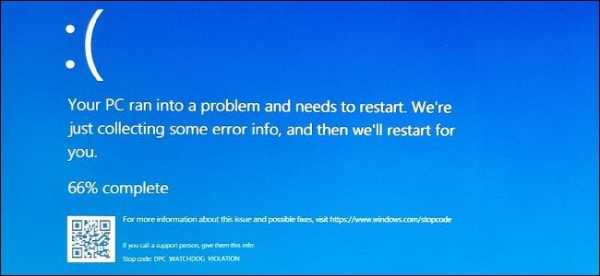 Если из контекста непонятно, грустное лицо означает, что случилось что-то плохое.
Если из контекста непонятно, грустное лицо означает, что случилось что-то плохое. Если стресс-тест не пройден или вызвал сбой компьютера, но температура все равно может подняться, вы можете продолжить разгон, увеличив напряжение процессора. Увеличение напряжения, подаваемого материнской платой на процессор через блок питания, должно позволить ему стабилизироваться на более высоких скоростях, хотя это также значительно повысит температуру.
Мы еще раз погрузимся в UEFI, чтобы настроить этот параметр. В интерфейсе UEFI Gigabyte он находится в разделе MIT> Advanced Voltage Settings> CPU Core Voltage Control.
90 138
Здесь вы сделаете почти то же самое: немного поднимите напряжение, повторите шаги 2 и 3, пока компьютер не зависнет, затем снова поднимите напряжение. Рекомендуемое увеличение составляет 0,05 В — опять же, небольшие шаги занимают больше времени, но вы получите гораздо более надежные результаты.
Следите за своей температурой во время этого процесса - опять же, чем больше вы увеличиваете напряжение, тем больше будет повышаться температура. Если ваши тесты терпят неудачу при + 2 В или выше, возможно, вы просто не можете увеличить напряжение, сохраняя при этом стабильность. Опять же, помните о «силиконовой лотерее» — вполне возможно, что ваш конкретный процессор не будет вести себя точно так же, как другие с таким же номером модели.
Повторите шаги 3 и 4 в круговом режиме.Увеличьте множитель, нагрузите тест, повторите, пока что-то не зависнет, затем увеличьте напряжение и снова проведите стресс-тест. В конце концов вы достигнете точки, когда температура достигает максимального уровня, при котором вы чувствуете себя комфортно, или ваши стресс-тесты постоянно терпят неудачу и / или вызывают сбой вашего компьютера. Когда это произойдет, вернитесь к последнему стабильному разгону.
Лично мне поднять напряжение вообще не удалось - мой максимальный стабильный разгон составляет 4,7 ГГц при базовой настройке напряжения.Если бы я подтолкнул его дальше, я бы достиг Tjmax моего процессора, и он начал бы снижаться. 7700K — общеизвестно горячий чип, так что в этом есть смысл. Вы можете обнаружить, что ваш чип допускает большие накладные расходы на разгон, или вы можете обнаружить, что вы похожи на меня и можете только немного увеличить его. Все это зависит.
Шаг пятый: большое испытание
Теперь, когда вы подошли к тому моменту, когда считаете, что ваш разгон стабилен, пришло время провести последний, очень тщательный тест.Здесь вы проверяете, может ли ваш компьютер работать с более высокой тактовой частотой и напряжением в течение нескольких часов. Потому что, если вы собираетесь приложить достаточно усилий, чтобы увеличить свою скорость, скорее всего, вы захотите использовать ее постоянно.
Повторно включите эти функции энергосбережения (если хотите) и настройте программу стресс-тестирования на непрерывную работу. Prime95 сделает это автоматически, другим программам может потребоваться установить значение часов.По крайней мере, несколько часов — этого достаточно, чтобы более теплая температура внутри компьютера стабилизировалась. (Кроме того, если вы живете в районе с особенно высокими температурами и у вас нет достаточного охлаждения для любой комнаты, в которой вы находитесь, имейте в виду, что температура окружающей среды может создать более строгий верхний предел для разгона летом.) чтобы справиться с этим без перегрева процессора, сбоя теста или сбоя всей ситуации, у вас есть стабильный разгон.Если он не может справиться с этим, уменьшите значения множителя и напряжения процессора и повторите попытку.
Кредит изображения: Ньюэгг , Амазонка
.